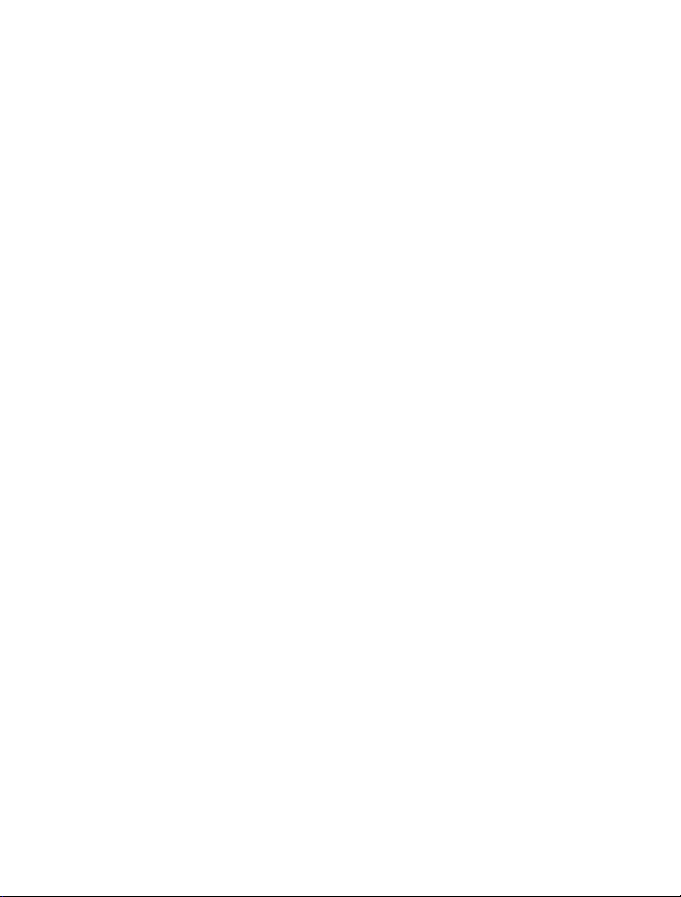
Nokia Lumia 800 -käyttöohje
1.0. painos
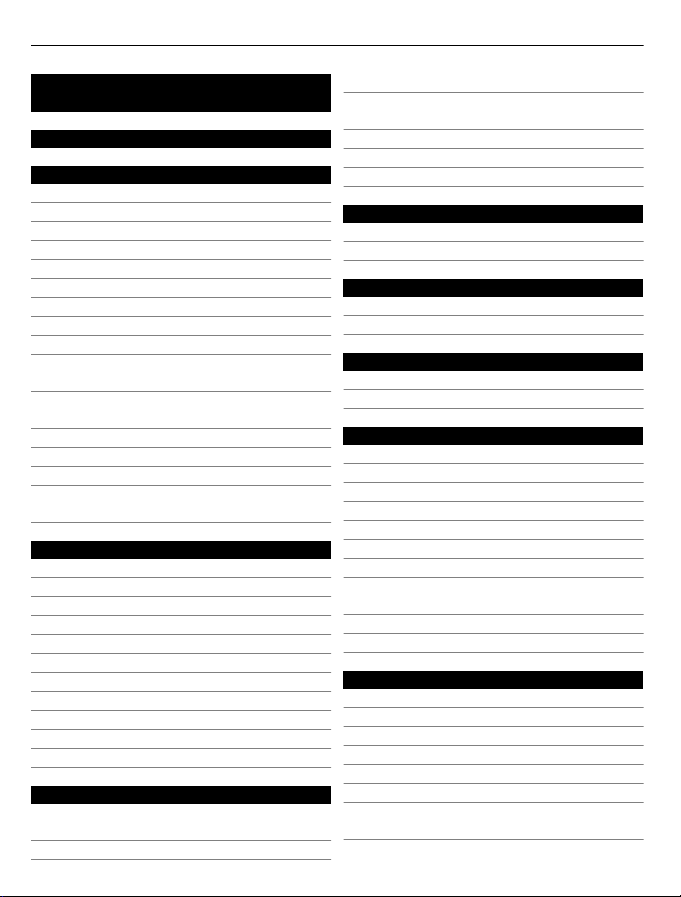
2Sisältö
Sisältö
Turvallisuus 4
Käytön aloitus 6
Näppäimet ja osat 6
Peruutus-, aloitus- ja hakunäppäin 7
Aseta SIM-kortti puhelimeen 8
Lataa puhelin 9
Antennien sijainnit 12
Kytke tai katkaise virta 12
Luo omia tilejä 13
Windows Live ID 14
Nokia-tili 14
Kopioi yhteystiedot vanhasta
puhelimesta 14
Lukitse näppäimet ja näyttö tai avaa
niiden lukitus 15
Kuulokkeet 16
Muuta äänenvoimakkuutta 16
Tunnusluvut 17
Määritä puhelimen ja tietokoneen
synkronointiasetukset 17
Perustoiminnot 18
Tietoja alkunäytöstä 18
Kosketusnäytön toiminnot 19
Käytä puhelinta sen ollessa lukittuna 22
Siirry avointen sovellusten välillä 22
Muokkaa puhelimesta yksilöllinen 23
Kirjoita tekstiä 25
Etsi tietoja puhelimesta ja webistä 27
Ohjaa puhelinta puheella 27
Tilarivin ilmaisimet 28
Käytä puhelinta offline-tilassa 28
Pidennä akun käyttöikää 29
Puhelut 30
Soita osoitekirjassa olevalle
henkilölle 30
Soita viimeksi valittuun numeroon 30
Soita vastaajaan 30
Siirrä puhelut vastaajaan tai toiseen
puhelinnumeroon 30
Soita neuvottelupuhelu 31
Mykistä saapuva puhelu 31
Soita henkilölle äänikomennolla 32
Osoitekirja ja yhteisöpalvelut 32
Yhteystiedot 32
Yhteisöt 35
Internet 37
Internetyhteydet 37
Internet 39
Viestit ja sähköposti 41
Viestit 41
Sähköposti 43
Kamera 46
Tietoja kamerasta 46
Ota valokuva 46
Ota lähikuva 47
Ota kuva pimeässä 47
Ota kuva liikkuvasta kohteesta 47
Kameran käyttövihjeitä 47
Kuvaa video 48
Tallenna sijaintitiedot kuviin ja
videoihin 48
Lähetä kuva 48
Jaa valokuvia ja videoita 49
Kuvat 50
Tietoja Kuvat-toiminnosta 50
Tarkastele kuvia 50
Merkitse kuva suosikiksi 51
Siirrä valokuvia ja videoita webiin 51
Vaihda Kuvat-toiminnon tausta 52
Luo albumi 52
Kopioi kuvia puhelimen ja
tietokoneen välillä 52
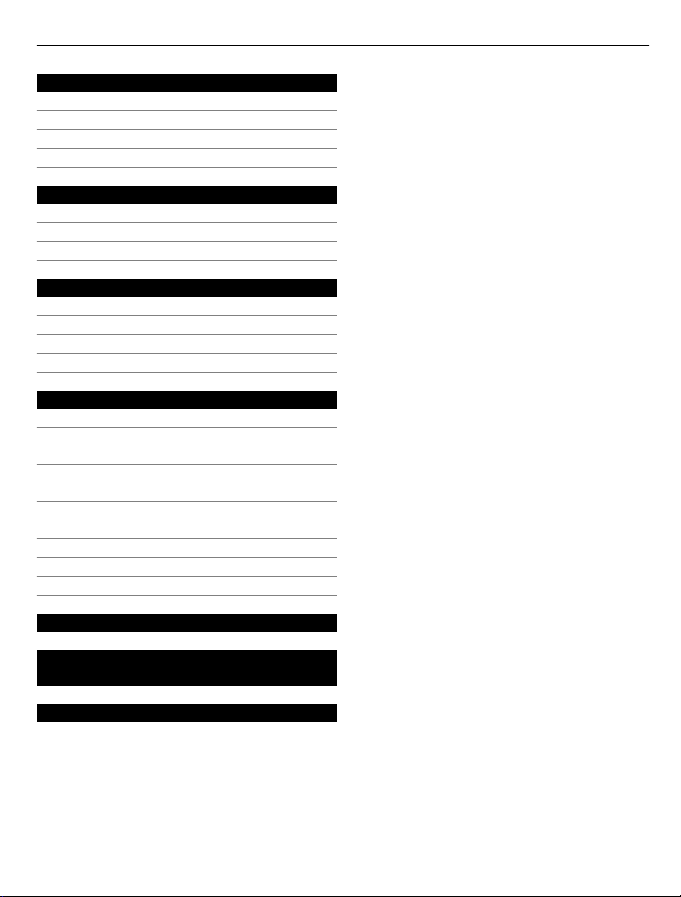
Viihde 52
Musiikki ja videot 52
Nokia Musiikki 55
Marketplace 55
Pelit 58
Kartat ja navigointi 59
Paikannus- ja sijaintipalvelut 59
Bing Kartat 60
Aja 65
Toimisto 67
Kello 67
Kalenteri 68
Microsoft Office Mobile 69
Käytä laskinta 74
Yhteydet ja puhelimen hallinta 74
Bluetooth 74
Kopioi kuvia tai muuta sisältöä
puhelimen ja tietokoneen välillä 75
Pidä puhelinohjelmisto ja sovellukset
ajan tasalla 75
Varmuuskopioi, synkronoi ja palauta
puhelimen sisältö 76
Vapauta puhelimen muistia 77
Poista sovellus puhelimesta 77
Suojaus 78
Sisältö 3
Tuki 78
Tietoja tuotteesta ja
turvallisuudesta 79
Hakemisto 85
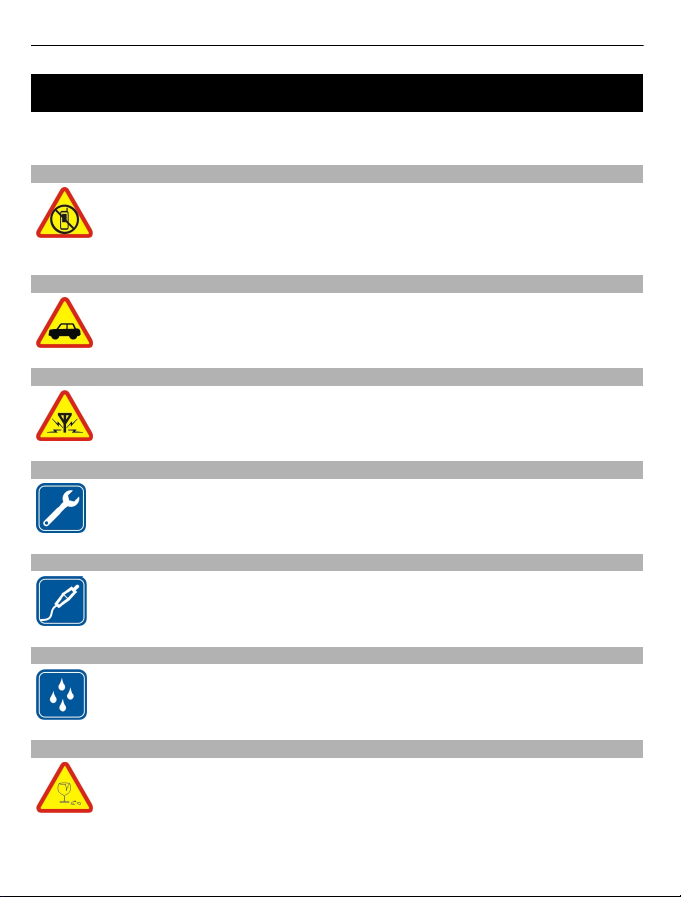
4 Turvallisuus
Turvallisuus
Lue nämä perusohjeet. Ohjeiden noudattamatta jättäminen saattaa olla vaarallista
tai lainvastaista. Saat lisätietoja lukemalla koko oppaan.
SULJE LAITE RAJOITETUILLA ALUEILLA
Katkaise laitteesta virta, kun matkapuhelimen käyttö on kielletty tai se voi
aiheuttaa häiriöitä tai vaaratilanteen, esimerkiksi ilma-aluksissa,
sairaaloissa sekä lääketieteellisten laitteiden, polttoaineiden, kemikaalien
tai räjäytystyömaiden lähellä. Noudata kaikkia ohjeita rajoitetuilla alueilla.
LIIKENNETURVALLISUUS
Noudata kaikkia paikallisia lakeja. Älä koskaan käytä käsiäsi muuhun kuin
ajoneuvon hallintaan sitä ajaessasi. Aseta ajaessasi ajoturvallisuus
etusijalle.
HÄIRIÖT
Kaikki langattomat laitteet ovat alttiita häiriöille, jotka voivat vaikuttaa
laitteiden toimintaan.
VALTUUTETTU HUOLTO
Vain valtuutettu huoltoliike saa asentaa tai korjata tuotteen.
AKUT, LATURIT JA MUUT LISÄLAITTEET
Käytä vain sellaisia akkuja, latureita ja muita lisälaitteita, jotka Nokia on
hyväksynyt käytettäväksi tämän laitteen kanssa. Älä yhdistä
yhteensopimattomia tuotteita toisiinsa.
PIDÄ LAITE KUIVANA
Laitteesi ei ole vedenkestävä. Pidä se kuivana.
LASIOSAT
Laitteen näyttö on valmistettu lasista. Lasi voi särkyä, jos laite pudotetaan
kovalle pinnalle tai siihen kohdistuu voimakas isku. Jos lasi särkyy, älä
kosketa laitteen lasiosia tai yritä irrottaa rikkoutunutta lasia laitteesta. Älä
käytä laitetta, ennen kuin valtuutettu huoltoliike on vaihtanut lasin.
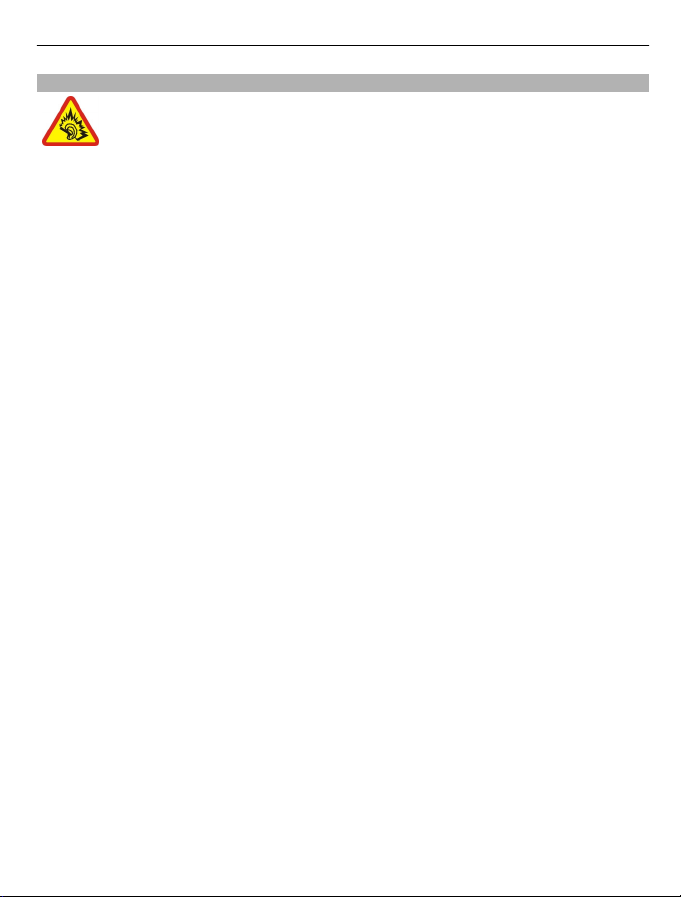
KUULON SUOJAAMINEN
Käytä kuulokkeita kohtuullisella äänenvoimakkuudella äläkä pidä laitetta
lähellä korvaasi kaiuttimen käytön aikana.
Turvallisuus 5
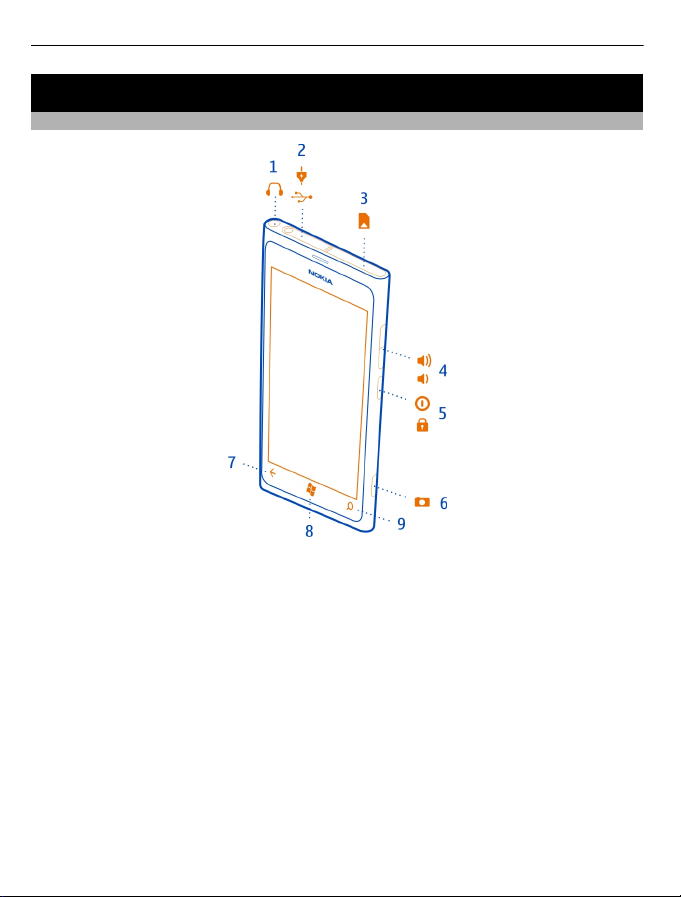
6 Käytön aloitus
Käytön aloitus
Näppäimet ja osat
1 Liitäntä kuulokkeita ja kaiuttimia varten (3,5 mm)
2 Mikro-USB-portti. Käytetään myös akun lataamiseen.
3 Mikro-SIM-kortin pidike
4 Äänenvoimakkuusnäppäin
5 Virtanäppäin/näppäinlukkopainike
6 Kameranäppäin
7 Peruutusnäppäin
8 Aloitusnäppäin
9 Hakunäppäin
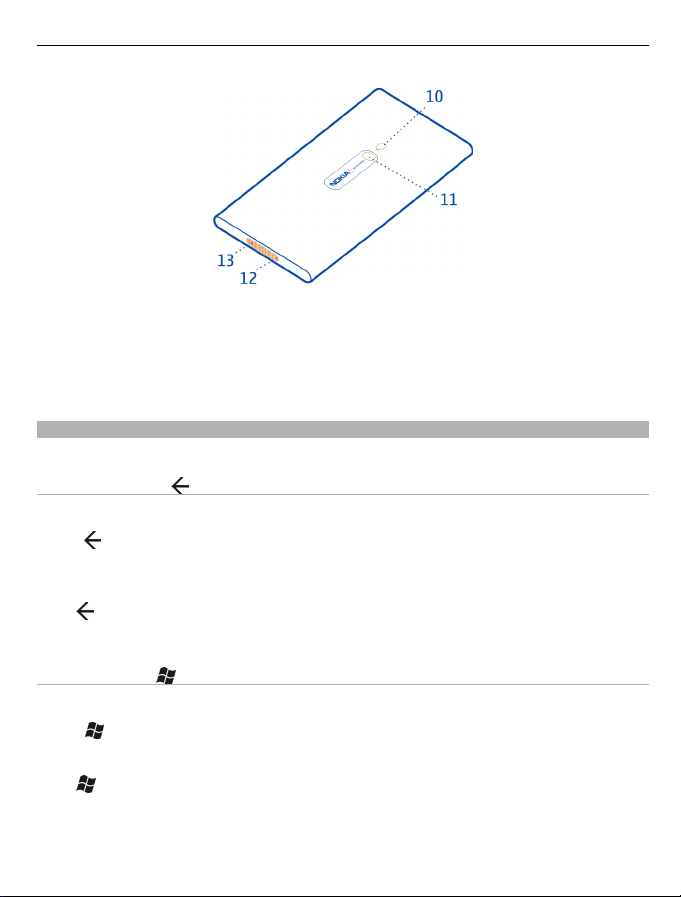
Käytön aloitus 7
10 Kameran salama
11 Kameran linssi
12 Mikrofoni
13 Kaiutin
Poista kameran linssin päällä mahdollisesti oleva suojakalvo.
Peruutus-, aloitus- ja hakunäppäin
Peruutus-, aloitus- ja hakunäppäinten avulla voit siirtyä puhelimen eri toimintoihin.
Peruutusnäppäin
Palaa edelliseen näyttöön
-näppäintä. Puhelin muistaa kaikki sovellukset ja sivustot, joita olet käyttänyt
Paina
sen jälkeen, kun näyttö on viimeksi ollut lukittuna.
Siirry avointen sovellusten välillä
-näppäintä painettuna, pyyhkäise vasemmalle tai oikealle ja valitse haluamasi
Pidä
sovellus.
Aloitusnäppäin
Siirry alkunäyttöön
Paina
Ohjaa puhelinta puheella
Pidä
-näppäintä.
-näppäintä painettuna ja sano äänikomento.
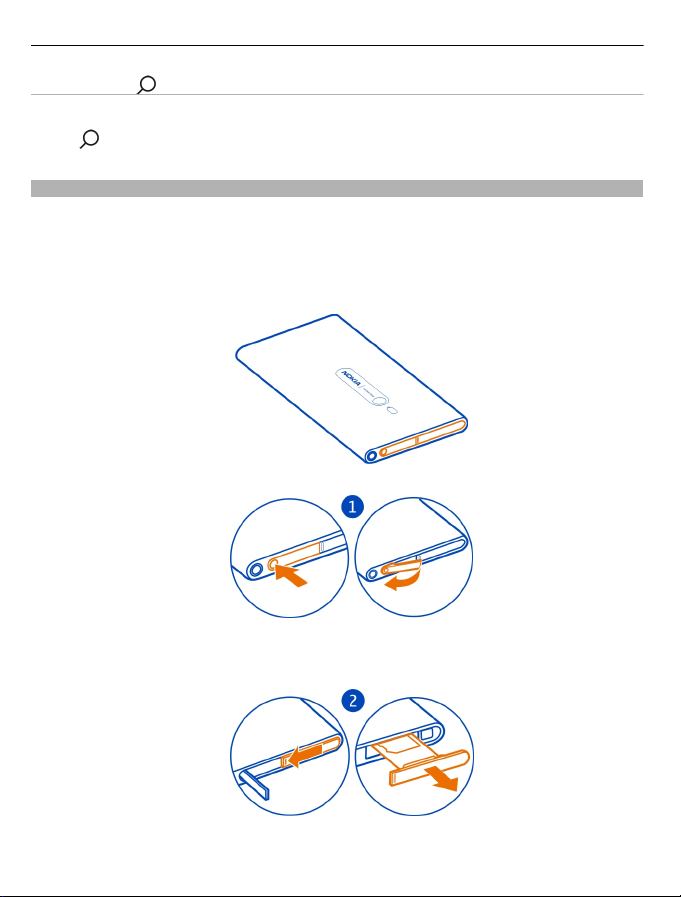
8 Käytön aloitus
Hakunäppäin
Etsi tietoja webistä
Paina
-näppäintä.
Aseta SIM-kortti puhelimeen
Puhelimessasi on mikro-SIM-kortti (mini-UICC-kortti).
Älä kiinnitä SIM-korttiin mitään tarroja.
1 Avaa ensin mikro-USB-portin suojakansi. Paina kannen vasenta reunaa ja vedä
kansi varovasti irti puhelimesta.
2 Avaa SIM-kortin pidikkeen lukitus painamalla pidikettä ja liu'uttamalla sitä
vasemmalle. Vedä pidike varovasti ulos.
3 Varmista, että liittimet ovat ylöspäin, ja aseta SIM-kortti korttipidikkeeseen.
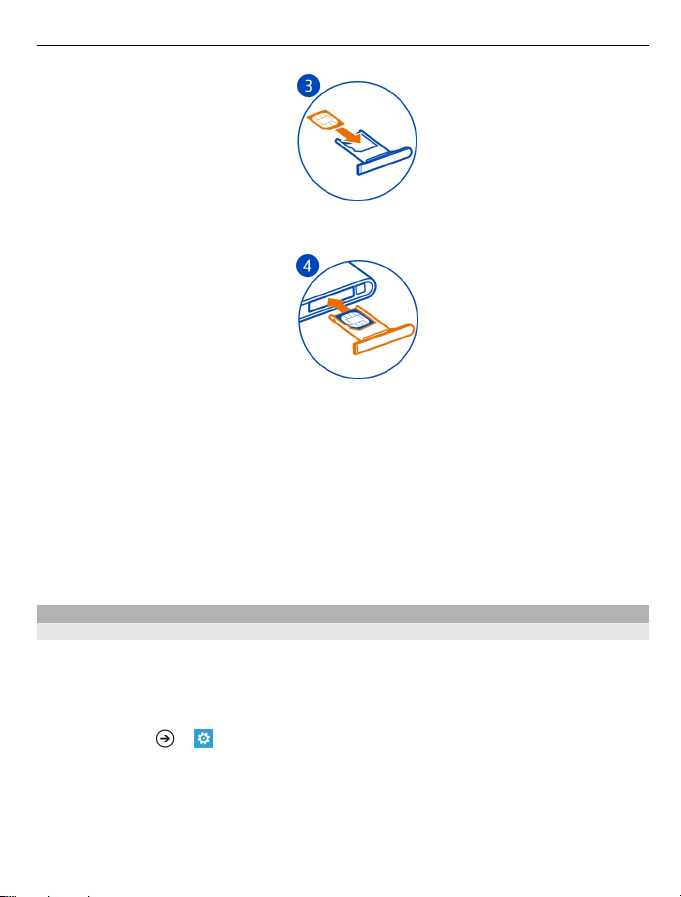
Käytön aloitus 9
4 Työnnä SIM-kortin pidike takaisin puhelimeen ja liu'uta pidikettä oikealle.
5 Sulje mikro-USB-portin suojakansi.
Poista SIM-kortti
1 Katkaise puhelimesta virta.
2 Avaa mikro-USB-portin suojakansi.
3 Avaa SIM-kortin pidikkeen lukitus ja vedä pidike varovasti ulos.
4 Irrota kortti pidikkeestä.
Jos vaihdat myöhemmin palveluntarjoajaa, katso ohjeet osoitteesta www.nokia.com/
support.
Lataa puhelin
Tietoja akusta
Tässä puhelimessa on sisäinen uudelleen ladattava akku, jota ei voi irrottaa. Käytä
vain latureita, jotka Nokia on hyväksynyt käytettäväksi tämän puhelimen kanssa. Voit
ladata puhelimen myös yhteensopivan USB-datakaapelin avulla.
Voit määrittää, että puhelin säästää automaattisesti virtaa, kun akun varaus on
vähissä. Valitse
> ja virransäästö > Ota virransäästö aina käyttöön, kun
akkuvirta on vähissä.
Kun virransäästötila on käytössä, et ehkä voi muuttaa kaikkien sovellusten asetuksia.
Älä yritä irrottaa akkua laitteesta. Vie laite lähimpään valtuutettuun huoltoliikkeeseen
akun vaihtoa varten.
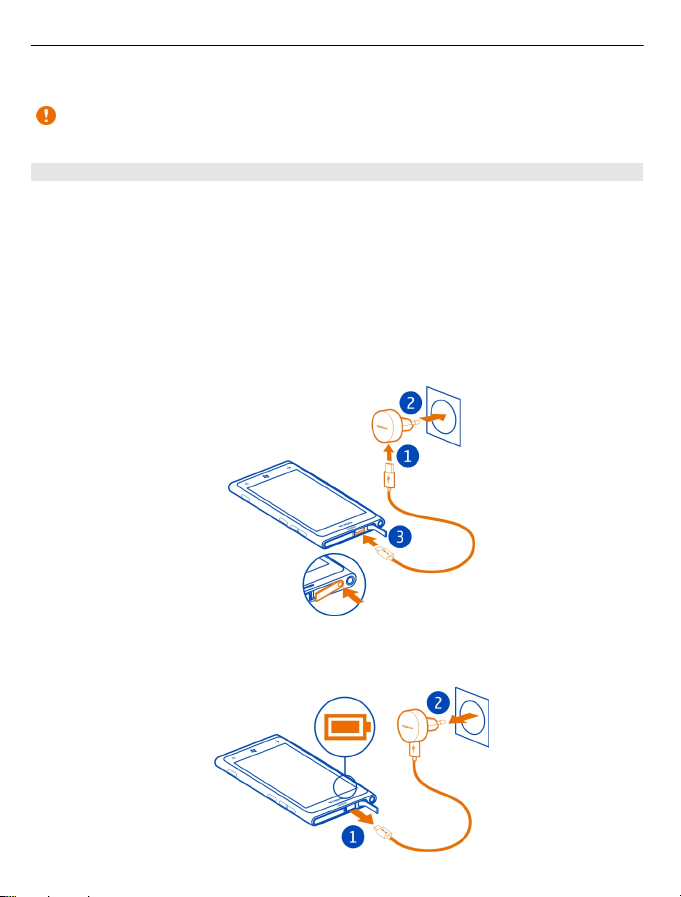
10 Käytön aloitus
Valtuutetut jälleenmyyjät voivat tarjota myös akunvaihtopalvelua.
Tärkeää: Vain valtuutettu huoltoliike saa vaihtaa laitteen akun. Hyväksymätön
akun vaihto voi mitätöidä takuun.
Lataa akku
Akkuun on ladattu jonkin verran virtaa tehtaalla, mutta se on ehkä ladattava
uudelleen, ennen kuin voit kytkeä puhelimeen virran ensimmäisen kerran.
Akun ensimmäiselle lataukselle ei ole määritetty erityistä vähimmäisaikaa, ja voit
käyttää puhelinta myös latauksen aikana.
Kun puhelimen akku on lähes tyhjä, toimi seuraavasti:
Lataa pistorasiasta
1 Kytke ensin USB-kaapeli laturiin ja laturi pistorasiaan ja kytke sitten USB-kaapeli
puhelimeen.
2 Kun akku on latautunut kokonaan, irrota laturi ensin puhelimesta ja sitten
pistorasiasta.
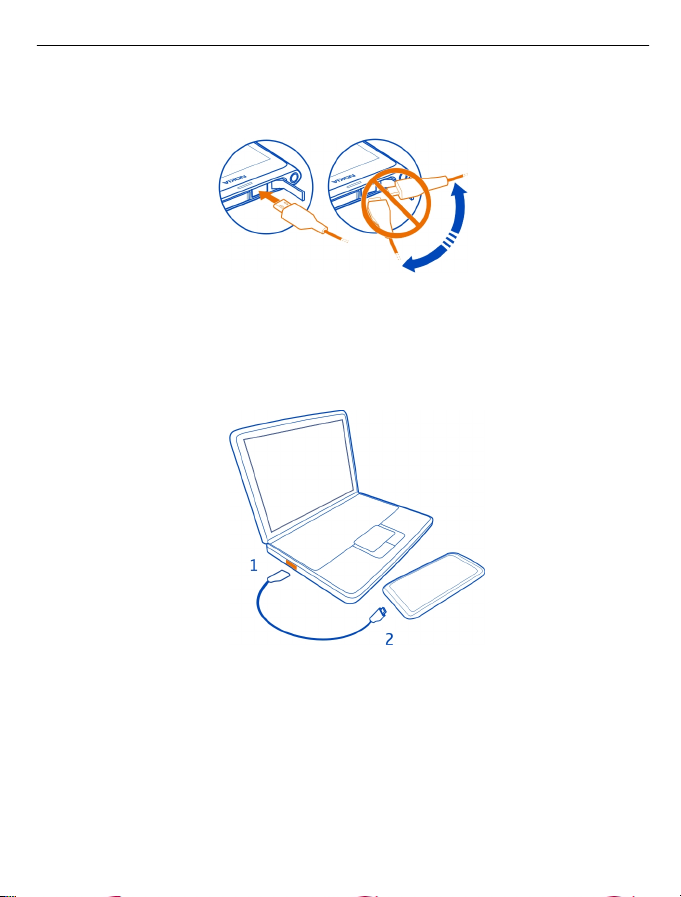
Käytön aloitus 11
Ole varovainen kytkiessäsi ja irrottaessasi laturin johtoa, jotta laturin liitin ei
vaurioituisi.
Lataa tietokoneesta
Voit käyttää USB-latausta, kun pistorasiaa ei ole käytettävissä. Voit myös siirtää
tietoja latauksen aikana. USB-latauksen teho vaihtelee paljon, ja latauksen alkaminen
sekä laitteen käynnistyminen voivat kestää pitkään.
1 Kytke USB-kaapeli ensin tietokoneeseen ja sitten puhelimeen.
2 Kun akku on latautunut kokonaan, irrota USB-kaapeli ensin puhelimesta ja sitten
tietokoneesta.
Jos akku on täysin tyhjä, voi kestää joitakin minuutteja, ennen kuin akun latauksen
symboli tulee näyttöön tai ennen kuin puhelimella voi soittaa puheluja.
Jos akkua ei ole käytetty pitkään aikaan, lataus on ehkä aloitettava kytkemällä laturi
laitteeseen, irrottamalla se ja kytkemällä se sitten laitteeseen uudelleen.
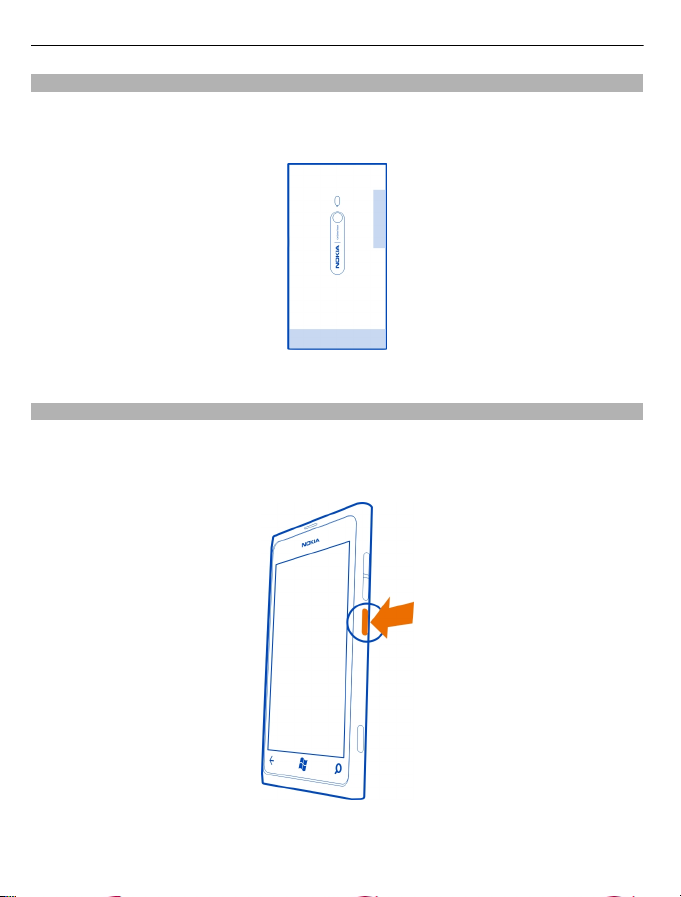
12 Käytön aloitus
Antennien sijainnit
Vältä antennin alueen koskettamista, kun antenni on käytössä. Antennien
koskettaminen vaikuttaa radiolähetyksen laatuun ja saattaa lyhentää akun käyttöikää
lisäämällä lähetystehoa käytön aikana.
Antennin alue on korostettu.
Kytke tai katkaise virta
Kytke puhelimeen virta
Pidä virtanäppäintä painettuna, kunnes puhelin värisee.
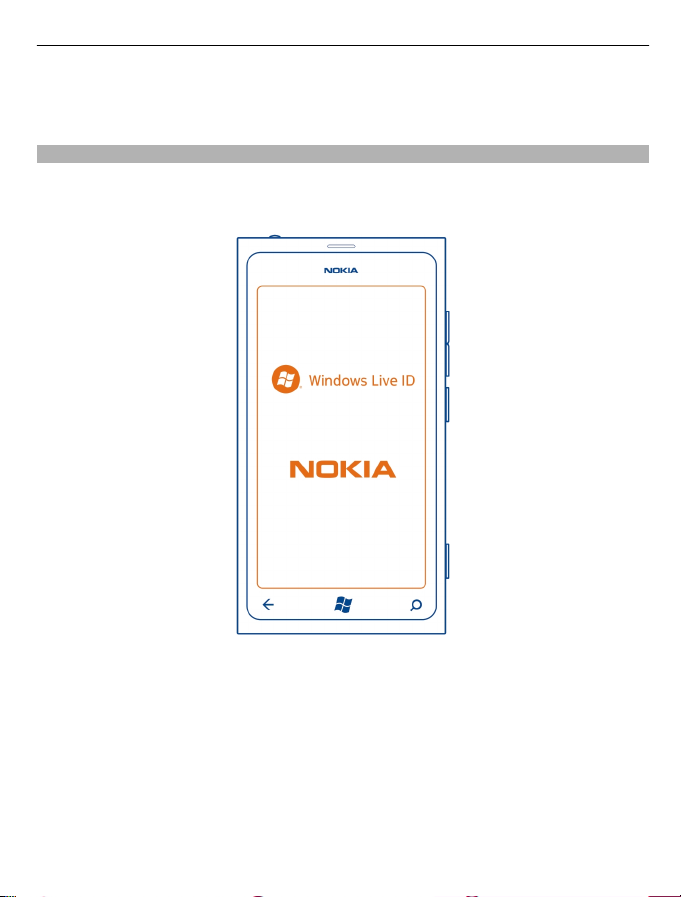
Käytön aloitus 13
Katkaise puhelimesta virta
Pidä virtanäppäintä painettuna ja vedä lukittua näyttöä alaspäin.
Luo omia tilejä
Kun asetat SIM-kortin paikalleen ja kytket puhelimeen virran ensimmäisen kerran,
puhelin opastaa asetusten määrittämisessä. Voit käyttää kaikkia Windows Live- ja
Nokia-palveluja, kun luot Windows Live ID:n ja Nokia-tilin.
Windows Live ID:n ja Nokia-tilin luomiseen tarvitset internetyhteyden. Lisätietoja
mahdollisista tiedonsiirtomaksuista saat palveluntarjoajaltasi. Jos et voi muodostaa
internetyhteyttä, voit luoda tilit myöhemmin.
Jos sinulla on jo Windows Live ID tai Nokia-tili, kirjaudu sisään käyttäjänimelläsi ja
salasanallasi.
Vihje: Oletko unohtanut salasanasi? Se voidaan lähettää sinulle pyynnöstä
sähköpostissa tai tekstiviestissä.
Jos haluat luoda Windows Live ID:n myöhemmin, liitä puhelin tietokoneeseen ja avaa
Zune-tietokonesovellus, niin saat kehotuksen luoda tilin.
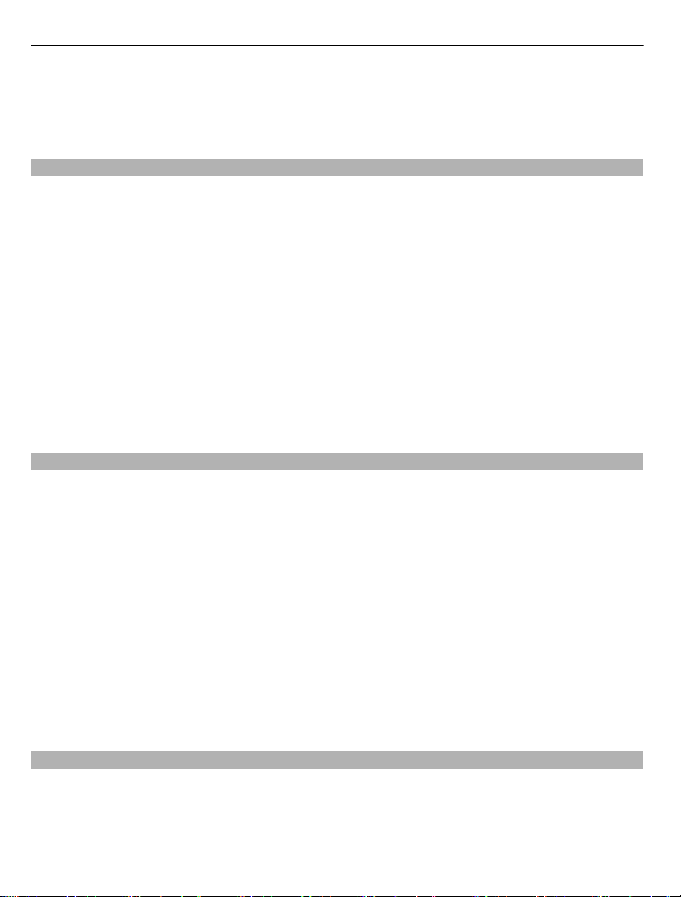
14 Käytön aloitus
Jos haluat luoda Nokia-tilin myöhemmin, muodosta yhteys Nokia-palveluun
puhelimellasi, niin saat kehotuksen luoda tilin.
Jos haluat soittaa hätäpuhelun asetusten määrittämisen aikana, valitse hätäpuhelu.
Windows Live ID
Windows Live ID:n avulla voit käyttää kaikkia Windows Live- ja Zune-palveluja yhdellä
käyttäjänimellä ja salasanalla tietokoneessasi tai puhelimessasi. Voit käyttää myös
Xbox-konsolin Xbox Live -palveluja samalla käyttäjänimellä ja salasanalla.
Windows Live ID:n avulla voit esimerkiksi
• ladata sisältöä Marketplace-palvelusta
• varmuuskopioida yhteystiedot Windows Live -palveluun
• siirtää kuvia ja tiedostoja SkyDrive-palvelimeen, tallentaa ne ja jakaa niitä
• seurata kadonnutta puhelintasi ja lukita sen Paikanna puhelin -palvelun avulla
• tallentaa pelisaavutuksesi puhelimeen ja lisätä niitä pelaamalla pelejä puhelimella
Lisätietoja Windows Live ID:stä ja Windows Live -palveluista on osoitteessa
www.live.com.
Nokia-tili
Kun kytket puhelimeen virran ensimmäisen kerran, puhelin opastaa Nokia-tilin
luomisessa.
Nokia-tili avaa esimerkiksi seuraavat mahdollisuudet:
• Voit käyttää kaikkia Nokia-palveluja yhdellä käyttäjänimellä ja salasanalla sekä
puhelimella että yhteensopivalla tietokoneella
• Lataa sisältöä Nokia-palveluista
• Tallenna tietoja puhelinmallistasi ja yhteystiedoistasi. Voit myös lisätä
maksukorttisi tiedot.
Lisätietoja Nokia-tilistä ja Nokia-palveluista on osoitteessa www.nokia.com/support.
Jos haluat luoda Nokia-tilin myöhemmin, muodosta yhteys Nokia-palveluun
puhelimellasi, niin saat kehotuksen luoda tilin.
Kopioi yhteystiedot vanhasta puhelimesta
Pidä lähimmät ystäväsi aina tavoitettavissa. Yhteystietojen siirto -sovelluksen avulla
voit helposti kopioida yhteystiedot vanhasta puhelimestasi.
Vanhan puhelimesi on tuettava Bluetooth-yhteyttä. Vanhan puhelimen
yhteystietojen on oltava tallennettuina puhelimen muistiin, ei SIM-kortille.
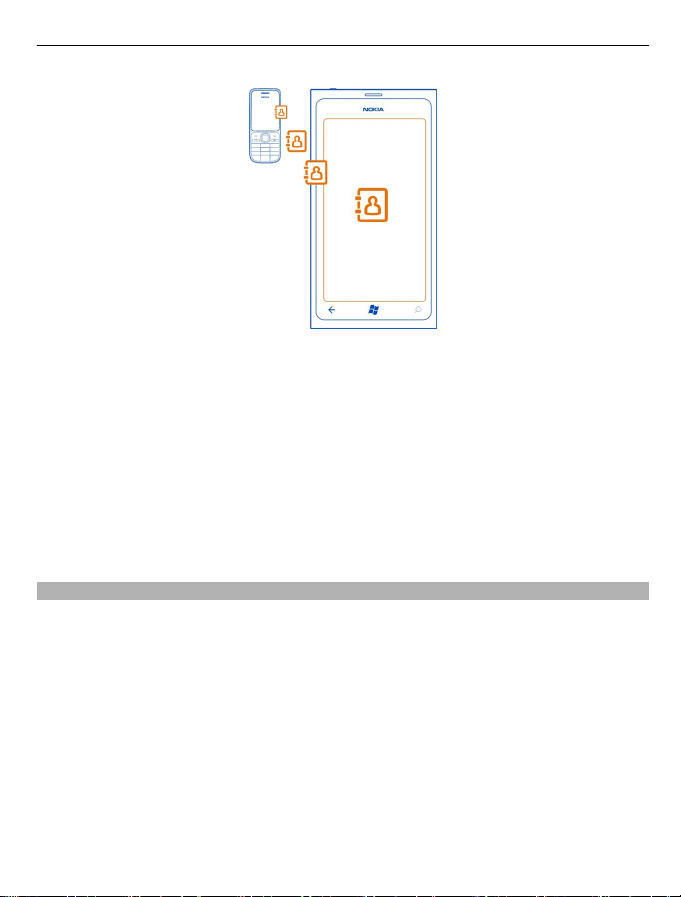
Käytön aloitus 15
1 Ota Bluetooth käyttöön vanhassa puhelimessasi.
2 Pyyhkäise uuden puhelimen alkunäytössä vasemmalle sovellukset-valikkoon ja
valitse Yhteystietojen siirto.
3 Valitse Jatka ja ota Bluetooth käyttöön.
4 Valitse löytyneiden laitteiden luettelosta vanha puhelimesi ja noudata näyttöön
tulevia ohjeita molemmissa puhelimissa.
Jos yhteystiedot on kirjoitettu kielellä, jota uusi puhelin ei tue, yhteystiedot eivät ehkä
näy oikein.
Jos olet aiemmin varmuuskopioinut yhteystiedot Windows Live -palveluun, voit myös
tuoda ne puhelimeen suoraan sieltä.
Lukitse näppäimet ja näyttö tai avaa niiden lukitus
Lukitsemalla puhelimen näppäimet ja näytön voit estää sen, että puhelin soittaa
puhelun taskussa tai laukussa ollessaan.
Lukitse näppäimet ja näyttö
Paina virtanäppäintä.
Avaa näppäinten ja näytön lukitus
Paina virtanäppäintä ja vedä lukittua näyttöä ylöspäin.
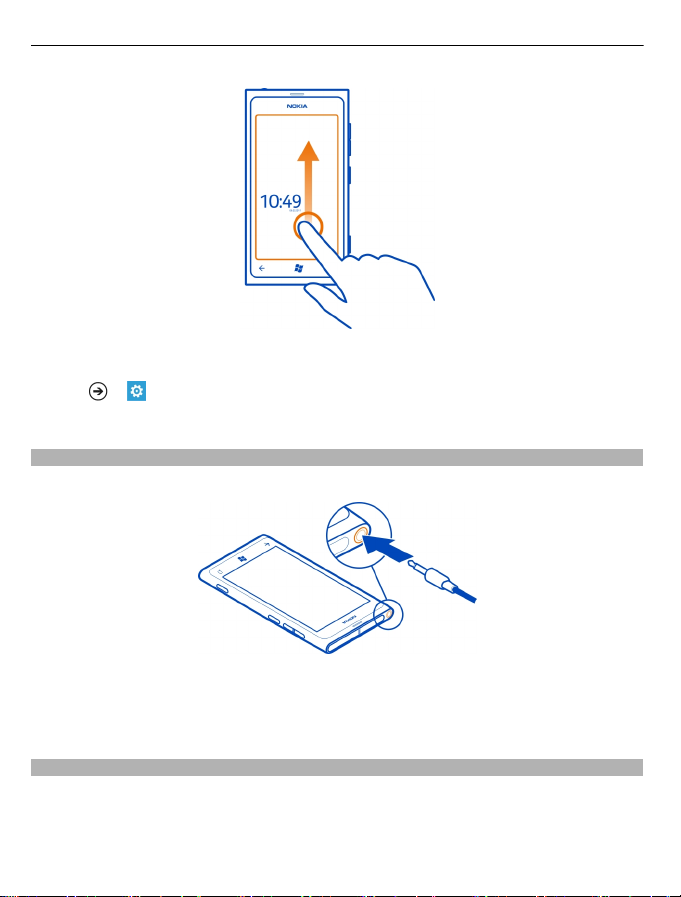
16 Käytön aloitus
Aseta näppäimet ja näyttö lukittumaan automaattisesti
Valitse
> ja lukitse näyttö > Näytön aikakatkaisu: ja määritä aika, jonka
kuluttua näyttö ja näppäimet lukittuvat automaattisesti.
Kuulokkeet
Voit liittää puhelimeen yhteensopivan kuulokkeen tai kuulokkeet.
Älä kytke laitteeseen tuotteita, jotka tuottavat lähtösignaaleja, sillä ne voivat
vahingoittaa laitetta. Älä kytke ääniliittimeen jännitelähteitä. Jos kytket ääniliittimeen
jonkin ulkoisen laitteen tai kuulokkeen, jota Nokia ei ole hyväksynyt käytettäväksi
tämän laitteen kanssa, kiinnitä erityistä huomiota äänenvoimakkuuteen.
Muuta äänenvoimakkuutta
Käytä äänenvoimakkuuden säätönäppäimiä. Ne ohjaavat kaikkia ääniä, myös
hälytysten ja muistutusten äänenvoimakkuutta.
Sisäänrakennetun kaiuttimen ansiosta voit puhua ja kuunnella ilman, että sinun
tarvitsee pitää puhelinta korvalla.
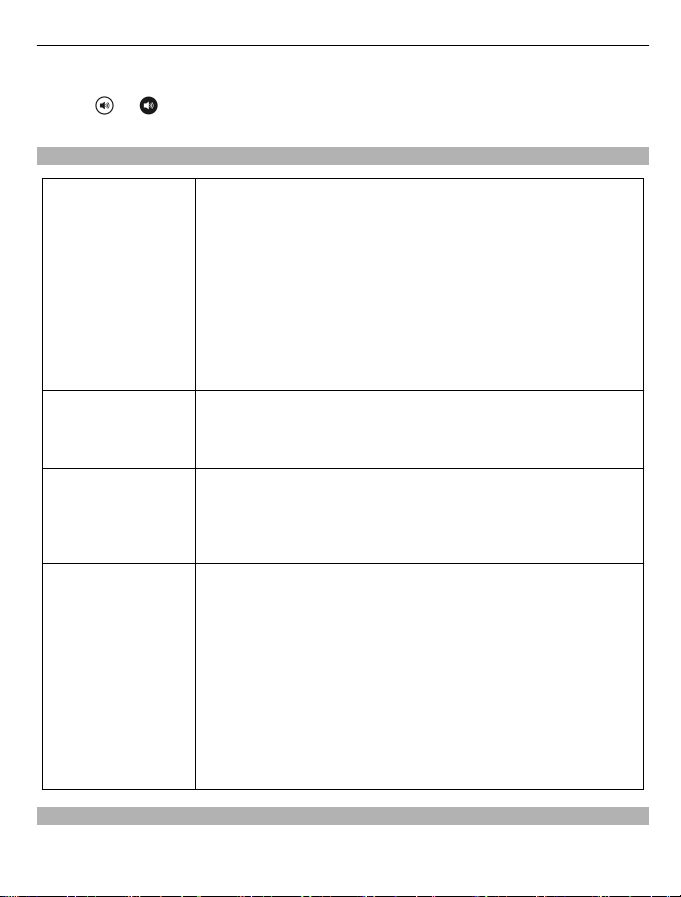
Ota kaiutin käyttöön tai poista se käytöstä puhelun aikana
Valitse
Tunnusluvut
tai .
Käytön aloitus 17
PIN- tai PIN2-koodi
(4–8 numeroa)
PUK- tai PUK2koodi
(8 numeroa)
IMEI-numero
(15 numeroa)
Suojakoodi
(turvakoodi)
(väh. 4 numeroa)
Näiden avulla voit estää SIM-kortin luvattoman käytön.
Joidenkin toimintojen käyttäminen voi edellyttää koodien
syöttämistä.
Voit asettaa puhelimen kysymään PIN-koodia, kun puhelimeen
kytketään virta.
Jos koodeja ei ole toimitettu SIM-kortin mukana tai unohdat
ne, ota yhteys palveluntarjoajaan.
Jos kirjoitat koodin väärin kolme kertaa peräkkäin, koodin
lukitus on avattava PUK- tai PUK2-koodilla.
Nämä tarvitaan PIN- tai PIN2-koodin lukituksen poistamiseen.
Jos koodeja ei ole toimitettu SIM-kortin mukana, ota yhteys
palveluntarjoajaan.
Verkko tunnistaa puhelimet tämän avulla. Numeron avulla voi
myös lukita esimerkiksi varastetun puhelimen.Saatat tarvita
numeroa myös Nokia Care -palveluja käyttäessäsi.
Näet IMEI-numeron näppäilemällä *#06#.
Tämän avulla voit suojata puhelimesi luvattomalta käytöltä.
Voit asettaa puhelimen kysymään määrittämääsi suojakoodia.
Pidä koodi omana tietonasi ja säilytä se varmassa tallessa
erillään puhelimesta.
Jos unohdat koodin ja puhelin on lukittu, puhelin on vietävä
huoltoon. Tästä voi aiheutua lisäkuluja, ja kaikki puhelimessa
olevat henkilökohtaiset tiedot voivat hävitä.
Lisätietoja saat Nokia Care -asiakastuesta tai puhelimen
myyjältä.
Määritä puhelimen ja tietokoneen synkronointiasetukset
Zune-tietokonesovelluksen avulla voit synkronoida musiikkia, videoita ja valokuvia
puhelimen ja yhteensopivan tietokoneen välillä. Voit myös varmuuskopioida ja
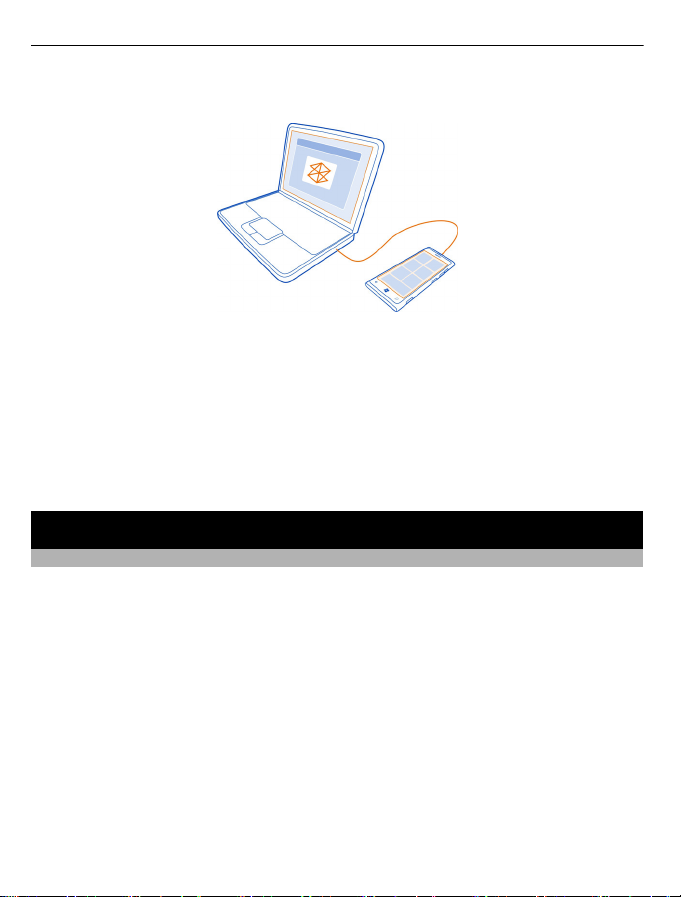
18 Perustoiminnot
päivittää puhelinohjelmiston, jolloin puhelimen suorituskyky voi parantua ja
puhelimeen voi tulla uusia toimintoja.
Lisätietoja Zune-sovelluksesta on osoitteessa www.zune.net. Sieltä voit myös ladata
Zune-tietokonesovelluksen uusimman version ja asentaa sen tietokoneeseesi.
Vihje: Jos käytät Apple Mac -tietokonetta, lataa Windows Phone 7 Connector for Mac
-sovellus Mac App Storesta.
Jos olet aiemmin käyttänyt tiedostojen synkronointiin puhelimen ja tietokoneen
välillä jotakin muuta sovellusta, kuten Nokia Ovi Suite -ohjelmistoa, voit helpottaa
musiikin ja muun sisällön synkronoimista uuteen puhelimeen asettamalla Zunesovelluksen käyttämään tiedostojen synkronoinnissa aiemmin käytettyjä kansioita.
Perustoiminnot
Tietoja alkunäytöstä
Alkunäytössä on ruutuja, joita valitsemalla voit avata sovelluksia tai soittaa
tallennettuihin numeroihin. Tapahtumaruudut ilmoittavat ajankohtaisista ja
huomiotta jääneistä tapahtumista.
Animoidut tapahtumaruudut näyttävät esimerkiksi vastaamatta jääneet puhelut ja
saapuneet viestit, tuoreet uutiset ja sääennusteet, web-TV-kanavien syötteet ja
ystävien online-tilan.
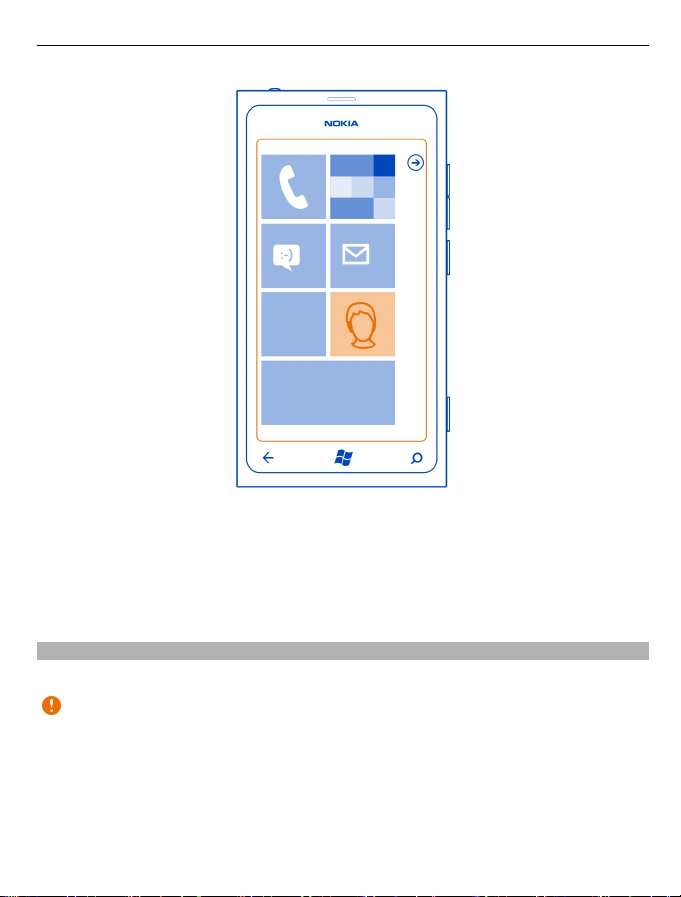
Perustoiminnot 19
Alkunäyttö on vapaasti mukautettavissa. Voit kiinnittää sovelluksia, musiikkia, kuvia,
syötteitä, sähköpostilaatikoita ja muita suosikkeja, jolloin ne ovat aina
käytettävissäsi. Kun kiinnität yhteystiedon, kyseisen henkilön päivitykset näkyvät
ruudussa ja voit soittaa hänelle suoraan alkunäytöstä.
Vihje: Voit nopeasti avata sovellukset-valikon pyyhkäisemällä vasemmalle
alkunäytössä.
Kosketusnäytön toiminnot
Käytä puhelinta napauttamalla kosketusnäyttöä tai pitämällä sormeasi näytöllä.
Tärkeää: Vältä naarmuttamasta kosketusnäyttöä. Älä koskaan kirjoita
kosketusnäyttöön tavallisella kynällä tai muulla terävällä esineellä.
Avaa sovellus tai muu näytössä oleva kohde
Napauta sovellusta tai kohdetta.
Avaa lisävalintoja sisältävä valikko napauttamalla ja pitämällä sormi näytöllä
Pidä sormeasi kohteen päällä, kunnes valikko aukeaa.
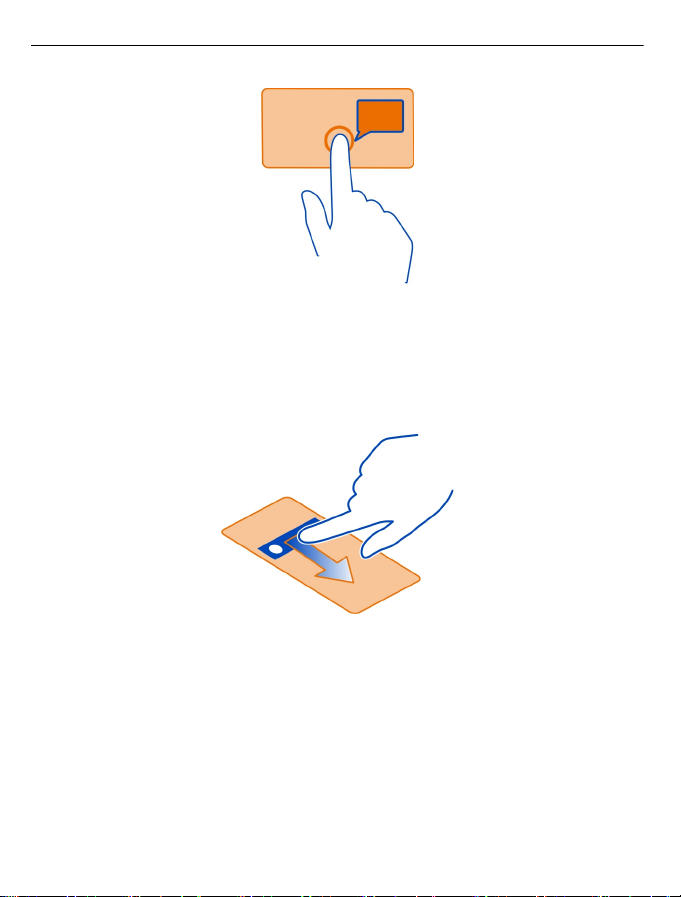
20 Perustoiminnot
Esimerkki: Voit muokata kalenterin tapaamista tai poistaa sen napauttamalla
tapaamista ja pitämällä sen painettuna sekä valitsemalla haluamasi toiminnon.
Vedä kohdetta napauttamalla ja pitämällä sitä painettuna
Aseta sormesi kohteelle sekunniksi tai pariksi ja liu'uta sitten sormeasi näytön poikki.
Pyyhkäise
Aseta sormesi näytölle ja liu'uta sormea tasaisesti haluamaasi suuntaan.
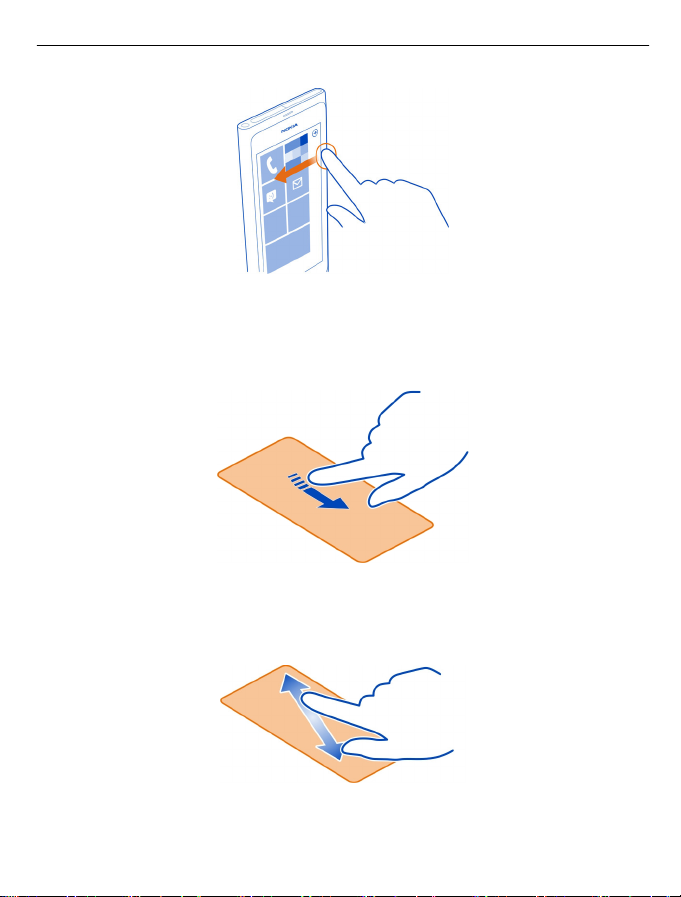
Perustoiminnot 21
Esimerkki: Siirry alkunäytön ja sovellusvalikon välillä tai toiminnon eri näyttöjen välillä
pyyhkäisemällä vasemmalle tai oikealle. Selaa pitkää luetteloa tai valikkoa nopeasti
liu'uttamalla sormeasi nopeasti sipaisemalla ylös- tai alaspäin näytöllä ja nostamalla
sitten sormi näytöltä. Pysäytä luettelon tai valikon liike napauttamalla näyttöä.
Suurenna tai pienennä kuvaa
Aseta kaksi sormea kohteen, esimerkiksi kartan, kuvan tai web-sivun, päälle ja liu'uta
sormia erilleen tai yhteen.
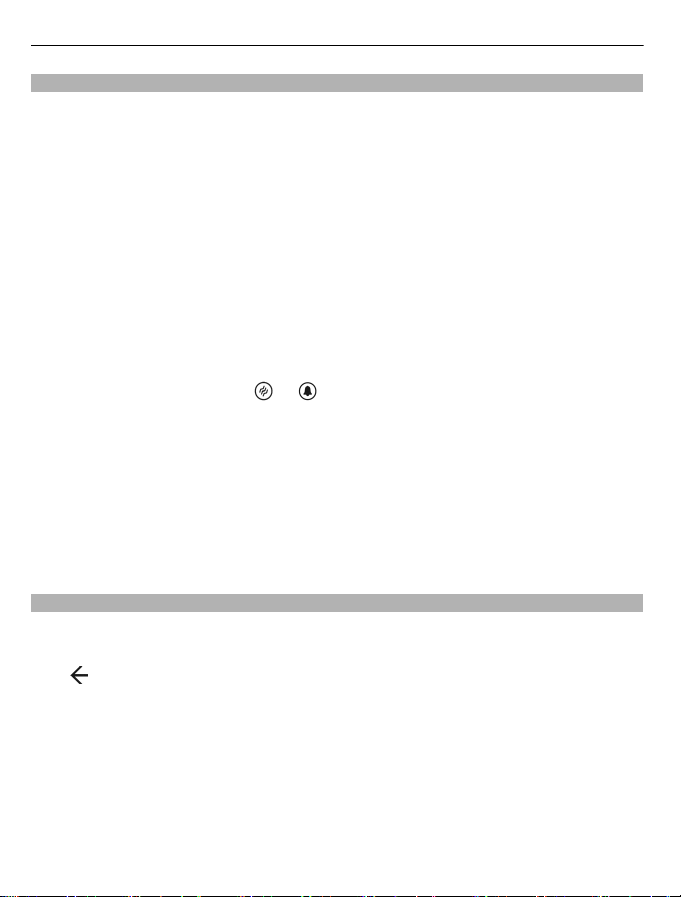
22 Perustoiminnot
Käytä puhelinta sen ollessa lukittuna
Voit käyttää tiettyjä puhelimen toimintoja puhelimen ollessa lukittuna antamatta
suojakoodia.
Voit esimerkiksi
• soittaa hätäpuhelun
• muuttaa tapaa, jolla puhelin ilmoittaa saapuvista puheluista
• vastata saapuvaan puheluun tai hylätä puhelun
• keskeyttää musiikin kuuntelun, jatkaa kuuntelua tai siirtyä toiseen kappaleeseen
Herätä puhelin painamalla virtanäppäintä.
Soita hätäpuhelu
Pyyhkäise ylöspäin lukitusnäytössä ja valitse hätäpuhelu.
Muuta tapaa ilmoittaa saapuvista puheluista
Paina virtanäppäintä ja valitse
Keskeytä musiikin kuuntelu, jatka kuuntelua tai siirry toiseen kappaleeseen
Käytä näytön yläreunassa näkyviä soittimen ohjaimia.
Voit myös tarkastella seuraavia tietoja:
• Kellonaika ja päivämäärä
• Seuraava kalenteritapahtuma
• Vastaamatta jääneet puhelut tai viestit
Siirry avointen sovellusten välillä
Voit katsoa, mitkä sovellukset ovat avoinna taustalla, ja siirtyä avointen sovellusten
välillä.
-näppäintä painettuna, pyyhkäise vasemmalle tai oikealle ja valitse haluamasi
Pidä
sovellus.
tai .
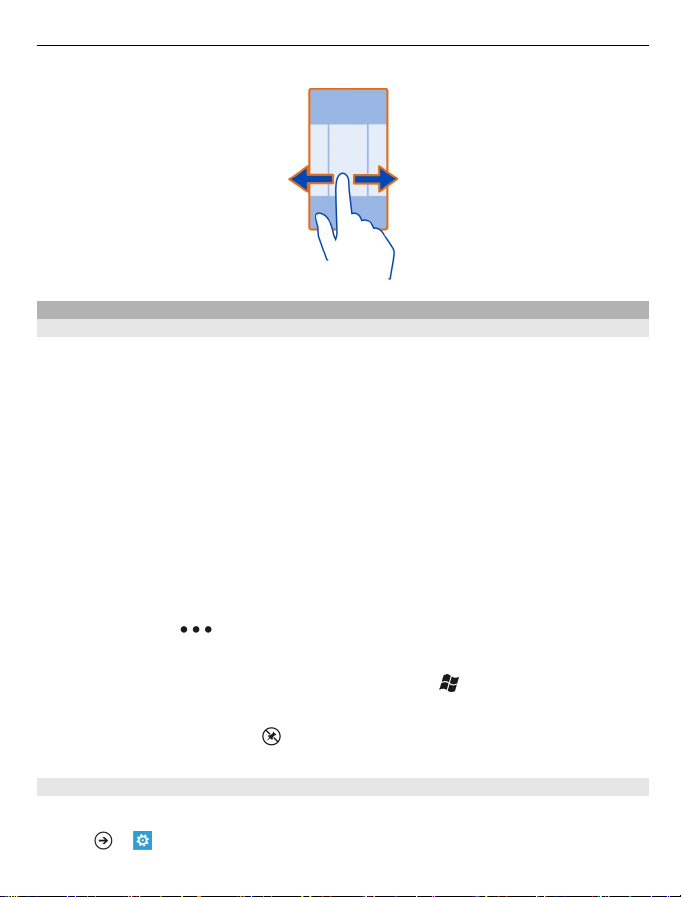
Perustoiminnot 23
Muokkaa puhelimesta yksilöllinen
Mukauta alkunäyttö
Haluatko, että alkunäytössä näkyy vain tarvitsemasi sisältö? Siirrä tai poista ruutuja
sekä kiinnitä yhteystietoja, sovelluksia ja sivustoja alkunäyttöön.
Voit myös kiinnittää esimerkiksi musiikkia, kuvia, uudet sähköpostiviestit tai usein
käyttämäsi yhteystiedot. Kun kiinnität yhteystiedon, kyseisen henkilön syötteiden
päivitykset näkyvät ruudussa ja voit soittaa hänelle suoraan alkunäytöstä.
Kiinnitä yhteystieto
Pidä haluamasi nimi valittuna Ihmiset-toiminnossa ja valitse kiinnitä
aloitusnäyttöön.
Kiinnitä sovellus
Pidä haluamasi sovellus valittuna sovellukset-valikossa ja valitse kiinnitä
aloitusnäyttöön.
Kiinnitä sivusto
Valitse sivustossa
Siirrä ruutua
Pidä ruutua valittuna, vedä se uuteen paikkaan ja paina
Poista ruutu alkunäytöstä
Pidä ruutua valittuna ja valitse
> kiinnitä aloitusnäyttöön.
-näppäintä.
.
Vaihda teema
Voit muuttaa värejä oman makusi ja mielialasi mukaan.
Valitse
> ja teema > Tausta tai Korostusväri.
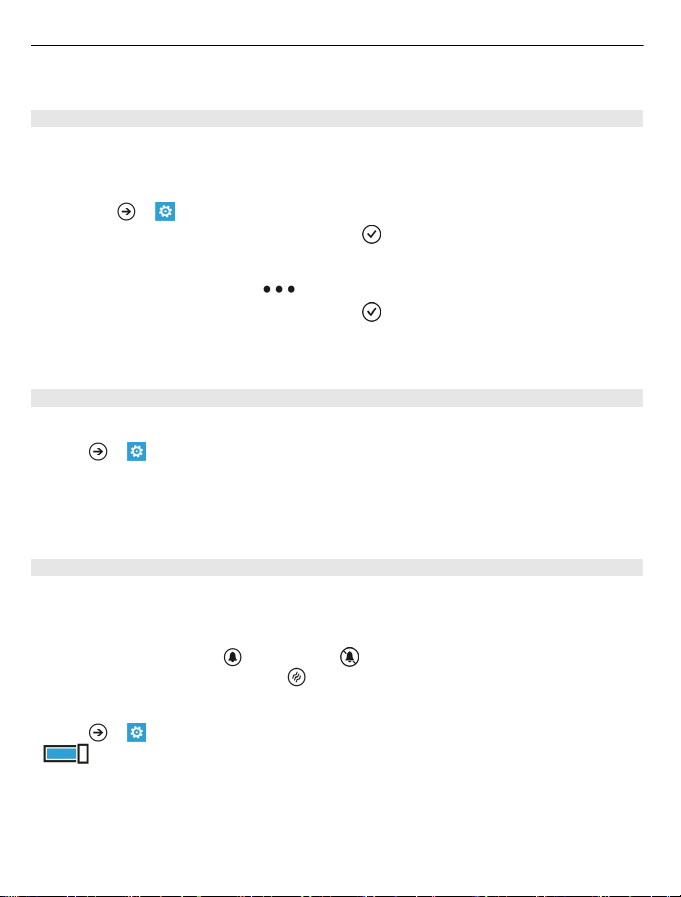
24 Perustoiminnot
Vihje: Jos haluat säästää akkuvirtaa, käytä tummaa taustaa.
Vaihda taustakuvia
Haluatko nähdä useammin suosikkimaisemasi tai kuvia perheestäsi? Voit vaihtaa
lukitusnäytön, Kuvat-toiminnon ja tapahtumaruudun taustakuvan.
Vaihda lukitusnäytön taustakuva
1Valitse
2 Valitse kuva, säädä se sopivaksi ja valitse
> ja lukitse näyttö > vaihda taustakuvaa.
.
Vaihda Kuvat-toiminnon ja tapahtumaruudun tausta
1 Valitse Kuvat-toiminnossa
2 Valitse kuva, säädä se sopivaksi ja valitse
Vihje: Jos pidät vaihtelusta, valitse käytä satunnaista taustakuvaa, niin puhelin
näyttää kuviasi satunnaisessa järjestyksessä.
Mukauta soittoääntä ja muita ääniä
Voit mukauttaa puhelimen soittoääniä.
Valitse
Valitse muutettavan soittoäänen tai hälytyksen tyyppi ja valitse sitten ääni.
Vihje: Zune-tietokonesovelluksen avulla voit luoda soittoääniä omista
suosikkikappaleistasi.
Hiljennä puhelin
Kun äänetön tila on käytössä, mitään soitto- tai merkkiääniä ei kuulu. Käytä tätä tilaa
esimerkiksi elokuvissa tai kokouksessa.
Tuo näkyviin äänenvoimakkuuden tilapalkki painamalla äänenvoimakkuusnäppäintä
ja valitse sitten soittoääni
värisemään, käytössä on värinätila
Aseta puhelin värisemään
Valitse
> ja soittoäänet + äänet.
> ja soittoäänet + äänet ja vaihda Värinä-asetuksen arvoksi Käytössä
.
> valitse tausta.
.
. Äänetön tila on käytössä. Jos puhelin on asetettu
äänettömän tilan asemesta.
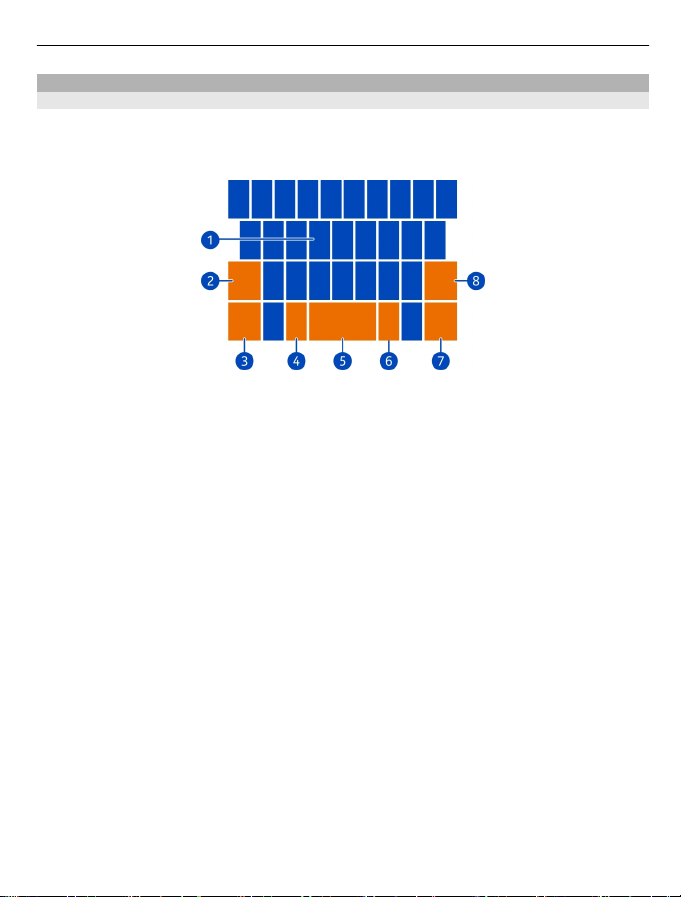
Perustoiminnot 25
Kirjoita tekstiä
Käytä virtuaalinäppäimistöä
Avaa virtuaalinäppäimistö valitsemalla tekstinsyöttökenttä. Voit käyttää
virtuaalinäppäimistöä sekä pitäessäsi puhelinta pystyasennossa että sen ollessa
kyljellään.
1 Merkkinäppäimet
2 Vaihtonäppäin
3 Numero- ja symbolinäppäin
4 Hymiönäppäin
5 Välinäppäin
6 Kielinäppäin. Käytettävissä vain silloin, kun valittuna on useita kirjoituskieliä.
7 Enter-näppäin
8 Askelpalautin
Näppäimistöasettelu voi vaihdella eri sovelluksissa.
Vaihda isoista pieniin kirjaimiin ja päinvastoin
Valitse vaihtonäppäin ennen merkin lisäämistä. Voit ottaa isojen kirjainten lukituksen
käyttöön valitsemalla näppäimen kahdesti. Palaa normaalitilaan valitsemalla
vaihtonäppäin uudelleen.
Lisää numero tai erikoismerkki
Valitse numero- ja symbolinäppäin. Jotkin erikoismerkkinäppäimet voivat tuoda
näkyviin muita symboleja. Näytä muut näppäimeen liittyvät symbolit pitämällä
erikoismerkkiä painettuna.
Vihje: Voit lisätä nopeasti numeron tai yleisen erikoismerkin valitsemalla numero- ja
symbolinäppäimen ja liu'uttamalla sormeasi haluamasi merkin kohdalle nostamatta
sormea.
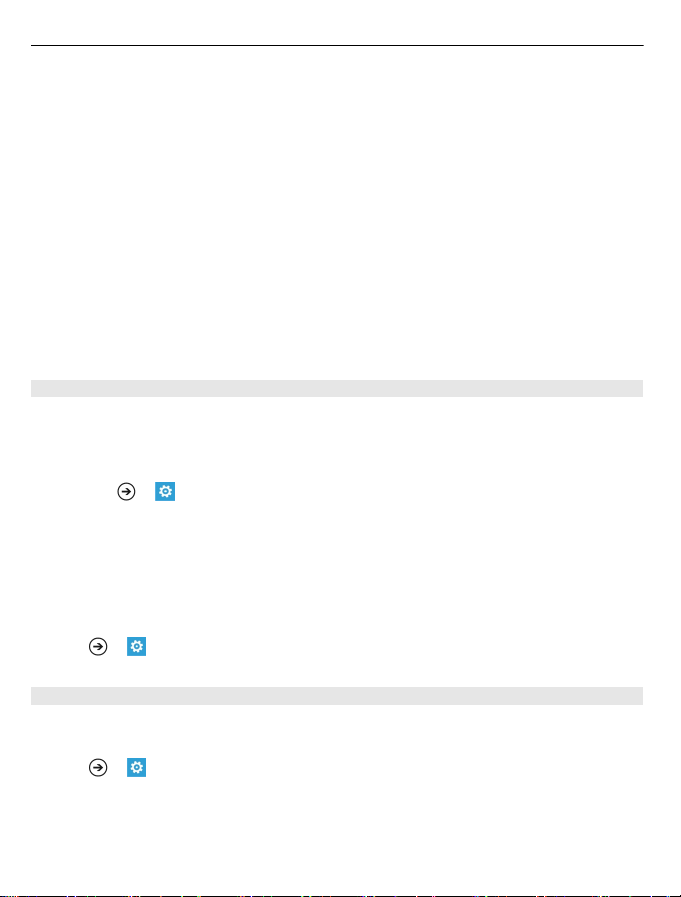
26 Perustoiminnot
Lisää merkkiin aksenttimerkki
Pidä merkkiä valittuna ja valitse aksentoitu merkki.
Poista merkki
Valitse askelpalautin.
Vaihda kirjoituskielestä toiseen
Valitse kielinäppäin.
Siirrä kohdistinta
Pidä näyttöä painettuna tekstin lähellä, kunnes näkyviin tulee kohdistin. Vedä
kohdistin haluamaasi paikkaan nostamatta sormeasi.
Jos haluat siirtää kohdistimen seuraavalle riville tai seuraavaan tekstikenttään, valitse
Enter-näppäin. Enter-näppäimen toiminto voi vaihdella eri sovelluksissa. Esimerkiksi
web-selaimen osoitekentässä se toimii samoin kuin siirtymiskuvake.
Käytä näppäimistön sanaehdotuksia
Puhelin ehdottaa sanoja kirjoittaessasi, jotta kirjoittaminen olisi mahdollisimman
nopeaa ja tarkkaa.
Sanaehdotukset eivät ole käytettävissä kaikilla kielillä.
1Valitse
2 Valitse näppäimistö ja Ehdota sanoja ja korosta kirjoitusvirheet.
3 Ala kirjoittaa sanaa tekstinsyöttökenttään. Puhelin ehdottaa mahdollisia sanoja
kirjoittaessasi. Kun näkyvissä on haluamasi sana, valitse se.
4 Voit lisätä uuden sanan sanakirjaan kirjoittamalla sanan, valitsemalla sen ja
valitsemalla sitten ehdotuspalkissa sanan vieressä olevan plusmerkin (+).
Poista kaikki ehdotusluetteloon itse lisätyt sanat
Valitse
> ja näppäimistö > kirjoitusasetukset.
> ja näppäimistö > kirjoitusasetukset > tyhjennä ehdotukset.
Lisää uusia kirjoituskieliä
Voit lisätä näppäimistöön useita kirjoituskieliä ja vaihtaa kielestä toiseen
kirjoittaessasi.
Valitse
Vaihda kielestä toiseen kirjoittaessasi
Valitse kielinäppäin.
> ja näppäimistö ja valitse kielet, joita haluat käyttää kirjoittaessasi.
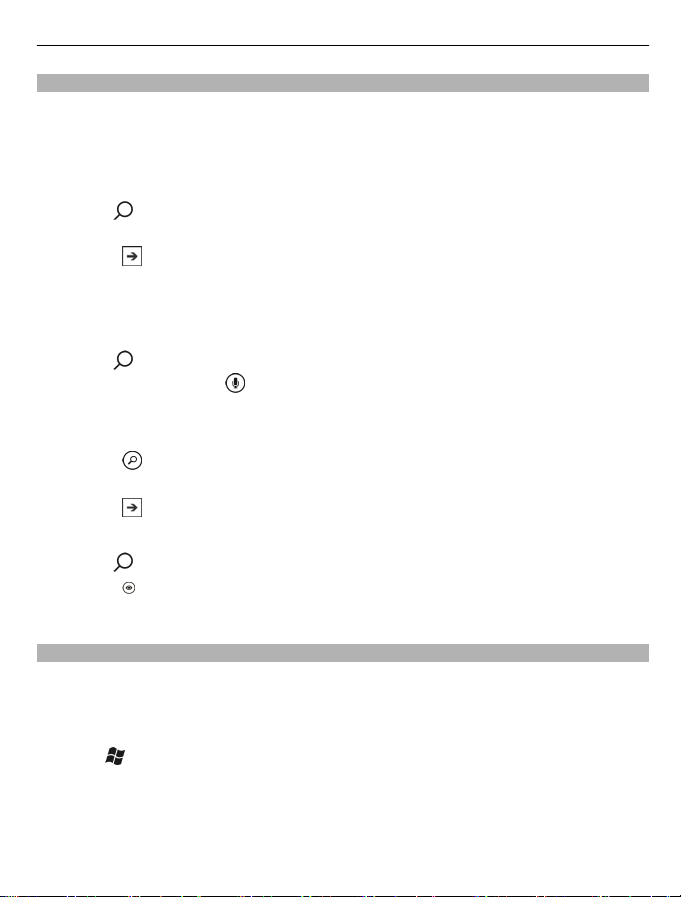
Perustoiminnot 27
Etsi tietoja puhelimesta ja webistä
Tutki puhelimen ja webin sisältöä sekä muita tietoja. Bing-hakutoiminnossa voit antaa
hakusanoja näyttönäppäimistön avulla tai äänikomentoina. Voit myös skannata
puhelimen kameran avulla kohteita, kuten viivakoodeja tai kirjan ja DVD:n kansia, ja
hakea lisätietoa puhelimen tunnistamista kohteista.
Etsi tietoja webistä
1Paina
2 Kirjoita hakusana hakukenttään ja valitse kohde hakutulosten luettelosta.
3 Valitse
Vihje: Voit tarkastella aiheeseen liittyviä hakutuloksia pyyhkäisemällä kohteeseen
paikalliset tai kuvat.
Käytä ääniohjattua hakua
1Paina
2 Valitse hakukentässä
3Sano Etsi tai Etsi kohdetta ja haluamasi hakusana.
Etsi sovelluksesta
1 Valitse
2 Kirjoita hakusana hakukenttään ja valitse kohde hakutulosten luettelosta.
3 Valitse
-näppäintä.
.
-näppäintä.
.
jossakin sovelluksessa, esimerkiksi Marketplace-sovelluksessa.
.
Käytä visuaalista hakua
1Paina
2 Valitse
Vihje: Voit kääntää tekstin tai hakea sitä webistä valitsemalla etsi tekstiä.
Ohjaa puhelinta puheella
Tarvitsetko puhelinta, mutta kätesi eivät ole vapaat? Äänikomentojen avulla voit
soittaa puhelun, lähettää tekstiviestin, etsiä tietoja webistä tai avata sovelluksen.
Toiminto ei ehkä ole käytettävissä kaikilla kielillä.
1Pidä
2 Sano äänikomento.
Esimerkki: Voit tarkistaa aikataulusi sanomalla openKalenteri.
Vihje: Saat lisää esimerkkejä sanomalla Ohjeet.
-näppäintä.
ja skannaa tekstiä, QR-koodeja tai viivakoodeja.
-näppäintä painettuna.
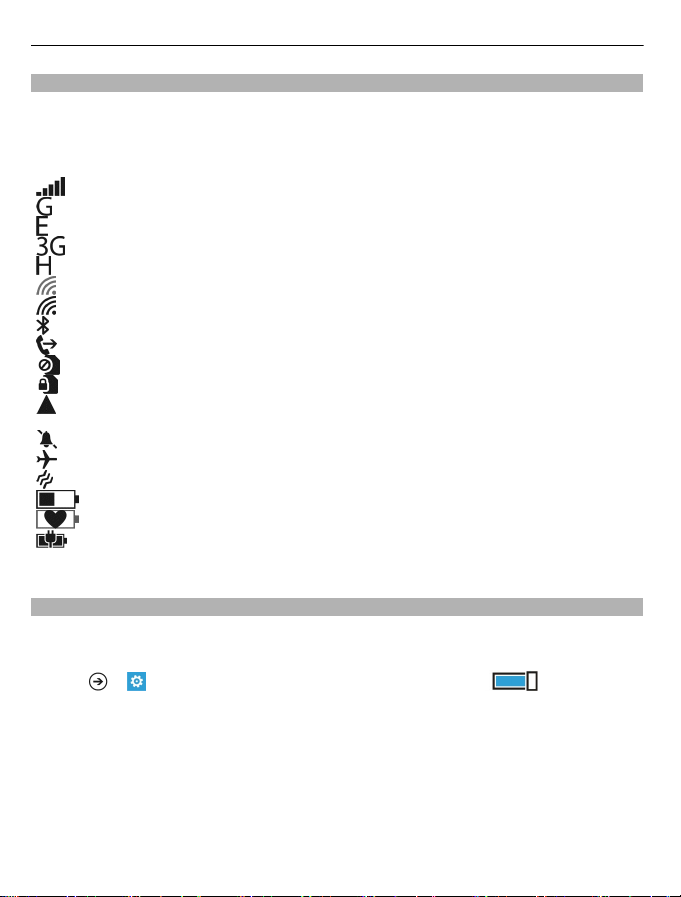
28 Perustoiminnot
Tilarivin ilmaisimet
Näytön yläreunassa olevalla tilarivillä näkyy kellonaika, akun varaus ja signaalin
voimakkuus sekä muita tietoja.
Vihje: Saat piilotetut kuvakkeet näkyviin napauttamalla tilariviä.
Signaalin voimakkuus
GPRS-datayhteys (verkkopalvelu) on avoinna.
EDGE-datayhteys (verkkopalvelu) on avoinna.
Puhelin on yhteydessä 3G-verkkoon (verkkopalvelu).
HSDPA-/HSUPA-datayhteys (verkkopalvelu) on avoinna.
WLAN-yhteys on käytettävissä.
WLAN-yhteys on muodostettu.
Bluetooth-laite on yhteydessä puhelimeen.
Puhelut on siirretty toiseen puhelinnumeroon tai vastaajaan.
Puhelimessa ei ole SIM-korttia.
SIM-kortti on lukittu.
Puhelin on vierasverkossa (oman palveluntarjoajan matkapuhelinverkon
ulkopuolella).
Puhelin on asetettu äänettömäksi.
Puhelin on asetettu lentotilaan.
Värinä on käytössä.
Akkuvirran taso
Akkuvirran säästötila on käytössä.
Akku latautuu.
Kuvakkeet voivat vaihdella alueittain ja palveluntarjoajan mukaan.
Käytä puhelinta offline-tilassa
Paikoissa, joissa et halua soittaa eikä vastaanottaa puheluja, voit kuitenkin kuunnella
musiikkia, katsoa videoita ja pelata offline-pelejä ottamalla käyttöön lentotilan.
Valitse
Kun lentotila on käytössä, yhteys matkapuhelinverkkoon on katkaistu. Tällöin mitään
radiotaajuussignaaleja ei kulje puhelimen ja matkapuhelinverkon välillä.
Kun lentotila on käytössä, voit silti käyttää WLAN-verkkoa esimerkiksi sähköpostin
lukemiseen tai internetselailuun. Voit myös käyttää Bluetooth-yhteyttä.
Katkaise puhelimesta virta, kun matkapuhelimen käyttö on kielletty tai se voi
aiheuttaa häiriöitä tai vaaratilanteen. Muista noudattaa kaikkia turvaohjeita.
> ja vaihda lentotila-asetuksen arvoksi Käytössä .

Perustoiminnot 29
Pidennä akun käyttöikää
Jos tuntuu siltä, että joudut jatkuvasti käyttämään laturia, voit pienentää puhelimen
virrankulutusta noudattamalla seuraavia ohjeita. Tavoitteena on löytää tasapaino
puhelimen käytettävyyden ja akun keston välillä.
• Lataa akku aina täyteen.
• Sulje sovellukset, joita et käytä.
Esimerkki: Kameran etsin kuluttaa paljon virtaa, joten paina kuvien ottamisen
jälkeen
• Ota käyttöön akkuvirran säästötila.
Vihje: Voit tarkistaa akun tilan ja ottaa akkuvirran säästötilan käyttöön valitsemalla
> ja virransäästö.
Säästä akkuvirtaa ääni- ja näyttöasetusten avulla
• Mykistä tarpeettomat äänet, kuten näppäinäänet.
• Käytä kaiuttimen asemesta johdollisia kuulokkeita.
Aseta puhelimen näyttö pimenemään lyhyen viiveen jälkeen
Valitse
Ota käyttöön tumma teema
Valitse
Vähennä näytön kirkkautta
Valitse
käytössä
-näppäintä.
> ja lukitse näyttö > Näytön aikakatkaisu:.
> ja teema > Tausta > Tumma.
> ja kirkkaus, vaihda Säädä automaattisesti -asetuksen arvoksi Ei
ja valitse haluamasi kirkkaus.
Käytä verkkoyhteyksiä valikoivasti
• Jos kuuntelet musiikkia tai käytät puhelinta muulla tavoin, mutta et halua soittaa
tai vastaanottaa puheluja, ota käyttöön lentotila.
• Kopioi suosikkikappaleesi puhelimeen Zune-tietokonesovelluksella sen sijaan,
että suoratoistaisit musiikkia langattomasti.
• Pidennä puhelimeen määritettyä sähköpostin tarkistusväliä.
• Ota Bluetooth käyttöön vain tarvittaessa.
• Muodosta internetyhteys mieluummin WLAN-verkon kuin mobiilidatayhteyden
(GPRS tai 3G) kautta.
• Määritä puhelin olemaan etsimättä käytettävissä olevia WLAN-verkkoja. Valitse
> ja vaihda WLAN-asetuksen arvoksi Ei käytössä .

30 Puhelut
Puhelut
Soita osoitekirjassa olevalle henkilölle
Valitse alkunäytössä
Etsi nimeä
Valitse alkunäytössä
Soita viimeksi valittuun numeroon
Yritätkö soittaa jollekulle, mutta hän ei vastaa? Voit helposti soittaa uudelleen.
Puheluhistorianäkymässä näet soittamiesi ja vastaanottamiesi puhelujen tiedot.
Valitse alkunäytössä
Valitse haluamasi nimen tai puhelinnumeron vieressä oleva
Soita vastaajaan
Voit siirtää saapuvat puhelut vastaajapalveluun. Soittajat voivat myös jättää sinulle
viestin, jos et vastaa puheluun. Vastaaja on verkkopalvelu.
1Valitse
2 Jos puhelin pyytää vastaajan salasanaa, anna se.
3 Voit kuunnella vastaajan viestejä, vastata niihin, poistaa ne tai tallentaa
tervehdysviestin. Noudata kuulemiasi ohjeita.
Vaihda vastaajan puhelinnumero
1Valitse
2 Anna uusi numero ja valitse tallenna.
Jos palveluntarjoaja on asettanut vastaajan numeron automaattisesti, numeroa ei
tarvitse vaihtaa.
> .
> > puheluasetukset ja vastaajan numero.
> ja haluamasi henkilö sekä numero.
> ja ala kirjoittaa henkilön nimeä.
.
.
Siirrä puhelut vastaajaan tai toiseen puhelinnumeroon
Jos et voi vastata puheluihin, voit siirtää saapuvat puhelut vastaajaan tai toiseen
puhelinnumeroon. Muista määrittää vastaajan asetukset, ennen kuin siirrät saapuvat
puhelut vastaajaan.
Voit siirtää saapuvan puhelun vastaajaan valitsemalla hylkää.
Siirrä puhelut toiseen puhelinnumeroon
1 Valitse alkunäytössä
2 Kirjoita puhelinnumero Siirrä puhelut numeroon -kenttään ja valitse tallenna.
> > puheluasetukset > Soitonsiirto.

Puhelut 31
Voit tarkistaa, onko soitonsiirto käytössä, napauttamalla näytön yläosaa ja
katsomalla, näkyykö näytössä .
Soitonsiirto on verkkopalvelu. Lisätietoja saat palveluntarjoajaltasi.
Soita neuvottelupuhelu
Puhelin tukee useiden henkilöiden välisiä neuvottelupuheluja. Osallistujien
enimmäismäärä vaihtelee verkko-operaattorin mukaan. Neuvottelupuhelu on
verkkopalvelu.
1 Soita ensimmäiselle osallistujalle.
2 Soita toiselle osallistujalle valitsemalla
3 Kun puheluun vastataan, aloita neuvottelupuhelu valitsemalla
Lisää neuvottelupuheluun uusi osallistuja
Soita seuraavalle osallistujalle ja lisää uusi puhelu neuvottelupuheluun valitsemalla
.
Keskustele kahden kesken neuvottelupuhelun osallistujan kanssa
Valitse
pitoon puhelimessasi. Muut osallistujat pysyvät neuvottelupuhelussa.
Palaa neuvottelupuheluun valitsemalla
Lopeta meneillään oleva neuvottelupuhelu
Valitse lopeta puhelu.
ja haluamasi henkilön nimi tai puhelinnumero. Neuvottelupuhelu siirtyy
ja soittamalla puhelu.
.
.
Mykistä saapuva puhelu
Kun saat puhelun, paina äänenvoimakkuusnäppäintä.

32 Osoitekirja ja yhteisöpalvelut
Soita henkilölle äänikomennolla
Voit soittaa puhelimellasi puheluja käyttämällä äänikomentoja.
-näppäintä painettuna.
Pidä
Sano Call ja henkilön nimi.
Voit peruuttaa puhelun painamalla
Vihje: Voit myös soittaa puhelun antamalla äänikomennot Bluetooth-kuulokkeiden
avulla.
-näppäintä.
Osoitekirja ja yhteisöpalvelut
Yhteystiedot
Tietoja Ihmiset-toiminnosta
Voit tallentaa ja järjestää ystäviesi puhelinnumeroita, osoitteita ja muita yhteystietoja
Ihmiset-toiminnossa. Voit myös olla yhteydessä ystäviisi verkkoyhteisöpalvelujen
välityksellä.
Verkkoyhteisöpalvelut ovat kolmansien osapuolten tuottamia palveluja eikä Nokia
vastaa niistä. Tarkista käyttämäsi verkkoyhteisöpalvelun yksityisyyssuojan
asetukset, koska jakamasi tiedot voivat näkyä suurelle käyttäjäryhmälle. Tietojen
jakamista verkkoyhteisöpalvelussa säätelevät kyseisen palvelun käyttöehdot.
Tutustu palvelun käyttöehtoihin ja yksityisyyssuojan asetuksiin.
Palvelujen käyttäminen tai sisällön lataaminen voi vaatia suurten tietomäärien
siirtämistä ja aiheuttaa tiedonsiirtomaksuja.
Luo tai poista yhteystieto tai muokkaa sitä
Voit tallentaa ystäviesi puhelinnumeroita, osoitteita ja muita yhteystietoja Ihmisettoimintoon.
Valitse Ihmiset ja siirry pyyhkäisemällä kohtaan kaikki.
Lisää uusi henkilö
1Valitse
2 Jos olet kirjautunut useille tileille, valitse tili, johon yhteystieto on linkitetty.
3 Valitse yhteystieto, täytä kentät ja valitse
4 Kun olet lisännyt tiedot, valitse
> uusi yhteystieto.
.
.
Muokkaa yhteystietoa
1 Valitse henkilö ja
2 Jos henkilön osoitekorttiin on linkitetty useita tilejä, valitse tili.
.

Osoitekirja ja yhteisöpalvelut 33
3 Valitse yhteystieto, muokkaa kenttiä ja valitse .
Poista yhteystieto
1 Valitse henkilö ja
2 Jos henkilön osoitekorttiin on linkitetty useita tilejä, valitse tili ja poista.
Yhteystieto poistetaan puhelimesta ja joitakin poikkeustapauksia lukuun
ottamatta myös verkkopalvelusta, johon se on tallennettu.
Tallenna numero saapuneesta puhelusta tai viestistä
Oletko saanut puhelun tai viestin henkilöltä, jonka puhelinnumeroa ei vielä ole
tallennettu Ihmiset-toimintoon? Voit helposti tallentaa numeron uuteen tai aiemmin
luotuun osoitekirjan merkintään.
Tallenna numero puhelusta
1 Valitse alkunäytössä
2 Valitse puheluhistoria-luettelosta puhelinnumero ja valitse
3 Valitse
4 Muokkaa muita yhteystietoja, esimerkiksi nimeä, ja valitse
Tallenna numero viestistä
1 Valitse alkunäytössä
2 Valitse keskusteluluettelossa haluamasi keskustelu.
3 Valitse keskustelunäytön yläosassa puhelinnumero ja
4 Valitse
5 Muokkaa muita yhteystietoja, esimerkiksi nimeä, ja valitse
Etsi nimeä
Onko Ihmiset-toiminnossa paljon nimiä? Sen sijaan, että selaisit koko osoitekirjaa,
voit etsiä nimeä tai siirtyä suoraan haluamasi alkukirjaimen kohdalle. Voit myös
soittaa henkilölle tai lähettää hänelle viestin äänikomennon avulla.
Valitse Ihmiset ja siirry pyyhkäisemällä kohtaan kaikki.
Valitse
Siirry haluamasi alkukirjaimen kohdalle
Kun valitset ensin minkä tahansa kirjaimen ja sitten haluamasi kirjaimen, osoitekirja
avautuu kyseisen kirjaimen kohdalta.
, muokkaa puhelinnumeroa ja puhelinnumeron tyyppiä ja valitse .
, muokkaa puhelinnumeroa ja puhelinnumeron tyyppiä ja valitse .
ja ala kirjoittaa nimeä. Luettelo suodattuu kirjoittaessasi.
> poista.
.
.
.
.
.
.

34 Osoitekirja ja yhteisöpalvelut
Rajoita näkyvien yhteystietojen määrää
Valitse
valintaruudut tai poista niiden valinnat.
> asetukset > suodata yhteystietoluettelo ja valitse haluamasi
Käytä äänikomentoa
1 Pidä missä tahansa näytössä
2Sano Call tai Text ja henkilön nimi.
Vihje: Kiinnitä tärkeimmät yhteystiedot tai yhteysryhmät alkunäyttöön. Pidä nimeä
valittuna ja valitse kiinnitä aloitusnäyttöön.
Luo tai poista yhteysryhmä tai muokkaa sitä
Kun olet luonut yhteysryhmiä, voit lähettää viestin useille vastaanottajille
samanaikaisesti. Voit esimerkiksi määrittää perheenjäsenet yhteen ryhmään ja
tavoittaa heidät kätevästi yhdellä viestillä.
Valitse Ihmiset ja siirry pyyhkäisemällä kohtaan kaikki.
Lisää uusi yhteysryhmä
1Valitse
2 Anna ryhmän nimi.
3Valitse lisää yhteystieto ja henkilö. Lisää toinen henkilö valitsemalla uudelleen
lisää yhteystieto.
4Valitse
Muokkaa yhteysryhmää
Valitse ryhmä ja
Nimeä ryhmä uudelleen
Valitse ryhmän nimi ja anna uusi nimi.
Lisää uusi henkilö
Valitse lisää yhteystieto ja henkilö.
Poista yhteystieto
Valitse henkilö ja poista ryhmästä > Poista.
Muuta henkilön ensisijaisia yhteystietoja
Valitse henkilö ja muutettavat tiedot, ja valitse sen jälkeen
> uusi ryhmä.
.
.
-näppäintä painettuna.
.
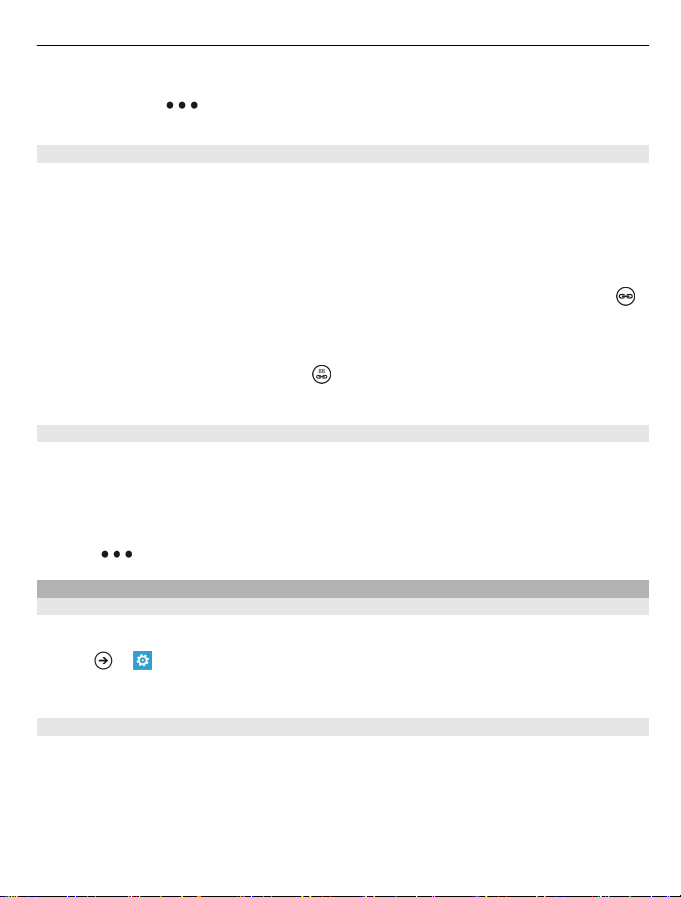
Osoitekirja ja yhteisöpalvelut 35
Poista yhteysryhmä
Valitse ryhmä ja
Linkitä yhteystietoja
Onko osoitekirjassasi saman henkilön yhteystietoja eri yhteisöpalveluista tai eri
sähköpostitileiltä erillisinä merkintöinä? Voit linkittää useita yhteystietoja niin, että
niiden tiedot näkyvät samalla osoitekortilla.
Valitse Ihmiset ja siirry pyyhkäisemällä kohtaan kaikki.
Linkitä useita yhteystietoja
1 Valitse ensisijainen yhteystieto, johon haluat linkittää muut tiedot, ja valitse
2 Valitse valitse yhteystieto ja linkitettävä yhteystieto.
Poista yhteystiedon linkitys
1 Valitse ensisijainen yhteystieto ja
2 Valitse yhteystieto, jonka linkityksen haluat poistaa, ja poista linkitys.
Kopioi yhteystiedot SIM-kortilta puhelimeen
Jos SIM-kortille on tallennettu yhteystietoja, voit kopioida ne puhelimeen. Kun
yhteystiedot on tallennettu puhelimeen, voit lisätä niihin enemmän tietoja, kuten
vaihtoehtoisia puhelinnumeroita, osoitteita tai kuvan.
Valitse Ihmiset.
Valitse
Yhteisöt
Määritä tili
Määritä yhteisöpalvelujen tilit.
Valitse
Valitse lisää tili sekä palvelun nimi ja noudata näyttöön tulevia ohjeita.
> asetukset > tuo SIM-kortin yhteystiedot.
> ja sähköposti + tilit.
> poista > poista.
.
.
Vaihda profiilikuvasi
Kun määrität puhelimeen Facebook- tai Windows Live -tilin, kyseisen yhteisöpalvelun
profiilikuvasi näkyy myös puhelimen osoitekortissa. Jos vaihdat puhelimessa näkyvän
kuvasi, voit päivittää samalla Facebook- ja Windows Live -profiilit.
Valitse Ihmiset ja siirry pyyhkäisemällä kohtaan kaikki.
1 Valitse oma osoitekorttisi ja valokuvasi.

36 Osoitekirja ja yhteisöpalvelut
2 Valitse uudelleen valokuvasi ja valitse Kuvat-toiminnossa uusi kuva.
3 Säädä rajaus vetämällä kuvaa ja valitse
4 Määritä kohteet, joissa kuva päivitetään, valitsemalla Julkaisukohde:,
valitsemalla tai tyhjentämällä haluamasi valintaruudut ja valitsemalla
5Valitse
Tarkastele ystäviesi tilapäivityksiä
Kun määrität yhteisöpalvelut puhelimeesi, voit seurata ystäviesi tilapäivityksiä
Ihmiset-toiminnossa.
Valitse Ihmiset ja siirry pyyhkäisemällä kohtaan uusimmat.
Päivitä tilasi
Jos haluat pitää yhteyttä ystäviisi, kerro heille, mitä mielessäsi liikkuu. Lähetä
tilapäivitys käyttämiisi yhteisöpalveluihin.
Valitse Ihmiset ja siirry pyyhkäisemällä kohtaan kaikki.
1 Valitse oma osoitekorttisi ja julkaise viesti.
2 Kirjoita viesti.
3Valitse Julkaisukohde:-kentässä niiden tilien vieressä oleva valintaruutu, joihin
haluat lähettää päivityksen, ja valitse
4Valitse
Kirjoita ystäväsi seinälle
Facebookissa voit ottaa yhteyttä ystäviisi kirjoittamalla heidän Facebook-seinälleen
tai kommentoimalla heidän tilapäivitystään.
Valitse Ihmiset.
1 Siirry pyyhkäisemällä kohtaan kaikki.
2 Valitse Facebook-ystävän profiili ja kirjoita seinälle.
3 Kirjoita viesti ja valitse
.
.
.
.
.
.
Kommentoi ystävän julkaisemaa viestiä
1 Siirry pyyhkäisemällä kohtaan uusimmat. Näkyviin tulevat ystäviesi viimeksi
julkaisemat viestit.
2 Valitse viestin kohdalla oleva
3 Kirjoita kommentti ja valitse
.
.

Internet 37
Siirrä kuva palveluun
Kun olet ottanut kuvan, voit siirtää sen webiin ystäviesi nähtäväksi. Voit myös asettaa
puhelimen siirtämään kuvat automaattisesti yhteisöpalveluihin.
Valitse Kuvat.
1 Etsi jaettava valokuva selaamalla valokuva-albumejasi.
2 Pidä kuvaa valittuna ja valitse jaa....
3 Valitse jakotapa. Voit lähettää kuvan tekstiviestissä tai sähköpostissa tai siirtää
sen yhteisöpalveluihin.
4 Lisää halutessasi kuvateksti ja valitse
.
Internet
Internetyhteydet
Määritä, kuinka puhelin muodostaa internetyhteyden
Veloittaako palveluntarjoajasi kiinteän tiedonsiirtomaksun vai maksatko
tiedonsiirrosta käytön mukaan? Määritä paras mahdollinen yhteyden muodostustapa
muuttamalla WLAN- ja mobiilidata-asetuksia.
Valitse
Käytä WLAN-yhteyttä
Valitse WLAN ja haluamasi yhteys.
WLAN-yhteydet ovat yleensä nopeampia ja edullisempia kuin mobiilidatayhteydet.
Jos sekä WLAN- että mobiilidatayhteys on käytettävissä, puhelin käyttää WLANyhteyttä.
Käytä mobiilidatayhteyttä
1 Valitse matkapuhelinverkko.
2 Vaihda Datayhteys-asetuksen arvoksi Käytössä
Käytä mobiilidatayhteyttä, kun vierailet muissa verkoissa
Valitse matkapuhelinverkko > Datayhteyden verkkovierailuasetukset >
verkkovierailut sallittu.
Verkkovierailu tarkoittaa, että puhelin vastaanottaa tietoja muista kuin oman
palveluntarjoajasi omistamista tai ylläpitämistä verkoista.
Internetyhteyden muodostaminen muissa verkoissa voi lisätä tiedonsiirtokuluja
huomattavasti.
> .
ja valitse haluamasi
yhteys.

38 Internet
Jos haluat käyttää nopeinta käytettävissä olevaa mobiiliyhteyttä, muuta 3G-yhteysasetuksen arvoksi Käytössä
etsiminen tai yhteyden ylläpitäminen voi kuluttaa tavallista enemmän akkuvirtaa.
Tavallisesti palveluntarjoajasi lähettää sinulle mobiilidatan yhteysosoitteet. Voit itse
lisätä yhteysosoitteita.
Lisää itse mobiilidatan yhteysosoite
1Valitse matkapuhelinverkko > lisää yhteysosoite.
2 Kirjoita yhteysosoite YHTEYSOSOITE-kenttään.
3 Anna mobiilidatatilin käyttäjänimi ja salasana.
4 Jos yhteysosoite käyttää välityspalvelinta, anna palvelimen osoite ja portin
numero asianmukaisiin kenttiin.
Jos vaihdat myöhemmin palveluntarjoajaa, katso internet-asetusten muuttamista
koskevat ohjeet osoitteesta www.nokia.com/support.
Tietoja WLAN-yhteyksistä
Valitse
Vihje: Puhelin etsii tietyin väliajoin käytettävissä olevia yhteyksiä ja ilmoittaa
löytämistään yhteyksistä. Ilmoitus näkyy lyhyen aikaa näytön yläreunassa. Voit hallita
WLAN-yhteyksiä valitsemalla ilmoituksen.
käyttäminen pienentää riskiä, että muut pääsisivät käsittelemään tietojasi.
Esimerkiksi Ranskassa WLAN-verkkoa saa käyttää vain sisätiloissa. Lisätietoja saat
paikallisilta viranomaisilta.
> ja WLAN.
Tärkeää: Paranna WLAN-yhteyden turvallisuutta käyttämällä salausta. Salauksen
Huom! Joissakin maissa voi olla WLAN-verkon käyttöä koskevia rajoituksia.
. Jos 3G-verkon signaali alueellasi on heikko, sen
Muodosta WLAN-yhteys
WLAN-yhteys on kätevä tapa käyttää internetiä. Liikkeellä ollessasi voit muodostaa
WLAN-yhteyden julkisissa paikoissa, kuten kirjastossa tai internetkahvilassa.
Valitse
1 Varmista, että WLAN-verkot-asetuksen arvona on Käytössä
2 Valitse haluamasi WLAN-yhteys.
Muodosta yhteys piilotettuun WLAN-verkkoon
1 Varmista, että WLAN-verkot-asetuksen arvona on Käytössä
2Valitse lisäasetukset >
> ja WLAN.
.
.
.

Internet 39
3 Anna verkon nimi ja valitse lisää.
Katkaise WLAN-yhteys
Vaihda WLAN-verkot -asetuksen arvoksi Ei käytössä
Katkaise verkkoyhteys
Jos taustalla toimiva sovellus käyttää internetyhteyttä, voit katkaista yhteyden
sulkematta sovellusta.
Valitse
Katkaise kaikki mobiilidatayhteydet
1 Valitse matkapuhelinverkko.
2 Vaihda Datayhteys -asetuksen arvoksi Ei käytössä
Katkaise kaikki WLAN-yhteydet
1 Valitse WLAN.
2 Vaihda WLAN-verkot-asetuksen arvoksi Ei käytössä
Katkaise kaikki verkkoyhteydet
1 Valitse lentotila.
2 Vaihda lentotila-asetuksen arvoksi Käytössä
Internet
Tietoja web-selaimesta
Valitse
Seuraa uutisia ja selaa suosikkisivustojasi. Voit selata web-sivuja internetistä
puhelimen Internet Explorer 9 Mobile -selaimella.
Webin selaaminen edellyttää internetyhteyttä.
> .
.
.
.
.
.
Selaa webiä
Valitse
Vihje: Jos sinulla ei ole kiinteähintaista internetyhteyttä palveluntarjoajaltasi, voit
pienentää tiedonsiirtokustannuksia muodostamalla yhteyden internetiin WLANyhteyden avulla.
Siirry sivustoon
Valitse osoitepalkki, kirjoita web-osoite ja valitse
.
.

40 Internet
Etsi tietoja internetistä
Valitse osoitepalkki ja kirjoita hakusana.
Suurenna tai pienennä kuvaa
Aseta kaksi sormea näytölle ja liu'uta sormia erilleen tai yhteen.
Vihje: Voit suurentaa nopeasti haluamaasi kohtaan web-sivulla kaksoisnapauttamalla
näyttöä. Pienennä kuvaa kaksoisnapauttamalla näyttöä uudelleen.
Voit pitää samanaikaisesti avoinna enintään 6 selaimen välilehteä ja siirtyä välilehtien
välillä.
Avaa uusi välilehti
Valitse
Siirry välilehtien välillä
Valitse
Sulje välilehti
Valitse
Lähetä web-linkki
Valitse
Välimuisti on muistipaikka, johon tietoja tallennetaan tilapäisesti. Jos olet käyttänyt
tai yrittänyt käyttää salasanoilla suojattuja luottamuksellisia tietoja tai palveluja,
tyhjennä välimuisti jokaisen käyttökerran jälkeen.
Tyhjennä välimuisti
Valitse
> välilehdet > .
> välilehdet ja haluamasi välilehti.
.
> jaa sivu ja haluamasi jakotapa.
> asetukset > poista selaushistoria.
Lisää sivusto suosikkeihin
Jos käyt samoilla web-sivuilla usein, lisää ne suosikkeihin, jolloin ne ovat helposti
avattavissa.
Valitse
Valitse selaamisen aikana
Siirry suosikkisivustoon
Valitse
.
> lisää suosikkeihin.
> suosikit ja haluamasi sivusto.
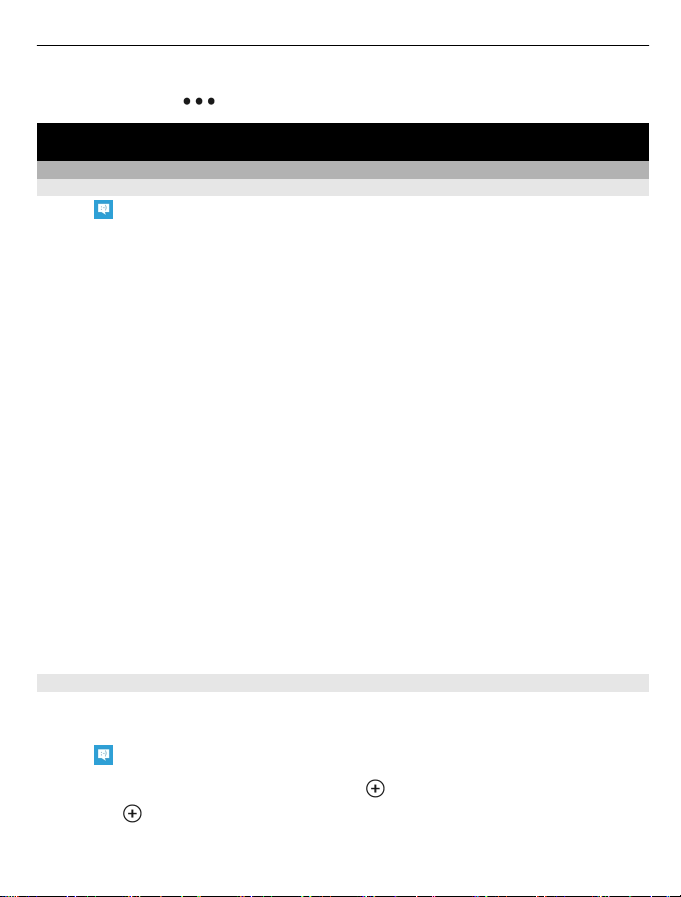
Viestit ja sähköposti 41
Vihje: Voit myös kiinnittää suosikkisivustosi alkunäyttöön. Valitse sivuston
selaamisen aikana
> kiinnitä aloitusnäyttöön.
Viestit ja sähköposti
Viestit
Tietoja viesteistä
Valitse
Voit lähettää ja vastaanottaa erilaisia viestejä:
• Tekstiviestit
• Kuvia sisältävät multimediaviestit
• Pikaviestit (verkkopalvelu)
Sinun ja tietyn henkilön väliset viestit ja chat-keskustelut näkyvät keskusteluina.
Kun haluat ottaa yhteyden henkilöön, puhelin voi auttaa valitsemaan parhaan tavan.
Jos henkilö on kirjautuneena chat-palveluun, voit lähettää pikaviestin. Muussa
tapauksessa voit lähettää tekstiviestin.
Jos luot yhteysryhmiä esimerkiksi sukulaisista tai työtovereista, voit lähettää viestin
ryhmälle.
Voit lähettää yhden viestin merkkirajoitusta pidempiä tekstiviestejä. Rajoitusta
pidemmät viestit lähetetään kahtena tai useampana viestinä. Palveluntarjoaja voi
veloittaa tällaisista viesteistä niiden määrän mukaan.
Merkit, joissa on aksenttimerkkejä, muut erikoismerkit ja joidenkin kielten merkit
vievät tavallista enemmän tilaa, jolloin yhdessä viestissä voidaan lähettää tavallista
vähemmän merkkejä.
Palvelujen käyttäminen tai sisällön lataaminen voi vaatia suurten tietomäärien
siirtämistä ja aiheuttaa tiedonsiirtomaksuja.
.
Lähetä viesti
Teksti- ja multimediaviestien avulla voit ottaa nopeasti yhteyden ystäviin ja
sukulaisiin. Multimediaviestiin voit liittää myös valokuvia.
Valitse
1 Pyyhkäise kohtaan keskustelut ja valitse
2 Valitse
3 Valitse viestikenttä ja kirjoita viesti.
.
.
ja haluamasi nimi. Voit lisätä useita vastaanottajia.
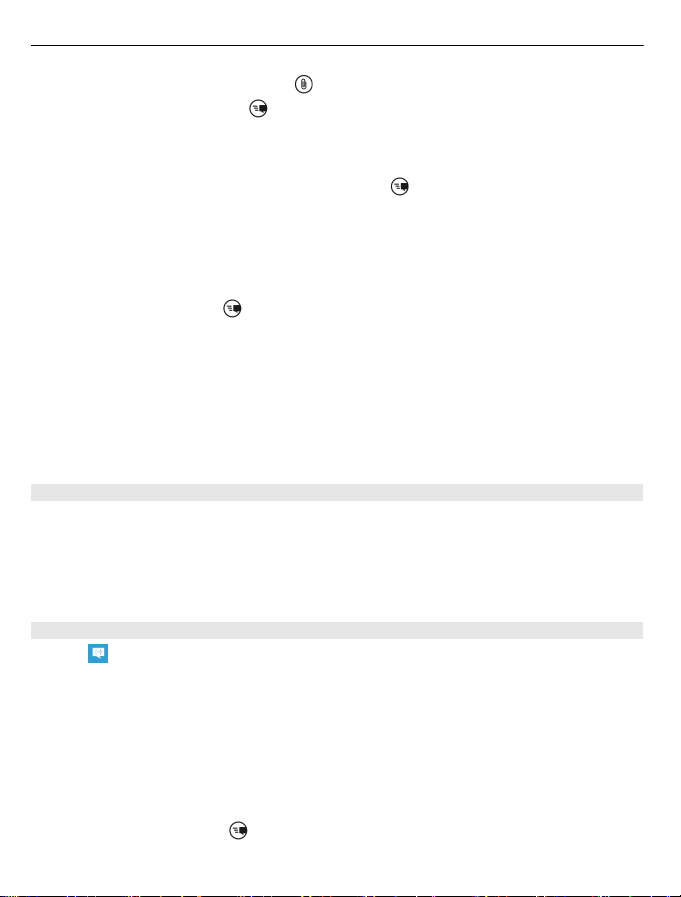
42 Viestit ja sähköposti
4 Jos haluat lisätä liitteen, valitse ja liitettävä tiedosto.
5 Lähetä viesti valitsemalla
Vastaa viestiin
1 Valitse keskusteluikkuna, jossa haluamasi viesti on.
2 Valitse viestikenttä, kirjoita vastaus ja valitse
Lähetä viesti edelleen
1 Valitse keskusteluikkuna, jossa haluamasi viesti on.
2 Pidä viestiä valittuna ja valitse lähetä edelleen.
3 Valitse vastaanottajat.
4 Valitse viestikenttä ja
Liitteellä varustetun viestin lähettäminen voi maksaa enemmän kuin normaalin
tekstiviestin lähettäminen. Lisätietoja saat palveluntarjoajaltasi.
Jos multimediaviestiin liitetty kohde on liian suuri verkossa lähetettäväksi, laite voi
pienentää sen kokoa automaattisesti.
Vain yhteensopivat laitteet voivat vastaanottaa ja näyttää multimediaviestejä.
Viestien ulkoasu voi vaihdella eri laitteissa.
Lähetä viesti ryhmälle
Haluaisitko lähettää viestin kaikille perheenjäsenille? Jos olet määrittänyt heidät
ryhmäksi, voit lähettää heille kaikille teksti- tai sähköpostiviestin samanaikaisesti.
Valitse Ihmiset.
Valitse ryhmä ja lähetä tekstiviesti tai lähetä sähköposti sekä kirjoita ja lähetä viesti.
.
.
.
Keskustele ystävien kanssa
Valitse
Chat-palvelun käyttöön tarvitset Windows Live -tilin.
Ennen kuin aloitat chat-keskustelun, määritä chat-palvelun asetukset. Pyyhkäise
vasemmalle kohtaan online-tilassa ja noudata puhelimen näyttöön tulevia ohjeita.
1 Jos et ole vielä kirjautunut chat-palveluun, kirjaudu sisään nyt.
2 Valitse Ihmiset-luettelosta henkilö, jonka kanssa haluat keskustella. Voit myös
3 Kirjoita viesti ja valitse
.
keskustella ryhmän kanssa.
.

Viestit ja sähköposti 43
Tarkastele keskustelua
Näet tietylle henkilölle lähettämäsi ja häneltä saamasi viestit yhtenä keskusteluna ja
voit jatkaa samaa keskustelua. Keskustelu voi sisältää tekstiviestejä,
multimediaviestejä ja pikaviestejä.
Valitse alkunäytössä
Vastaa keskustelun viestiin
Valitse viestikenttä, kirjoita vastaus ja lähetä viesti.
Poista keskustelu
Valitse keskustelut, pidä keskustelua valittuna ja valitse poista.
Kun lähetät uuden viestin, se lisätään nykyiseen keskusteluun. Jos keskustelua ei ole,
sovellus luo uuden keskustelun.
Kun avaat saamasi viestin alkunäytössä, viesti avautuu keskustelussa.
Sähköposti
Tietoja sähköpostista
Valitse alkunäytössä postilaatikko.
Puhelimellasi voit lukea sähköpostiviestejä ja vastata niihin liikkeellä ollessasi. Voit
myös yhdistellä postilaatikoita niin, että kaikki saapuneet sähköpostiviestit näkyvät
samassa saapuneiden viestien kansiossa.
Sähköpostiviestit on järjestetty keskusteluiksi.
Lisää postilaatikko
Voit lisätä puhelimeen useita postilaatikoita.
Valitse
1 Valitse lisää tili ja haluamasi tili.
2 Anna käyttäjänimi ja salasana asianmukaisiin kenttiin.
3 Valitse kirjaudu sisään.
Poista postilaatikko
Pidä postilaatikkoa valittuna ja valitse poista.
> > sähköposti + tilit.
ja haluamasi keskustelu.

44 Viestit ja sähköposti
Tarkastele useita postilaatikoita yhdistetyssä saapuneet-kansiossa
Jos sinulla on useita sähköpostitilejä, voit valita, mitkä saapuneet-kansiot haluat
linkittää yhteen yhdistettyyn saapuneet-kansioon. Yhdistetyssä saapuneetkansiossa näet kaikki sähköpostiviestisi yhdellä silmäyksellä.
Linkitä saapuneet-kansioita
1 Valitse alkunäytössä postilaatikko.
2Valitse
3Valitse muut sähköpostitilit -luettelossa saapuneet-kansiot, jotka haluat
linkittää ensimmäiseen kansioon.
4Valitse nimeä linkitetty sähköpostitili uudelleen, anna uusi nimi ja valitse
yhdistetty saapuneet-kansio näkyy kiinnitettynä alkunäyttöön.
Poista saapuneet-kansioiden linkitys
1 Valitse alkunäytössä yhdistetty saapuneet-kansio.
2Valitse
3Valitse tämä sähköpostitili -luettelossa saapuneet-kansiot, joiden linkityksen
haluat poistaa, ja valitse poista linkitys.
Lue saapunut sähköpostiviesti
Voit lukea sähköpostiviestejä ja vastata niihin puhelimellasi.
Valitse alkunäytössä postilaatikko.
Valitse saapuneet-kansiosta haluamasi viesti.
Vihje: Voit suurentaa tai pienentää kuvaa asettamalla kaksi sormea näytölle ja
liu'uttamalla niitä yhteen tai erilleen.
> linkitä sähköpostitilit.
. Uusi
> linkitetyt sähköpostitilit.
Avaa tai tallenna liite
Valitse liite ja sopiva vaihtoehto. Jos liitteitä on useita, voit tallentaa ne kaikki samalla
kertaa.
Vastaa sähköpostiviestiin
Valitse
.

Viestit ja sähköposti 45
Jos haluat vastata vain lähettäjälle, valitse vastaa. Jos haluat vastata lähettäjälle ja
kaikille muille vastaanottajille, valitse vastaa kaikille.
Lähetä sähköpostiviesti edelleen
Valitse lähetä edelleen.
Poista sähköpostiviesti
Avaa sähköpostiviesti ja valitse
Poista useita sähköpostiviestejä kerralla
Napauta saapuneet-kansiossa näyttöä poistettavan viestin vasemmalla puolella.
Valitse viestien viereen tulevat valintaruudut ja valitse
Vihje: Jos sähköpostiviestissä on web-osoite, voit avata osoitteen puhelimen webselaimessa valitsemalla osoitteen.
Lähetä sähköpostiviesti
Puhelimellasi voit kirjoittaa ja lähettää sähköpostiviestejä sekä liittää tiedostoja
sähköpostiviestiin.
Valitse alkunäytössä postilaatikko.
1 Valitse
2 Lisää vastaanottaja Ihmiset-toiminnosta valitsemalla
kentässä.
3 Voit poistaa vastaanottajan valitsemalla nimen tai sähköpostiosoitteen ja
valitsemalla Poista.
4 Kirjoita viestin aihe Aihe:-kenttään.
5 Kirjoita sähköpostiviesti.
6 Voit liittää tiedoston valitsemalla
7 Lähetä sähköpostiviesti valitsemalla
.
.
.
Vastaanottaja:-
.
.
Avaa sähköpostiviesti alkunäytöstä
Alkunäytössä voi olla kiinnitettynä useita postilaatikoita. Voit esimerkiksi varata
yhden ruudun työsähköpostille ja toisen yksityiselle sähköpostille. Voit myös yhdistää
useita postilaatikoita samaan ruutuun.
Ruuduista näet, onko sinulle tullut uutta sähköpostia ja kuinka monta lukematonta
sähköpostiviestiä postilaatikossa on. Voit lukea sähköpostit valitsemalla ruudun.
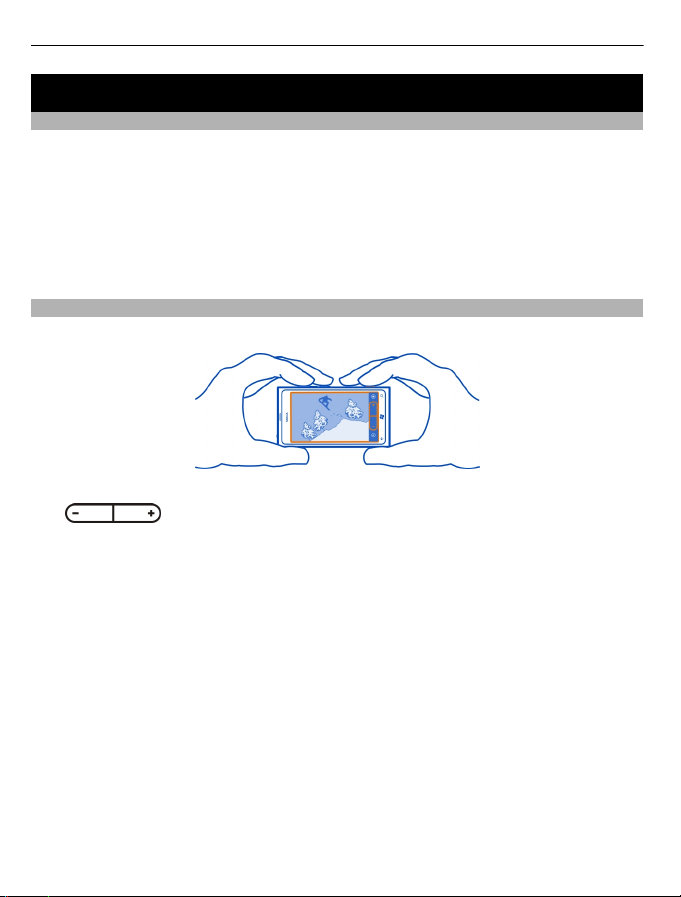
46 Kamera
Kamera
Tietoja kamerasta
Pidä kameranäppäintä painettuna.
Miksi kantaisit mukanasi erillistä kameraa, kun voit tallentaa muistosi puhelimellasi?
Puhelimen kameralla voit helposti ottaa kuvia ja kuvata videoita.
Voit myöhemmin tarkastella kuvia ja videoita puhelimessa sekä lähettää kuvia
sukulaisille ja ystäville. Voit myös helposti jakaa kuviasi internetissä.
Ennen kuin käytät kameraa, poista kameran linssin päällä oleva suojakalvo.
Ota valokuva
Pidä kameranäppäintä painettuna.
1 Suurenna tai pienennä kuvattavaa kohdetta näytössä valitsemalla
2 Tarkenna kohteeseen pitämällä kameranäppäintä painettuna puoliväliin.
Tarkennus on lukittunut kohteeseen, kun valkoinen suorakulmio lopettaa
vilkkumisen.
Vihje: Kun tarkennus on lukittu, voit pitää kameranäppäintä puoliväliin painettuna
ja sommitella kuvan uudelleen.
3 Ota kuva painamalla kameranäppäin pohjaan.
Älä liikuta puhelinta, ennen kuin kuva on tallentunut ja lopullinen kuva tulee
näkyviin näyttöön.
Voit tarkastella vasta otettua kuvaa pyyhkäisemällä oikealle. Valokuvat tallentuvat
Kuvat-toiminnon Kameran kuvat -kansioon.
Ota kuva käyttämättä kameranäppäintä
1 Kohdista tarkennus haluamaasi kohteeseen tai alueeseen napauttamalla
kohdetta tai aluetta näytössä.
2 Älä liikuta kameraa, ennen kuin valkoinen neliö lopettaa vilkkumisen.
-kuvakkeen + tai –.
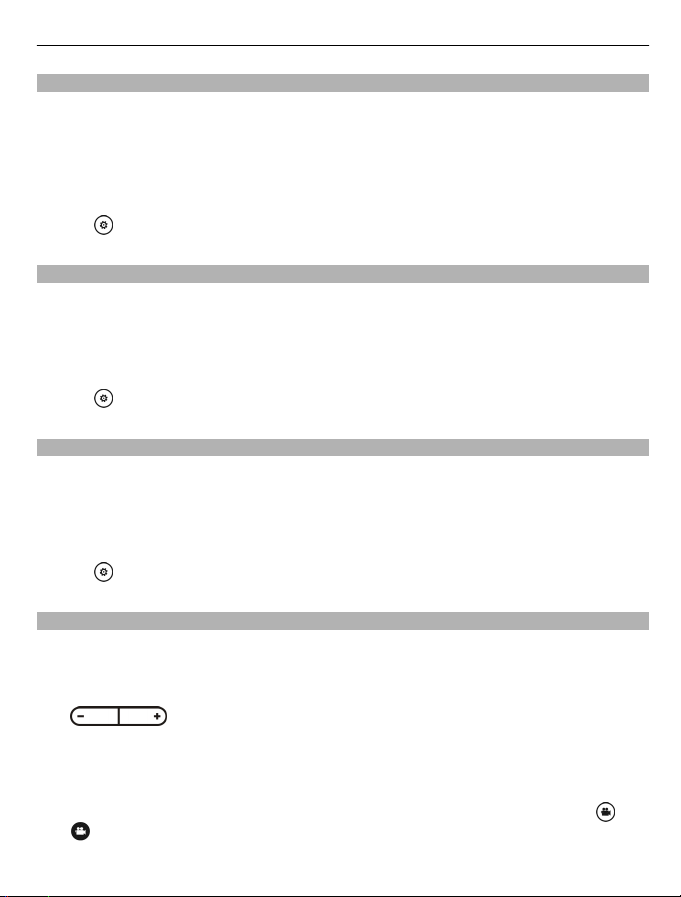
Kamera 47
Ota lähikuva
Kameran tarkentaminen pieniin kohteisiin, kuten hyönteisiin tai kukkiin, voi olla
vaikeaa. Kamera on siirrettävä lähemmäksi kohdetta. Jos haluat ottaa teräviä ja
tarkkoja kuvia pienimmistäkin yksityiskohdista, käytä lähikuvausohjelmaa.
Pidä kameranäppäintä painettuna.
Ota lähikuvausohjelma käyttöön
Valitse
Ota kuva pimeässä
Haluatko ottaa parempia kuvia myös heikossa valaistuksessa? Käytä
yökuvausohjelmaa.
Pidä kameranäppäintä painettuna.
Ota yökuvausohjelma käyttöön
Valitse
Ota kuva liikkuvasta kohteesta
Oletko urheilutapahtumassa ja haluat ottaa toimintakuvan puhelimellasi? Käytä
urheilukuvausohjelmaa, kun haluat ottaa teräviä kuvia liikkuvista ihmisistä.
Pidä kameranäppäintä painettuna.
Ota urheilukuvausohjelma käyttöön
Valitse
> Otokset > Makro.
> Otokset > Yö.
> Otokset > Urheilu.
Kameran käyttövihjeitä
Seuraavien vihjeiden avulla saat puhelimen kamerasta eniten irti.
• Pidä kamera vakaana tukemalla sitä molemmilla käsillä.
• Suurenna tai pienennä kuvattavaa kohdetta näytössä valitsemalla
Kun kuvaa suurennetaan, kuvan laatu voi heikentyä.
• Jos et tee mitään noin minuuttiin, sovellus siirtyy virransäästötilaan. Kun haluat
taas käyttää kameraa, paina virtanäppäintä ja vedä lukittua näyttöä ylöspäin.
• Voit vaihtaa valokuvien ottamisen ja videon kuvauksen välillä valitsemalla
-kuvakkeen.
-kohdassa + tai –.
- tai

48 Kamera
• Jos haluat muuttaa kameran asetuksia, kuten salamaa, kuvausohjelmaa ja kuvan
tarkkuutta, valitse ja haluamasi asetus.
Käytä salamavaloa turvallisen etäisyyden päästä. Älä laukaise salamaa lähellä ihmisiä
tai eläimiä. Älä peitä salamaa kuvaa ottaessasi.
Kuvaa video
Sen lisäksi, että voit ottaa puhelimellasi valokuvia, voit tallentaa tärkeät hetket myös
videoiksi.
Pidä kameranäppäintä painettuna.
1 Vaihda kuvatilasta videotilaan valitsemalla
2 Aloita kuvaaminen painamalla kameranäppäintä. Ajastin käynnistyy.
3 Lopeta kuvaaminen painamalla kameranäppäintä. Ajastin pysähtyy.
Voit katsella videota pyyhkäisemällä oikealle. Video tallentuu automaattisesti
Kuvat-toiminnon Kameran kuvat -kansioon.
Tallenna sijaintitiedot kuviin ja videoihin
Jos haluat muistaa tarkkaan, missä jokin kuva on otettu tai video kuvattu, voit asettaa
puhelimen tallentamaan paikkatiedon automaattisesti.
Ota paikkatietojen tallennus käyttöön
1Valitse
2 Siirry pyyhkäisemällä kohtaan sovellukset ja valitse kuvat + kamera.
3 Vaihda Sisällytä sijaintitiedot ottamiisi kuviin -asetuksen arvoksi Käytössä
Jos haluat, että sijaintitiedot siirtyvät kuvien mukana jakopalveluun, kuten
Facebookiin tai SkyDriveen, vaihda Säilytä sijaintitiedot palveluihin ladatuissa
kuvissa -asetuksen arvoksi Käytössä
> .
.
.
.
Lähetä kuva
Voit lähettää valokuvia multimediaviestissä tai sähköpostissa.
Lähetä kuva multimediaviestissä
1Valitse
2 Lisää vastaanottaja Ihmiset-toiminnosta valitsemalla
vastaanottajan nimen tai puhelinnumeron Vastaanottaja:-kenttään.
3 Kirjoita halutessasi viesti.
4Valitse
ja .
. Voit myös kirjoittaa
ja valitse albumi sekä kuva.

Kamera 49
5 Valitse .
Lähetä kuva sähköpostissa
1 Valitse alkunäytössä postilaatikko.
2 Valitse
3 Lisää vastaanottaja Ihmiset-toiminnosta valitsemalla
4 Kirjoita viestin aihe Aihe:-kenttään.
5 Kirjoita sähköpostiviesti.
6 Valitse
7 Valitse
Vihje: Voit myös ottaa valokuvan kirjoittaessasi viestiä tai sähköpostia. Valitse
, ota kuva ja valitse hyväksy.
Vihje: Voit lähettää videon Zune-tietokonesovelluksen avulla. Kun olet kuvannut
videon puhelimellasi, liitä puhelin yhteensopivalla USB-datakaapelilla
tietokoneeseen, kopioi video tietokoneeseen Zune-ohjelmiston avulla ja lähetä video
tietokoneesta.
Jaa valokuvia ja videoita
Kun olet ottanut kuvan tai kuvannut videon, voit siirtää sen jakopalveluun, kuten
Facebookiin tai SkyDriveen.
Pidä kameranäppäintä painettuna.
Jaa valokuva
1Ota valokuva.
2 Pyyhkäise oikealle, pidä kuvaa painettuna ja valitse jaa....
3 Valitse jakopalvelu, kirjoita halutessasi kuvateksti ja valitse
.
.
ja valitse albumi sekä kuva.
.
>
.
Jaa video
1 Kuvaa video.
2 Pyyhkäise oikealle, pidä videota painettuna ja valitse jaa....
3 Valitse jakopalvelu, kirjoita halutessasi kuvateksti ja valitse
Vihje: Jotta jakaminen olisi helpompaa, voit määrittää Facebookin tai SkyDriven
pikajakamistiliksi. Pikajakamistili näkyy valikossa, kun aloitat jakamisen.
Määritä pikajakamistili valitsemalla
sovellukset ja valitsemalla kuvat + kamera > Pikajakamistili sekä haluamasi tili.
Kaikki jakopalvelut eivät tue kaikkia tiedostomuotoja tai suuritarkkuuksisia videoita.
> , siirtymällä pyyhkäisemällä kohtaan
.

50 Kuvat
Kuvat
Tietoja Kuvat-toiminnosta
Valitse Kuvat.
Puhelimella ottamasi valokuvat ja kuvaamasi videot tallentuvat Kuvat-toimintoon,
jossa voit selata ja tarkastella niitä.
Hallitse mediatiedostojasi tehokkaammin merkitsemällä suosikkisi tai järjestämällä
tiedostot albumeihin.
Tarkastele kuvia
Valitse Kuvat.
Selaa kuvia
Valitse Kameran kuvat.
Tarkastele kuvaa
Napauta kuvaa.
Voit tarkastella seuraavaa kuvaa pyyhkäisemällä vasemmalle. Voit tarkastella
edellistä kuvaa pyyhkäisemällä oikealle.
Suurenna tai pienennä kuvaa
Aseta kaksi sormea näytölle ja liu'uta sormia toisiaan kohti tai erilleen.
Vihje: Jos haluat suurentaa kuvaa tai pienentää sitä uudelleen nopeasti, napauta
kuvaa kahdesti.
Tarkastele käytettävissä olevia valintoja
Pidä kuvaa painettuna.
Voit vastaanottaa valokuvia sähköpostissa tai multimediaviestissä. Jos haluat
tarkastella vastaanotettuja kuvia myöhemmin, tallenna ne Kuvat-toimintoon.

Kuvat 51
Tallenna kuva Kuvat-toimintoon
Valitse sähköpostissa tai multimediaviestissä kuva ja
Voit tarkastella tallennettua kuvaa Kuvat-toiminnossa. Valitse albumit > Tallennetut
kuvat.
Merkitse kuva suosikiksi
Haluatko löytää parhaat valokuvasi nopeasti ja helposti? Merkitse ne suosikeiksi, niin
näet ne kaikki Kuvat-toiminnon suosikit-näkymässä.
Valitse Kuvat.
1 Valitse albumit ja selaa kuvan kohdalle.
2 Pidä kuvaa painettuna ja valitse lisää suosikkeihin.
Vihje: Voit myös merkitä kuvan suosikiksi heti, kun se on otettu. Pyyhkäise vain
oikealle, pidä kuvaa painettuna ja valitse lisää suosikkeihin.
Tarkastele suosikkejasi
Siirry pyyhkäisemällä kohtaan suosikit.
Siirrä valokuvia ja videoita webiin
Haluatko siirtää kuvia ja videoita yhteisöpalveluun ja näyttää niitä ystäville ja
sukulaisille? Voit tehdä sen suoraan Kuvat-toiminnosta tai asettaa puhelimesi
siirtämään kuvat automaattisesti SkyDrive-palveluun.
Valitse Kuvat.
1 Valitse webiin siirrettävä kuva tai video.
2 Pidä kuvaa tai videota painettuna ja valitse jaa... sekä haluamasi palvelu.
3 Kirjoita halutessasi kuvateksti ja valitse
Vihje: Jotta jakaminen olisi helpompaa, voit määrittää Facebookin tai SkyDriven
pikajakamistiliksi. Pikajakamistili näkyy valikossa, kun aloitat jakamisen.
Määritä pikajakamistili valitsemalla
sovellukset ja valitsemalla kuvat + kamera > Pikajakamistili sekä haluamasi tili.
Voit myös asettaa puhelimen siirtämään kuvat automaattisesti SkyDrive-palveluun.
Aseta automaattinen siirto
Valitse
Lataa SkyDriveen automaattisesti.
> , siirry pyyhkäisemällä kohtaan sovellukset ja valitse kuvat + kamera >
> , siirtymällä pyyhkäisemällä kohtaan
tai .
> tallenna puhelimeen.

52 Viihde
Vaihda Kuvat-toiminnon tausta
Oletko ottanut onnistuneen kuvan, jonka katsominen saa sinut aina hyvälle tuulelle?
Aseta se Kuvat-toiminnon taustakuvaksi.
Valitse Kuvat.
1Valitse
2Valitse kuva ja
Vihje: Voit myös asettaa puhelimen vaihtamaan kuvan määrätyin välein
automaattisesti. Valitse
Luo albumi
Kun järjestät kuvat albumeihin aiheen mukaan, löydät helposti esimerkiksi tietyssä
tilaisuudessa tai matkalla otetut kuvat tai kuvat tietystä henkilöstä.
Käytä tietokoneessa Zune-tietokonesovellusta tai Windows Phone 7 Connector for
Mac -sovellusta.
Kun poistat albumin puhelimesta, myös albumin sisältämät kuvat poistetaan. Jos olet
kopioinut albumin tietokoneeseen, albumi ja sen sisältämät kuvat säilyvät
tietokoneessa.
Poista albumi
1Valitse Kuvat ja albumit.
2 Pidä albumia valittuna ja valitse poista.
Et voi poistaa verkkoalbumeja puhelimessa.
Kopioi kuvia puhelimen ja tietokoneen välillä
Oletko ottanut puhelimella kuvia, jotka haluaisit kopioida tietokoneeseen? Voit
kopioida kuvia puhelimen ja tietokoneen välillä Zune-tietokonesovelluksen avulla.
1 Liitä puhelin yhteensopivaan tietokoneeseen yhteensopivalla USB-datakaapelilla.
2 Avaa tietokoneessa Zune-sovellus. Lisätietoja on Zune-sovelluksen ohjeissa.
Voit ladata Zune-sovelluksen uusimman version osoitteesta www.zune.net.
> valitse tausta.
.
> käytä satunnaista taustakuvaa.
Viihde
Musiikki ja videot
Tietoja Zune-soittimesta
Valitse
.

Viihde 53
Zune-soittimen avulla voit katsoa videoita sekä kuunnella radiota, musiikkia ja
podcasteja liikkeellä ollessasi.
Kuuntele musiikkia ja podcasteja sekä katso videoita
Valitse
1 Valitse musiikki, videot tai podcastit.
2 Selaa luokan mukaan pyyhkäisemällä vasemmalle tai oikealle.
3 Valitse tiedosto, jonka haluat toistaa.
Keskeytä toisto ja jatka sitä
Voit keskeyttää kuuntelun valitsemalla
Nopea kelaus eteen- tai taaksepäin
Pidä valittuna
Vihje: Voit toistaa kappaleita tai videoita satunnaisessa järjestyksessä valitsemalla
Vihje: Voit myös luoda Zune-tietokonesovelluksen avulla soittolistoja
suosikkikappaleistasi ja -videoistasi ja kopioida ne puhelimeen.
Kuuntele radiota
Kuuntele suosikki-FM-radiokanaviasi liikkeellä ollessasi.
Kytke yhteensopivat kuulokkeet ja valitse
.
ja jatkaa sitä valitsemalla .
tai .
.
ja radio. Kuulokkeet toimivat antennina.
Siirry seuraavaan tai edelliseen kanavaan
Pyyhkäise vasemmalle tai oikealle.

54 Viihde
Vihje: Käyttämällä lyhyttä pyyhkäisyliikettä voit siirtyä seuraavaan kanavaan, jolla on
voimakas signaali.
Vaihda kaiuttimien ja kuulokkeiden välillä
Pidä kanavan numeroa valittuna ja valitse käytä kaiuttimia tai käytä kuulokkeita.
Tallenna radiokanava suosikiksi
Kun tallennat suosikkiradiokanavasi, voit helposti kuunnella niitä uudelleen
myöhemmin.
Valitse
Voit tallentaa parhaillaan kuuntelemasi kanavan valitsemalla
Tarkastele tallennettujen kanavien luetteloa
Valitse
Poista kanava suosikeista
Valitse
Kopioi musiikkia ja videoita tietokoneesta
Onko tietokoneessasi videoita tai kappaleita, joita haluaisit katsoa tai kuunnella
puhelimessa? Zune-tietokonesovelluksen avulla voit kopioida musiikkia ja videoita
puhelimeen sekä hallita mediakokoelmaasi ja synkronoida sen.
ja radio.
.
.
.
1 Liitä puhelin yhteensopivaan tietokoneeseen yhteensopivalla USB-datakaapelilla.
2 Avaa tietokoneessa Zune-sovellus. Lisätietoja on Zune-sovelluksen ohjeissa.
Jotkin musiikkitiedostot on ehkä suojattu digitaalisella oikeuksien hallinnalla (DRM),
eikä niitä voi toistaa kuin yhdessä puhelimessa.
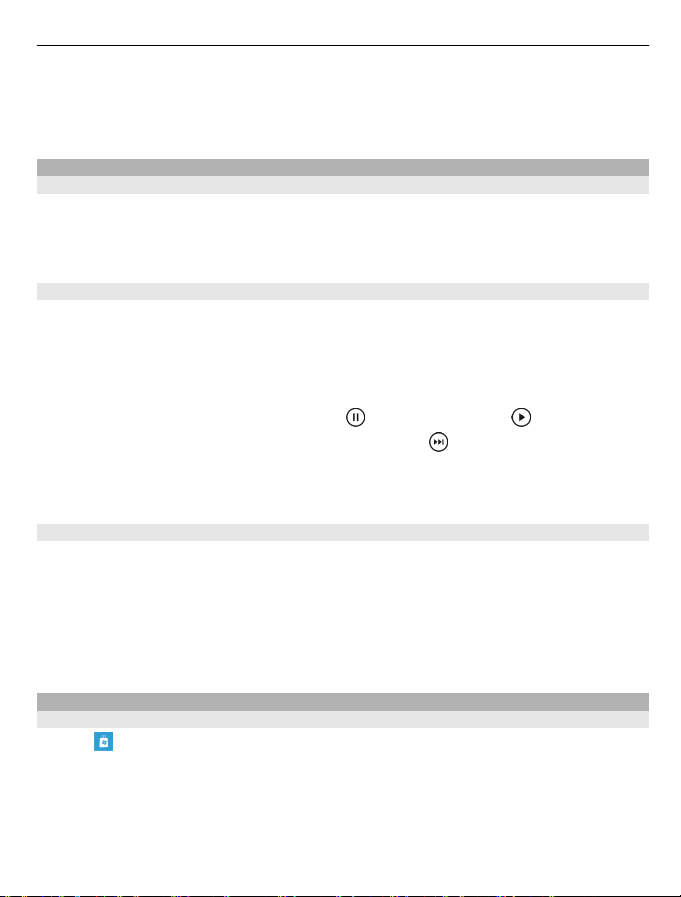
Viihde 55
Vihje: Voit myös luoda Zune-sovelluksen avulla soittolistoja suosikkikappaleistasi ja
-videoistasi ja kopioida ne puhelimeen.
Lataa Zune-sovelluksen uusin versio osoitteesta www.zune.net.
Nokia Musiikki
Tietoja Nokia Musiikista
Windows-puhelimen Nokia Musiikki -sovelluksen avulla voit ladata kappaleita
puhelimeen ja yhteensopivaan tietokoneeseen.
Aloita musiikkivalikoiman selaaminen valitsemalla Nokia Musiikki.
Suoratoista musiikkia
Nokia Musiikki -palvelussa tutustua uusiin tyylilajeihin ja esittäjiin suoratoistamalla
musiikkia.
Valitse Nokia Musiikki > radiomiksaus.
1 Valitse, minkä tyyppistä musiikkia haluat kuunnella.
2 Keskeytä radion kuuntelu valitsemalla
3 Voit siirtyä seuraavaan kappaleeseen valitsemalla
Ohitettavien kappaleiden määrä voi olla rajoitettu.
Tämä palvelu ei ehkä ole käytettävissä kaikissa maissa tai kaikilla alueilla.
Etsi keikkoja
Nokia Musiikki -palvelun avulla saat tietoja esittäjistä, joilla on keikkoja lähialueella.
Valitse Nokia Musiikki > keikat.
Kun käytät palvelua ensimmäisen kerran, sinun on hyväksyttävä, että se käyttää
sijaintitietojasi.
Tämä palvelu ei ehkä ole käytettävissä kaikissa maissa tai kaikilla alueilla.
ja jatka valitsemalla .
.
Marketplace
Tietoja Marketplace-palvelusta
Valitse
Haluatko tehdä puhelimesta yksilöllisen uusilla sovelluksilla? Voit myös hakea
maksuttomia pelejä. Marketplace-palvelua selaamalla löydät uusimman sisällön, joka
on suunniteltu juuri sinun puhelintasi varten.
Voit ladata seuraavia:
.

56 Viihde
• Pelit
• Sovellukset
• Videot
• Taustakuvat
• Soittoäänet
Voit myös
• Hakea sisältöä, joka sopii makuusi ja sijaintiisi
• Jakaa suosituksia ystäviesi kanssa
Sisällön lataaminen Marketplace-palvelusta edellyttää kirjautumista puhelimeen
Windows Live ID:n avulla.
Kun kirjaudut sisään, sinulle tarjotaan puhelimeesi sopivaa sisältöä.
Voit etsiä sisältöä ja ladata sen suoraan puhelimeesi tai selata Marketplace-palvelua
yhteensopivalla tietokoneella ja lähettää puhelimeesi tekstiviestejä, joissa on linkkejä
sisältöön.
Vihje: Lataa musiikkia suoraan puhelimeen Zune Marketplace -palvelusta. Voit myös
selata esimerkiksi musiikkia ja videoita Zune-palvelussa yhteensopivan tietokoneen
avulla ja kopioida tuotteet puhelimeesi.
Osa kohteista on maksuttomia. Maksullisia kohteita voit ostaa luottokortilla tai
puhelinlaskuveloituksella. Maksutapojen saatavuus vaihtelee asuinmaan ja
palveluntarjoajan mukaan.
Selaa Marketplacea tai etsi Marketplacesta
Tarkista uusimmat ja eniten ladatut sovellukset tai pelit sekä sinulle ja puhelimellesi
suositellut kohteet. Selaa eri luokkia tai etsi tiettyjä sovelluksia tai pelejä.
Valitse
Tarkastele suosittuja, uusia tai esiteltyjä kohteita tai selaa luokkia
Valitse sovellukset tai pelit ja pyyhkäise vasemmalle tai oikealle.
Etsi Marketplacesta
Valitse
.
.
Kun tarkastelet kohdetta, näkyviin tulee myös muita siihen liittyviä kohteita.

Viihde 57
Vihje: Jos haluat katsoa, mitä mieltä muut ovat olleet kohteesta, valitse kohde. Näet
myös kohteen kuvauksen ja hinnan sekä lataustiedoston koon.
Vihje: Löysitkö Marketplacesta jotain, minkä tiedät kiinnostavan ystäviäsi? Voit
lähettää heille linkin. Valitse kohde ja jaa.
Lataa peli, sovellus tai muu tuote
Lataa maksuttomia pelejä, sovelluksia tai videoita tai osta uutta sisältöä puhelimeesi.
Marketplace-palvelusta löydät sisältöä, joka on suunniteltu juuri sinun puhelintasi
varten.
Valitse
Varmista, että akku on ladattu täyteen, ennen kuin aloitat latauksen.
1 Valitse tuote.
2 Jos tuotteella on hinta, valitse osta. Jos tuote on maksuton, valitse asenna.
3 Jos et ole vielä kirjautunut Windows Live -palveluun, kirjaudu sisään nyt.
4 Oletusarvon mukaan ostokset lisätään puhelinlaskuusi, jos tämä maksutapa on
5 Noudata puhelimen näyttöön tulevia ohjeita.
6 Kun lataus on valmis, voit avata tuotteen tai tarkastella sitä tai jatkaa muun
Vihje: Käytä WLAN-yhteyttä suurten tiedostojen, kuten pelien, sovellusten tai
videoiden, lataamiseen.
Lisätietoja tuotteesta saat tuotteen julkaisijalta.
.
käytettävissä. Jos haluat maksaa luottokortilla, valitse Vahvista osto -näytössä
Vaihda maksutapaa > Lisää luottokortti.
sisällön selaamista. Tuotteen tallennuspaikka puhelimessasi määrittyy
sisältötyypin mukaan: musiikki, videot ja podcastit löytyvät Musiikki + videot toiminnosta, pelit löytyvät Pelit-toiminnosta ja sovellukset löytyvät sovelluksetvalikosta.
Tarkastele latausjonoasi
Kohteen latautumisen aikana voit selata muuta sisältöä ja lisätä kohteita
latausjonoon.
Valitse
Päänäkymän alareunassa näkyvä latausilmoitus ilmaisee ladattavien kohteiden
määrän. Voit tarkastella latausjonoa valitsemalla ilmoituksen.
Kohteet latautuvat yksi kerrallaan, ja latausta odottavat kohteet näkyvät
latausjonossa.
.

58 Viihde
Vihje: Jos haluat esimerkiksi väliaikaisesti katkaista yhteyden WLAN-verkkoon, pidä
latautuvaa kohdetta valittuna ja valitse keskeytä. Jatka lataamista valitsemalla
jatka. Keskeytä odottavien kohteiden lataus yksitellen.
Jos lataus epäonnistuu, voit ladata kohteen uudelleen.
Kirjoita sovelluksesta arvostelu
Haluatko jakaa mielipiteesi sovelluksesta muiden Marketplacen käyttäjien kanssa?
Kirjoita sovelluksesta arvostelu ja arvioi sovellus.
Voit kirjoittaa yhden arvostelun kustakin lataamastasi sovelluksesta.
1 Pidä haluamasi sovellus valittuna sovellukset-valikossa ja valitse arvostele.
2 Kirjoita arvostelu ja arvioi sovellus.
Vihje: Voit arvostella ja arvioida pelejä samalla tavalla. Valitse Pelit.
Pelit
Lataa pelejä
Hanki puhelimeesi pelejä kaikkialla missä liikut.
Valitse alkunäytöstä Pelit.
1 Selaa valikoimaa ja valitse haluamasi peli.
2 Voit kokeilla sovellusta valitsemalla kokeile ja asenna.
3 Jos haluat ostaa sovelluksen, valitse osta ja valitse, haluatko maksaa
luottokortilla vai puhelinlaskussa.
Pelaa peliä
Pelien pelaaminen puhelimella on aidosti yhteisöllinen kokemus. Microsoftin
pelipalvelun, Xbox LIVEn, avulla voit pelata ystäviesi kanssa sekä seurata
pelaajaprofiilisi avulla pelituloksia ja saavutuksia. Voit pelata verkossa Xbox-konsolilla
ja puhelimella Pelit-toiminnon avulla.
Valitse Pelit.
Xbox LIVE -pelien pelaamiseen tarvitset Xbox LIVE -tilin. Jos sinulla ei vielä ole tiliä,
voit luoda sen. Xbox LIVE ei ole käytettävissä kaikilla alueilla.
Siirry pyyhkäisemällä kohtaan kokoelma ja valitse peli. Jos kyseessä on Xbox LIVE peli, kirjaudu sisään Xbox LIVE -palveluun.
Peli on asennettava puhelimeen ennen pelaamista.

Kartat ja navigointi 59
Jos haluat löytää uusia pelejä, voit kokeilla ja ostaa niitä Marketplace-palvelusta.
Marketplace ei ole käytettävissä kaikilla alueilla.
Hanki lisää pelejä
Siirry pyyhkäisemällä kohtaan kokoelma, selaa sivun alareunaan ja valitse hanki lisää
pelejä.
Vihje: Jos pelaat jotakin peliä usein, voit kiinnittää sen alkunäyttöön pitämällä peliä
valittuna kokoelma-näytössä ja valitsemalla kiinnitä aloitusnäyttöön.
Hyväksy kutsu mennä palaamaan peliä
1 Kirjaudu Xbox LIVE -palveluun.
2 Siirry pyyhkäisemällä kohtaan pyynnöt ja valitse kutsu.
3 Jos sinulla ei ole peliä, mutta se on alueellasi saatavissa Marketplace-palvelussa,
voit ladata kokeiluversion tai ostaa pelin heti.
Jatka pelin pelaamista
Kun palaat takaisin peliin, pelissä itsessään saattaa olla jatkamiskuvake. Muussa
tapauksessa napauta näyttöä.
Kartat ja navigointi
Paikannus- ja sijaintipalvelut
Tietoja paikannusmenetelmistä
Puhelin määrittää sijaintisi GPS-, A-GPS- tai WLAN-tekniikalla tai verkon tukiasemien
perusteella.
GPS (Global Positioning System) on satelliitteihin perustuva navigointijärjestelmä,
jota käytetään sijainnin laskentaan. A-GPS (Assisted GPS) on verkkopalvelu, joka
lähettää GPS-tietoja ja nopeuttaa siten paikannusta.
WLAN-paikannus parantaa paikannustarkkuutta, kun GPS-signaaleja ei ole
saatavissa. Tämä toimii erityisen hyvin sisätiloissa ja korkeiden rakennusten välissä.
Jos paikannukseen käytetään matkapuhelinverkon antamia sijaintitietoja, puhelin
käyttää sijainnin määritykseen sitä tukiasemaa, johon se on yhteydessä.
Jos haluat säästää tiedonsiirtokustannuksissa, voit poistaa A-GPS-paikannuksen
käytöstä puhelimen paikannusasetuksista. Tällöin sijainnin laskeminen saattaa
kuitenkin kestää huomattavasti kauemmin.
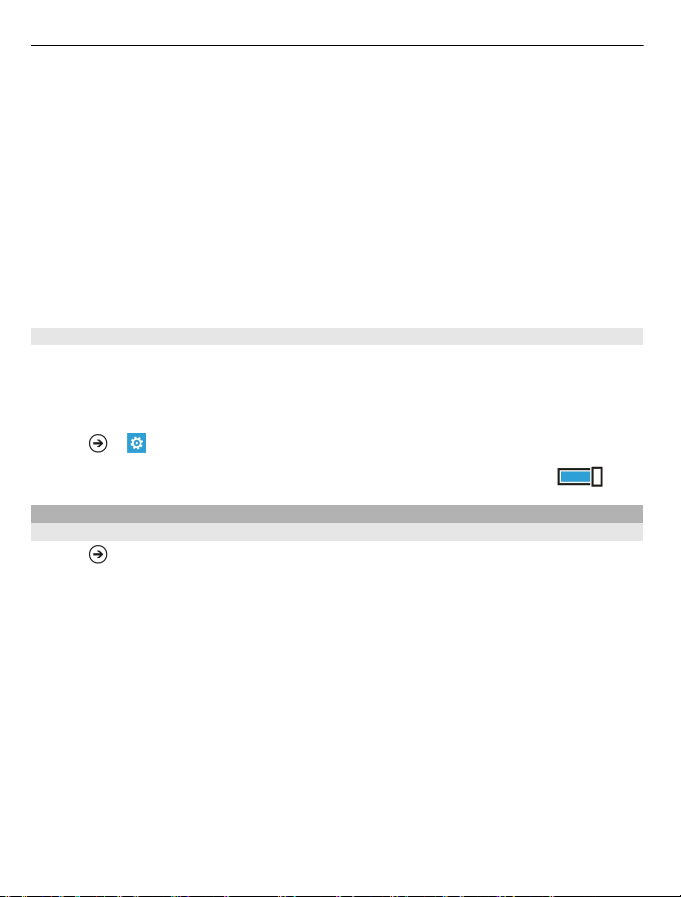
60 Kartat ja navigointi
Voit myös poistaa WLAN-paikannuksen ja verkkopaikannuksen käytöstä puhelimen
asetuksista. Tämä kuitenkin estää sijaintitietoja käyttävien sovellusten, esimerkiksi
Bing Kartat -sovelluksen, toiminnan.
Paikannustarkkuus saattaa vaihdella muutamasta metristä useisiin kilometreihin
käytettävissä olevien paikannusmenetelmien mukaan.
Sijaintisi, satelliittien sijainti, rakennukset ja luonnonesteet, sääolosuhteet sekä
Yhdysvaltain hallituksen GPS-satelliitteihin tekemät muutokset voivat vaikuttaa GPSsignaalien saatavuuteen ja laatuun. GPS-signaaleja ei ehkä voi vastaanottaa
rakennusten sisällä tai maan alla.
Älä käytä GPS-paikannusta tarkkaan sijainnin määrittämiseen äläkä koskaan luota
pelkästään GPS-järjestelmän ja matkapuhelinverkon antamiin sijaintitietoihin.
Ota sijaintipalvelut käyttöön
Sovellukset voivat tarjota sijaintitietojen avulla lisäpalveluja. Kartat näyttää sijaintisi
ja antaa reittiohjeita, ja kamera voi tallentaa paikkatiedon otettaviin valokuviin. Lisäksi
Paikallishaku voi antaa tietoja lähialueen yrityksistä, mielenkiintoisista paikoista ja
tapahtumista.
Valitse
> .
Valitse sijainti ja vaihda Paikannuspalvelut-asetuksen arvoksi Käytössä
Bing Kartat
Tietoja Bing Kartat -sovelluksesta
Valitse
Bing Kartat -sovelluksesta näet sijaintisi sekä lähellä olevat kohteet, ja se ohjaa sinut
haluamaasi paikkaan.
Voit
• etsiä kaupunkeja, katuja ja mielenkiintoisia paikkoja
• merkitä, tallentaa ja jakaa suosikkipaikkojasi
• löytää perille tarkkojen reittiohjeiden avulla.
Bing Kartat -sovelluksen käyttö edellyttää internetyhteyden muodostamista
mobiilidatayhteyden tai WLAN-verkon kautta.
Kaikki Bing Kartat -sovelluksen toiminnot eivät ehkä ole käytettävissä maassasi tai
alueellasi.
> Kartat.
.
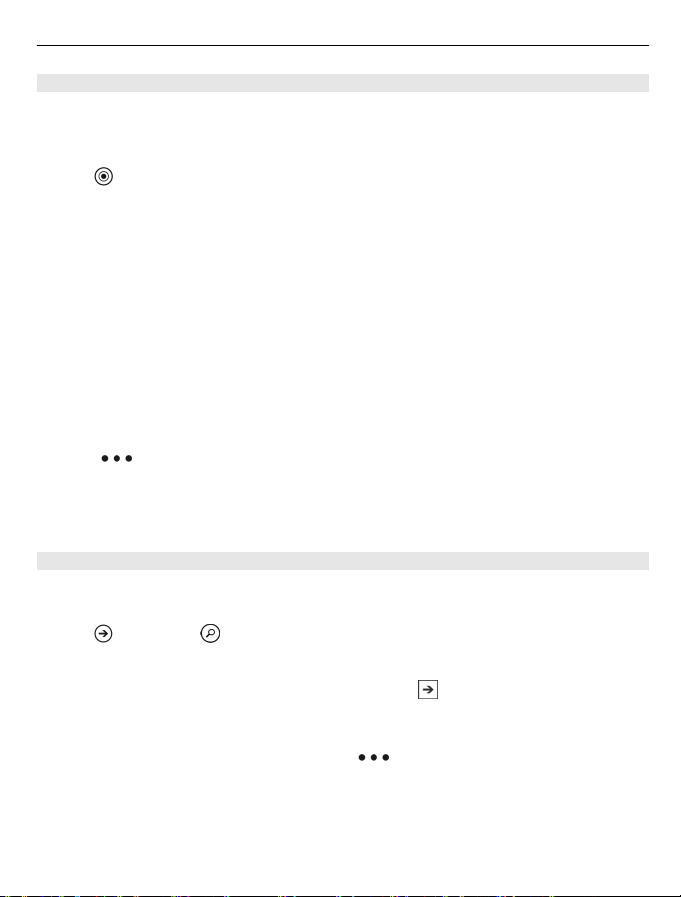
Kartat ja navigointi 61
Tarkastele sijaintiasi ja selaa karttaa
Katso sijaintisi kartasta, selaa eri kaupunkien ja maiden karttoja ja käytä
ilmakuvanäkymää, jolloin karttanäkymä on todenmukaisempi.
Tarkastele nykyistä sijaintiasi
Valitse
Selaa karttaa
Vedä karttaa sormella. Oletusarvon mukaan pohjoinen on kartassa ylhäällä.
Suurenna tai pienennä kuvaa
Suurenna kuvaa kaksoinapauttamalla karttaa tai asettamalla kaksi sormea kartalle ja
liu'uttamalla niitä erilleen. Pienennä kuvaa liu'uttamalla sormia yhteen.
Voit suurentaa kuvaa edelleen kaksoisnapauttamalla näyttöä uudelleen. Kun kuva
suurennetaan mahdollisimman suureksi, käyttöön tulee ilmakuvanäkymä.
Jos haluat tarkastella todenmukaista, satelliittikuvaa muistuttavaa karttaa, käytä
ilmakuvanäkymää.
Ota käyttöön ilmakuvanäkymä
Valitse
Palaa normaaliin karttanäkymään valitsemalla ilmakuva pois käytöstä
Karttojen kattavuus vaihtelee maittain ja alueittain.
Etsi paikka
Kartat-sovelluksen avulla voit etsiä tiettyjä paikkoja, mielenkiintoisia paikkoja ja
yrityksiä.
Valitse
1 Kirjoita hakukenttään hakusana, kuten katuosoite, yritystyyppi tai paikan nimi.
2 Valitse kohde hakutulosten luettelosta ja valitse
3 Jos haluat palata hakutuloksiin, valitse
Vihje: Voit tarkastella löytyneen paikan tietoja valitsemalla paikkamerkin kartasta.
Voit tutkia, mitä nähtävää ja tehtävää tai millaisia yrityksiä löytyy olinpaikkasi tai
valitsemasi paikan lähistöltä.
.
> ilmakuva käyttöön.
> Kartat ja
.
Paikka tulee näkyviin kartassa.
Jos mitään ei löydy, tarkista, että olet kirjoittanut hakusanat oikein.
> hakutulokset.

62 Kartat ja navigointi
Etsi lähialueen paikkoja ja tapahtumia
1Valitse
Kartat näyttää luettelon lähialueen paikoista ja tapahtumista. Paikat ja
tapahtumat on ryhmitelty luokkiin.
2 Napauta näytön yläreunassa olevaa pientä karttaa, niin näet paikan tai
tapahtuman sijainnin kartalla.
Palaa lähialuenäkymään valitsemalla
3 Valitse paikka tai tapahtuma luettelosta, niin näet sen tiedot.
Paikallishaku ei ehkä ole käytettävissä maassasi tai alueellasi.
Tarkista lähialueen tapahtumat ja paikat Paikallishaun avulla
Haluatko nähdä, mitä tietyllä alueella tapahtuu, ja tutustua ympäristöösi?
Paikallishaun avulla voit tarkistaa lähialueen ravintolat ja baarit, tapahtumat ja
nähtävyydet sekä kaupat.
Valitse
Paikallishaku-palvelu on käytettävissä Australiassa, Ranskassa, Isossa-Britanniassa
ja Yhdysvalloissa.
Vihje: Jos haluat tutkia Paikallishaun avulla muuta paikkaa kuin sitä, missä juuri olet,
avaa Kartat, etsi haluamasi alue tai paikka ja valitse
Siirry pyyhkäisemällä seuraaviin luokkiin:
ruokailu — Alueen ravintolat, baarit ja muut paikat, joissa voit syödä ja juoda.
näe + koe — Lähiseudun nähtävyydet ja ajanviettomahdollisuudet.
kaupat — Lähiseudun eri tyyppiset kaupat.
parhaat — Parhaan luokituksen saaneet paikat ja tapahtumat. Tuo arvostelut
näkyviin valitsemalla paikka tai tapahtuma ja arvostelut.
Järjestä tai suodata tuloksia valitsemalla luokan otsikon alapuolella oleva linkki.
Jaa paikan tai tapahtuman osoite
Valitse kohde luettelosta ja valitse
Tallenna tapahtuma tai kohde suosikkeihin
Valitse kohde tai tapahtuma ja
Suosikit näkyvät myös Paikallishaun parhaat-näkymässä.
.
.
.
.
.
.

Kartat ja navigointi 63
Tarkastele paikan tietoja
Etsi lisätietoja tietystä paikasta, kuten hotellista tai ravintolasta.
Valitse
1 Etsi haluamasi paikka.
2 Valitse paikan paikkamerkki kartasta ja valitse tunniste.
Vihje: Tietosivun alareunasta voit kiinnittää paikan alkunäyttöön, lähettää paikan
tiedot ystävälle tai tallentaa paikan suosikkeihin.
Merkitse paikka karttaneulalla
Jos haluat reittiohjeet paikkaan, mutta et tiedä sen virallista osoitetta, lisää karttaan
karttaneula paikan kohdalle. Voit käyttää karttaneuloja muistuttamaan paikoista,
joissa haluat käydä, tai voit merkitä tapaamispaikat, jotka haluat jakaa ystäville.
Valitse
Pidä paikkaa painettuna kartalla.
Jos avaat karttaneulan tietosivun, saat helposti reittiohjeet kyseiseen paikkaan
voit lähettää paikan tiedot ystävillesi
Avaa tietosivu
Valitse karttaneula.
Kävele määränpäähäsi
Kun haluat päästä jonnekin kävellen, Kartat ohjaa sinut perille näyttämällä tarkat
reittiohjeet.
Valitse
> Kartat.
Näkyviin tulee tietosivu, joka sisältää yhteystiedot ja arvostelut. Käytettävissä
olevat toiminnot voivat vaihdella alueen ja paikan mukaan.
> Kartat.
tai
tai kiinnittää sen alkunäyttöön .
> Kartat.
Valitse
Käytä nykyistä sijaintiasi lähtöpaikkana tai kirjoita osoite tai yrityksen nimi
Alkupiste-kenttään.
Kirjoita päätepiste Määränpää-kenttään ja valitse
Valitse
.
.
.

64 Kartat ja navigointi
Vihje: Voit korostaa paikan kartalla valitsemalla kyseisen kohdan
reittiohjeluettelosta.
Tallenna suosikkipaikka
Tallenna osoite tai mielenkiintoinen paikka myöhempää käyttöä varten.
Valitse
1 Etsi paikka tai selaa sen kohdalle.
2 Valitse paikan paikkamerkki kartasta. Jos paikalla ei ole merkkiä, napauta paikkaa
3 Valitse tietosivulla
Tarkastele tallennettuja paikkoja
Valitse
Tarkastele tallennetun paikan tietosivua
Valitse paikka tallennettujen paikkojen luettelosta.
Tarkastele tallennettua paikkaa kartalla
Valitse tietosivulla paikan osoite.
Poista tallennettu paikka
Valitse tietosivulla
Lähetä paikkatieto ystävälle
Kun haluat ilmoittaa ystävillesi tapaamispaikan, voit lähettää heille osoitteen suoraan
Kartat-sovelluksesta.
Valitse
1 Etsi paikka tai selaa sen kohdalle.
2 Valitse paikan merkki kartasta.
3 Valitse tietosivulla
4 Lähetä tekstiviestissä valitsemalla Viestit. Lähetä sähköpostissa valitsemalla
Vihje: Jos haluat jakaa osoitteen, mutta paikalla ei ole merkkiä kartalla, napauta
paikkaa ja pidä se painettuna. Sovellus lisää paikalle karttaneulan.
> Kartat.
ja pidä se painettuna, jolloin sovellus lisää karttaneulan.
.
> suosikkipaikat.
.
> Kartat.
.
sähköpostitili.

Kartat ja navigointi 65
Aja
Aja määränpäähäsi
Kun tarvitset tarkat, ajamista varten optimoidut reittiohjeet, Drive auttaa löytämään
perille.
Valitse
Kun avaat Drive-sovelluksen ensimmäisen kerran, puhelin kysyy, haluatko ladata
nykyisen sijaintisi tiekartat ja puhelimen kieliasetuksia vastaavat puheopastuksen
äänitiedostot. Jos lataat kartat WLAN-kotiverkon avulla ennen matkalle lähtöä,
säästät tiedonsiirtokustannuksia matkustaessasi.
1 Valitse
2 Valitse määränpää ja AJOKOHDE > ALOITA.
3 Lopeta navigointi valitsemalla
Voit myös lähteä ajamaan määrittämättä määränpäätä. Kartta seuraa sijaintiasi.
Oletusarvon mukaan kartta kääntyy ajosuunnan mukaan. Kompassi osoittaa aina
pohjoista kohti.
Vihje: Voit tarkastella karttaa koko näytössä napauttamalla karttaa.
Noudata kaikkia paikallisia lakeja. Älä koskaan käytä käsiäsi muuhun kuin ajoneuvon
hallintaan sitä ajaessasi. Aseta ajaessasi ajoturvallisuus etusijalle.
Käytä puheopastusta
Puheopastus, jos se on käytettävissä omalla kielelläsi, helpottaa perille löytämistä,
jolloin voit keskittyä matkasta nauttimiseen.
Valitse
1 Valitse
2 Valitse kieli tai, jos et halua käyttää puheopastusta, valitse Ei mitään.
Voit myös ladata uusia äänitiedostoja.
Lataa äänitiedostoja
Valitse
> Nokia Navigointi.
> Aseta kohde ja etsi haluamasi määränpää.
> Lopeta navigointi.
> Nokia Navigointi.
> Asetukset > Opastusääni.
> Asetukset > Opastusääni > Lataa uusi ja haluamasi äänitiedosto.
Lataa tai poista Aja-sovelluksen karttoja
Voit säästää tiedonsiirtokustannuksia matkustaessasi tallentamalla uudet tiekartat
puhelimeen ennen matkaa. Jos puhelimen tallennustila on vähissä, voit poistaa
joitakin karttoja.

66 Kartat ja navigointi
Valitse > Nokia Navigointi ja > Asetukset > Karttojen hallinta.
Lataa kartta
1Valitse
2 Valitse manner, maa ja tarvittaessa alue sekä valitse Asenna.
Voit peruuttaa latauksen valitsemalla
Poista kartta
Valitse kartta ja valitse kartan tietosivulla
Poista kaikki kartat
Valitse
Palvelujen käyttäminen tai sisällön lataaminen voi vaatia suurten tietomäärien
siirtämistä ja aiheuttaa tiedonsiirtomaksuja.
Muuta ajonäkymän ulkoasua
Haluatko tarkastella todenmukaisempaa 3D-karttaa tai käytätkö Drive-sovellusta
yöllä heikossa valaistuksessa? Käyttämällä eri karttatiloja näet tarvitsemasi tiedot
aina selkeästi.
Valitse
Vaihda karttatyyppiä
Valitse
Näet kartan selkeästi myös heikossa valaistuksessa, kun käytät yötilaa.
Ota yötila käyttöön
Valitse
.
-kuvakkeen.
.
> poista kaikki > OK.
> Nokia Navigointi.
> 2D tai 3D.
> Asetukset > Kartan värit.
Jos haluat nähdä kartan suurempana ja selkeämpänä, käytä koko näytön kokoista
karttaa.
Tarkastele karttaa koko näytössä
Napauta karttaa. Saat tietoalueen taas näkyviin painamalla
Vihje: Oletusarvon mukaan Drive näyttää merkittävät rakennukset ja nähtävyydet
kartalla. Jos et halua nähdä niitä, valitse
asetuksen arvoksi OFF
.
> Asetukset ja vaihda Maamerkit-
-näppäintä.

Toimisto 67
Anna palautetta Aja-sovelluksesta
Kerro mielipiteesi Drive-sovelluksesta ja osallistu sovelluksen kehittämiseen.
Valitse
Palautteen antamiseen tarvitaan toimiva internetyhteys.
1 Valitse
2 Valitse, kuinka todennäköisesti suosittelet Kartat-sovellusta muille. Voit myös
3 Valitse LÄHETÄ.
> Nokia Navigointi.
> Palaute.
kertoa perustelut valinnallesi.
Palaute käsitellään nimettömänä.
Toimisto
Kello
Aseta hälytys
Voit käyttää puhelinta herätyskellona.
Valitse
1 Valitse
2 Täytä kentät ja valitse
Poista hälytys tilapäisesti käytöstä
Vaihda hälytyksen asetukseksi Ei käytössä
Poista hälytys
Valitse hälytys ja
> Hälytykset.
.
.
.
.
Hälytys soi vain, jos puhelimeen on kytketty virta. Lisäksi puhelimen
äänenvoimakkuuden on oltava riittävän suuri.
Päivitä kellonaika ja päivämäärä automaattisesti
Voit asettaa puhelimen päivittämään ajan, päivämäärän ja aikavyöhykkeen
automaattisesti. Automaattinen päivitys on verkkopalvelu.
Valitse
Vaihda Määritä automaattisesti -asetuksen arvoksi Käytössä
> ja päivämäärä + kellonaika.
.

68 Toimisto
Vihje: Haluatko päivittää kellonajan, päivämäärän ja aikavyöhykkeen itse
matkustaessasi ulkomailla? Varmista, että Määritä automaattisesti -asetuksen
arvoksi on vaihdettu Ei käytössä
Aseta kellonaika ja päivämäärä
1Valitse
asetuksen arvoksi Ei käytössä
2 Muokkaa kellonaikaa ja päivämäärää.
Aseta hälytys torkkumaan
Etkö halua nousta ihan vielä? Kun hälytys kuuluu, voit asettaa sen torkkumaan. Tämä
keskeyttää hälytyksen tietyksi ajaksi.
Kun hälytys kuuluu, valitse siirrä.
Kalenteri
Lisää tapaaminen
Valitse
1 Siirry pyyhkäisemällä kohtaan päivä tai ohjelma ja valitse
2 Anna tiedot kenttiin.
3 Lisää muistutus valitsemalla lisätiedot > Muistutus.
4Valitse
Muokkaa tapaamista tai poista se
Pidä tapaamista valittuna ja valitse muokkaa tai poista.
Tarkastele aikatauluasi
Voit selata kalenterin tapahtumia erilaisissa näkymissä.
Valitse
Vaihda kalenterin näkymästä toiseen pyyhkäisemällä vasemmalle tai oikealle.
Tarkastele koko kuukautta
Valitse päivä- tai ohjelma-näkymässä
kuukauteen lyhyellä pyyhkäisyllä ylös- tai alaspäin. Voit siirtyä suoraan tiettyyn
kuukauteen valitsemalla kuukauden näytön yläosasta.
Tarkastele tiettyä päivää
Valitse päivä- tai ohjelma-näkymässä
> ja päivämäärä + kellonaika ja vaihda Määritä automaattisesti -
> Kalenteri.
.
> Kalenteri.
, ja valitse Aikavyöhyke sekä paikka.
.
.
. Voit siirtyä seuraavaan tai edelliseen
ja haluamasi päivä.

Toimisto 69
Käytä useita kalentereita
Kun määrität puhelimeen sähköpostitilien asetukset, voit tarkastella kaikkien
käyttämiesi palvelujen kalentereita yhdessä paikassa.
Valitse
Näytä tai piilota kalenteri
Valitse
ei käytössä
Kun kalenteri on piilotettu, kalenterin tapahtumat ja muistutukset eivät näy erilaisissa
kalenterinäkymissä.
> Kalenteri.
> asetukset ja muuta kalenterin asetuksen arvoksi käytössä tai
.
Vihje: Voit muuttaa kunkin kalenterin värin. Valitse
nykyinen väri ja sitten uusi väri.
Lisää tehtävä tehtäväluetteloon
Onko sinulla tärkeitä tehtäviä hoidettavana töissä, kirjastoon palautettavia kirjoja tai
jokin tapahtuma, johon haluat osallistua? Voit lisätä kalenteriin tehtävämerkintöjä.
Jos tehtävällä on määräaika, aseta muistutus.
Valitse
1 Valitse
2 Lisää muistutus muuttamalla Muistutus-asetuksen arvoksi Käytössä
3 Valitse
Merkitse tehtävä valmiiksi
Pidä tehtävää valittuna ja valitse suorita.
Muokkaa tehtävää tai poista se
Pidä tehtävää valittuna ja valitse muokkaa tai poista.
Microsoft Office Mobile
Tietoja Microsoft Office Mobilesta
Valitse
Microsoft Office Mobile on toimistosi ollessasi poissa toimistolta. Voit luoda ja
muokata Word-asiakirjoja ja Excel-työkirjoja, avata ja tarkastella PowerPointesityksiä, tehdä OneNote-muistiinpanoja ja jakaa tiedostoja SharePointin avulla
kaikkialla, missä liikut. Voit myös tallentaa tiedostosi Windows SkyDrive -palveluun.
Microsoft Office Mobile sisältää seuraavat osat:
> Kalenteri ja siirry pyyhkäisemällä kohtaan tehtävät.
ja täytä kentät.
.
> Office.
> asetukset ja valitse ensin
.

70 Toimisto
• Microsoft Word Mobile
• Microsoft Excel Mobile
• Microsoft PowerPoint Mobile
• Microsoft OneNote Mobile
• Microsoft SharePoint Workspace Mobile
• Windows SkyDrive
Lue Microsoft Office -tiedostoja
Office-toiminnossa voit tarkastella Microsoft Office -tiedostoja, kuten Wordasiakirjoja, Excel-työkirjoja tai PowerPoint-esityksiä.
Valitse
1 Siirry pyyhkäisemällä kohtaan tiedostot.
2 Valitse Word-, Excel- tai PowerPoint-tiedosto.
Luo Word-asiakirja ja muokkaa asiakirjaa
Viimeistele asiakirjoja liikkeellä ollessasi Microsoft Word Mobile -sovelluksen avulla.
Voit luoda uusia asiakirjoja, muokata aiemmin luotuja asiakirjoja ja jakaa työsi
Sharepoint-sivustossa.
Valitse
Luo uusi asiakirja
1Valitse
2 Valitse tyhjä Word-tiedosto tai mallipohja.
3 Kirjoita teksti.
4 Tallenna asiakirja valitsemalla
Muokkaa asiakirjaa
1 Valitse Word-tiedosto.
2 Muokkaa tekstiä valitsemalla
3 Tallenna asiakirja valitsemalla
Vaihda tekstin muotoilu ja väri
1Valitse
2 Valitse sana. Jos haluat valita useita sanoja, laajenna valintaa vetämällä päissä
3Valitse
> Office.
> Office ja siirry pyyhkäisemällä kohtaan tiedostot.
.
> tallenna.
.
> tallenna.
.
olevia nuolia.
ja haluamasi muotoilu.

Toimisto 71
Lisää kommentti
Valitse
Etsi tekstiä asiakirjasta
Valitse Word-tiedosto ja
Lähetä asiakirja sähköpostissa
Valitse Word-asiakirja ja
Vihje: Voit avata tärkeän asiakirjan nopeasti, jos kiinnität sen alkunäyttöön. Pidä
asiakirjaa valittuna Office-toiminnossa ja valitse kiinnitä aloitusnäyttöön.
Luo Excel-työkirja ja muokkaa sitä
Voit tarkistaa uusimmat taulukot menemättä toimistolle. Microsoft Excel Mobile sovelluksen avulla voit luoda uusia työkirjoja, muokata aiemmin luotuja työkirjoja ja
jakaa työsi Sharepoint-sivustossa.
Valitse
Luo uusi työkirja
1 Valitse
2 Valitse tyhjä Excel-tiedosto tai mallipohja.
3 Valitse solu ja kirjoita arvot tai teksti.
4 Tallenna työkirja valitsemalla
Muokkaa työkirjaa
1 Valitse Excel-tiedosto.
2 Siirry toiseen työkirjaan valitsemalla
3 Tallenna työkirja valitsemalla
Lisää soluun kommentti
Valitse
Käytä solujen suodatusta
Valitse
Vaihda solun ja tekstin muotoilu
Valitse
> .
.
> jaa....
> Office ja siirry pyyhkäisemällä kohtaan tiedostot.
.
> tallenna.
ja työkirja.
> tallenna.
.
> ota suodatin käyttöön.
> muotoile solu....

72 Toimisto
Etsi tietoja työkirjasta
Valitse Excel-tiedosto ja
Lähetä työkirja sähköpostissa
Valitse Excel-tiedosto ja
Kirjoita muistiinpano
Paperille kirjoitetut muistiinpanot katoavat helposti. Sen sijaan, että kirjoittaisit
muistiinpanot paperille, voit tallentaa ne Microsoft OneNote Mobile -sovelluksella.
Näin muistiinpanot ovat aina mukanasi.
Voit myös synkronoida muistiinpanosi Windows Live SkyDrive -palveluun sekä
tarkastella ja muokata niitä OneNote-sovelluksen avulla puhelimessa, tietokoneessa
tai verkon välityksellä web-selaimessa.
Valitse
1Valitse
2 Kirjoita muistiinpano.
3 Muotoile tekstiä valitsemalla
4 Lisää kuva valitsemalla
5 Tallenna äänileike valitsemalla
6 Tallenna muutokset painamalla
Lähetä muistiinpano sähköpostissa
Valitse muistiinpano ja
> Office ja siirry pyyhkäisemällä kohtaan muistiinpanot.
.
Jos puhelimeesi on määritetty Windows Live ID, muutokset tallentuvat ja
synkronoituvat oletusasetusten mukaiseen Henkilökohtainen-muistikirjaan
Windows Live SkyDrive -palvelussa. Muussa tapauksessa tekemäsi muutokset
tallentuvat puhelimeen.
.
> jaa....
> muotoile.
.
.
-näppäintä.
.
Vihje: Voit avata tärkeän muistiinpanon nopeasti, jos kiinnität sen alkunäyttöön. Pidä
haluamaasi muistiinpanoa valittuna Office-toiminnossa ja valitse kiinnitä
aloitusnäyttöön.
Katso ja muokkaa PowerPoint-esitystä
Viimeistele esityksesi matkalla kokoukseen Microsoft PowerPoint Mobilen avulla.
Valitse
> Office ja siirry pyyhkäisemällä kohtaan tiedostot.

Toimisto 73
1 Valitse PowerPoint-tiedosto ja siirry vaakakuvatilaan kääntämällä puhelin
kyljelleen.
2 Selaa diasta toiseen pyyhkäisemällä vasemmalle tai oikealle.
3 Siirry tiettyyn diaan valitsemalla
4 Lisää diaan muistiinpano valitsemalla
5 Muokkaa diaa valitsemalla
6 Tallenna esitys valitsemalla
Lähetä esitys sähköpostissa
Valitse PowerPoint-tiedosto ja
Katso PowerPoint-lähetys
Voit osallistua kokoukseen liikkeellä ollessasi ja katsoa PowerPoint-lähetyksen
puhelimessasi internetin välityksellä.
Avaa sähköpostiviesti, joka sisältää linkin lähetykseen, ja valitse linkki.
Jaa tiedostoja SharePoint Workspace Mobilen avulla
Käsittele jaettuja Microsoft Office -tiedostoja ja kehitä yhteistyönä projekteja,
aikatauluja ja ideoita. Microsoft SharePoint Workspace Mobile -sovelluksen avulla voit
selata, lähettää, muokata ja synkronoida tiedostojasi verkossa.
Valitse
1 Valitse SharePoint, kirjoita SharePoint-sivuston web-osoite ja valitse
2 Kun valitset tiedoston, sen kopio latautuu puhelimeen.
3 Tarkastele tai muokkaa tiedostoa ja tallenna muutokset.
4 Palaa SharePoint Workspace Mobile -sovellukseen painamalla
Vihje: Jos haluat säilyttää offline-kopion tiedostosta puhelimessasi, pidä tiedostoa
valittuna ja valitse säilytä aina offline-tiedosto.
> Office ja siirry pyyhkäisemällä kohtaan sijainnit.
ja dian nimi.
.
.
> tallenna.
> jaa....
.
-näppäintä.
Tallenna tiedosto Windows Live SkyDrive -palveluun
Tallenna, käytä ja jaa Microsoft Office -tiedostojasi Windows Live SkyDrive palvelussa. SkyDrive suojaa tiedostosi salasanalla, joten päätät itse, ketkä voivat
käyttää niitä.
Valitse
Tiedostojen siirtäminen verkkoon edellyttää kirjautumista Windows Live -tilille.
Pidä tiedostoa valittuna ja valitse
> Office ja siirry pyyhkäisemällä kohtaan sijainnit.
> jaa.

74 Yhteydet ja puhelimen hallinta
Käytä laskinta
Valitse
Käytä peruslaskinta pitämällä puhelinta pystyasennossa. Käytä funktiolaskinta
pitämällä puhelinta kyljellään.
1 Kirjoita laskutoimituksen ensimmäinen luku.
2 Valitse toiminto, esimerkiksi yhteen- tai vähennyslasku.
3 Kirjoita laskutoimituksen toinen luku.
4Valitse =.
Tätä toimintoa ei ole tarkoitettu ammattikäyttöön. Tarkkuus voi olla rajallinen.
> Laskin.
Yhteydet ja puhelimen hallinta
Bluetooth
Tietoja Bluetooth-yhteyksistä
Valitse
Voit muodostaa langattoman yhteyden yhteensopiviin laitteisiin, kuten puhelimiin,
tietokoneisiin, kuulokkeisiin ja autosarjoihin.
Koska Bluetooth-laitteet ovat yhteydessä toisiinsa radioaaltojen avulla, laitteesi ja
toisen laitteen välillä ei tarvitse olla näköyhteyttä. Laitteet saavat kuitenkin olla
enintään 10 metrin etäisyydellä toisistaan. Yhteyteen voivat vaikuttaa laitteiden
välissä olevat esteet, kuten seinät, ja toiset elektroniset laitteet.
> ja Bluetooth.
Puhelimesi kanssa laiteparin muodostavat laitteet voivat muodostaa yhteyden
puhelimeesi, kun Bluetooth on käytössä. Muut laitteet havaitsevat puhelimen vain,
jos Bluetooth-asetukset-näkymä on auki.

Yhteydet ja puhelimen hallinta 75
Älä muodosta laiteparia tuntemattoman laitteen kanssa tai hyväksy sellaiselta tulevia
yhteyspyyntöjä. Näin voit suojata puhelimen haitalliselta sisällöltä.
Liitä langattomiin kuulokkeisiin
Langattomia kuulokkeita käyttäessäsi voit vastata puheluun, vaikka puhelin ei
olisikaan käsillä. Kätesi pysyvät vapaina, joten voit esimerkiksi jatkaa tietokoneella
työskentelemistä puhelun aikana. Langattomia kuulokkeita on saatavilla erikseen.
Valitse
> ja Bluetooth.
1 Vaihda Hakee ja löydettävissä -asetuksen arvoksi Käytössä
Varmista, että pariksi liitettävään lisälaitteeseen on kytketty virta.
2 Liitä puhelin ja kuulokkeet pariksi valitsemalla kuulokkeet luettelosta.
3 Tarvitset ehkä salasanan. Lisätietoja on kuulokkeiden käyttöohjeessa.
4 Valitse valmis.
Kopioi kuvia tai muuta sisältöä puhelimen ja tietokoneen välillä
Zune-tietokonesovelluksen avulla voit kopioida kuvia, videoita, musiikkia ja muuta
itse luomaasi sisältöä puhelimen ja tietokoneen välillä.
1 Liitä puhelin yhteensopivaan tietokoneeseen yhteensopivalla USB-datakaapelilla.
2 Avaa tietokoneessa Zune-sovellus. Lisätietoja on Zune-sovelluksen ohjeissa.
Voit ladata Zune-sovelluksen uusimman version osoitteesta www.zune.net.
Pidä puhelinohjelmisto ja sovellukset ajan tasalla
Tietoja puhelimen ohjelmisto- ja sovelluspäivityksistä
Pysy ajan tasalla – päivittämällä puhelimen ohjelmiston ja sovellukset saat puhelimeen
uusia ja parannettuja ominaisuuksia. Ohjelmiston päivittäminen voi myös parantaa
puhelimen suorituskykyä.
Varoitus:
Kun asennat ohjelmistopäivitystä, et voi käyttää laitetta edes hätäpuheluiden
soittamiseen, ennen kuin asennus on valmis ja laite on käynnistynyt uudelleen.
Päivityksen jälkeen käyttöohje ei ehkä ole enää ajan tasalla. Päivitetty käyttöohje voi
olla saatavilla osoitteessa www.nokia.com/support.
Päivitä puhelinohjelmisto
Lisää toimintoja ja paranna suorituskykyä päivittämällä puhelinohjelmisto Zunetietokonesovelluksen avulla. Kun päivität puhelinohjelmiston Zunen avulla,
henkilökohtainen sisältö ei häviä puhelimesta.
.
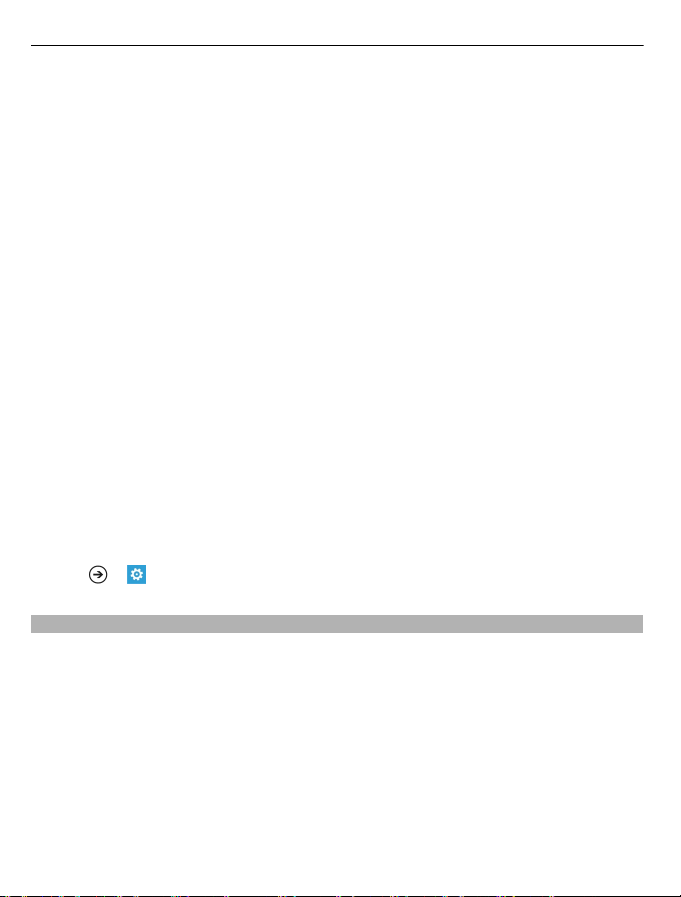
76 Yhteydet ja puhelimen hallinta
Tarvittavat tuotteet:
• Zune-sovellus
• Yhteensopiva tietokone
• Nopea internetyhteys
• Yhteensopiva USB-datakaapeli
Lataa Zune osoitteesta www.zune.net ja asenna se tietokoneeseen.
Vihje: Jos käytät Apple Mac -tietokonetta, lataa Windows Phone 7 Connector for Mac
-sovellus Mac App Storesta.
Varmista, että puhelimen akussa on riittävästi virtaa, ennen kuin aloitat päivityksen.
1 Kytke puhelin tietokoneeseen USB-datakaapelin avulla.
2 Jos Zune ei avaudu automaattisesti, avaa se.
3 Odota, että Zune tarkistaa käytettävissä olevat päivitykset, ja noudata
tietokoneen näyttöön tulevia ohjeita.
Vihje: Jos saat päivityksen aikana virheilmoituksen, kirjoita virhekoodi muistiin ja
tarkista osoitteesta support.microsoft.com, mikä virheen aiheutti.
Järjestelmä varmuuskopioi puhelimen automaattisesti puhelinohjelmiston
päivityksen yhteydessä. Voit myös synkronoida puhelimen ja tietokoneen
päivittämättä puhelinohjelmistoa Zune-ohjelmiston tai Windows Phone 7 Connector
for Mac -ohjelmiston avulla.
Aseta puhelin ilmoittamaan automaattisesti käytettävissä olevista päivityksistä
Valitse
> ja puhelimen päivitys > Ilmoita, kun uusia päivityksiä löytyy.
Varmuuskopioi, synkronoi ja palauta puhelimen sisältö
Järjestelmä tekee puhelimesta automaattisesti varmuuskopion ohjelmiston
päivityksen yhteydessä, kun päivität puhelimen käyttämällä ensisijaista tietokonetta
(tietokonetta, johon puhelin on ensimmäisen kerran liitetty USB-datakaapelilla). Jos
päivität puhelinohjelmiston muun tietokoneen avulla, järjestelmä ei tee
varmuuskopiota. Voit vaihtaa ensisijaisen tietokoneen Zune-asetuksissa.
Varmuuskopion sisältö:
• Järjestelmän asetukset
• Tilin asetukset
• Kuvat
• Musiikki

Yhteydet ja puhelimen hallinta 77
• Videot
• Tiedostot
Lataamasi sovellukset eivät ehkä sisälly varmuuskopioon, mutta voit ladata ne
ilmaiseksi uudelleen Marketplace-palvelusta. Lataamisesta voi aiheutua
tiedonsiirtokuluja. Lisätietoja saat verkkopalveluntarjoajaltasi.
Jos haluat varmuuskopioida sisällön päivittämättä puhelinohjelmistoa, voit
synkronoida puhelimen ja tietokoneen Zune-ohjelmistolla tai Windows Phone 7
Connector for Mac -ohjelmistolla. Synkronointi ei varmuuskopioi järjestelmän
asetuksia eikä sovelluksia. Voit myös määrittää, että puhelin synkronoi yhteystiedot
Outlook-ohjelmiston kanssa, jolloin voit palauttaa ne tietokoneesta puhelimeen.
Palauta varmuuskopio puhelimeen
Liitä puhelin USB-datakaapelilla ensisijaiseen tietokoneeseen ja palauta
varmuuskopioitu sisältö ja puhelinohjelmiston aiempi versio Zune-ohjelmiston avulla.
Vapauta puhelimen muistia
Tarvitsetko lisää käytettävissä olevaa muistia uusia sovelluksia ja uutta sisältöä
varten?
Voit poistaa seuraavia kohteita, jos niitä ei enää tarvita:
• teksti-, multimedia- ja sähköpostiviestit
• nimet ja yhteystiedot
• sovelluksia
• musiikki, kuvat ja videot.
Kopioi sisältö, jonka haluat säilyttää, yhteensopivaan tietokoneeseen.
Poista sovellus puhelimesta
Jos haluat vapauttaa muistia, voit poistaa asennettuja sovelluksia, joita et enää
tarvitse tai käytä.
1 Valitse alkunäytössä
2 Pidä poistettavaa sovellusta valittuna ja valitse poista. Joitakin sovelluksia ei ehkä
voi poistaa.
Jos poistat sovelluksen, voit asentaa sen uudelleen tarvitsematta ostaa sitä niin
kauan kuin se on saatavilla Marketplace-palvelussa.
Jos jokin asennettu sovellus tarvitsee poistettua sovellusta, asennettu sovellus ei
ehkä enää toimi. Lisätietoja on asennetun sovelluksen käyttöohjeessa.
.

78 Tuki
Suojaus
Aseta puhelin lukittumaan automaattisesti
Haluatko suojata puhelimen luvattomalta käytöltä? Määritä suojakoodi ja aseta sitten
puhelimesi lukittumaan automaattisesti, kun et käytä sitä.
1Valitse
2 Vaihda salasana-asetuksen arvoksi Käytössä
(vähintään 4 numeroa).
Pidä suojakoodi omana tietonasi ja säilytä se varmassa tallessa erillään
puhelimesta. Jos unohdat suojakoodin etkä löydä sitä tai jos annat väärän koodin
liian monta kertaa, puhelin on vietävä huoltoon. Tästä voi aiheutua lisäkuluja, ja
kaikki puhelimessa olevat henkilökohtaiset tiedot voivat hävitä. Lisätietoja saat
Nokia Care -asiakastuesta tai jälleenmyyjältä.
3Valitse Salasanan vaatimisen aikaraja: ja määritä aika, jonka kuluttua puhelin
lukittuu automaattisesti.
Avaa puhelimen lukitus
1 Paina virtanäppäintä ja vedä lukittua näyttöä ylöspäin.
2 Anna suojakoodi.
Etsi kadonnut puhelin
Oletko hukannut puhelimesi tai onko se ehkä varastettu? Paikanna puhelin toiminnon avulla voit selvittää puhelimen sijainnin sekä lukita puhelimen tai poistaa
siitä kaikki tiedot etätoimintona.
Siirry osoitteeseen windowsphone.live.com, kirjaudu sisään samalla Windows Live
ID:llä, jota käytät puhelimessasi, ja valitse Paikanna puhelin.
Voit
• tarkastella puhelimen sijaintia kartalla
• pakottaa puhelimen soimaan, vaikka se olisi asetettu äänettömäksi
• lukita puhelimen ja asettaa sen näyttämään viestin, jonka perusteella se voidaan
palauttaa sinulle
• poistaa kaikki tiedot puhelimesta etätoimintona.
Käytettävissä olevat valinnat voivat vaihdella.
> ja lukitse näyttö.
ja kirjoita suojakoodi
Tuki
Jos haluat lisätietoja puhelimen käytöstä tai et ole varma, kuinka puhelimen pitäisi
toimia, lue käyttöohje huolellisesti.

Tietoja tuotteesta ja turvallisuudesta 79
Tutustu myös Nokia Support -videokanavaan YouTube-palvelussa.
Ongelmatilanteessa toimi seuraavasti:
• Käynnistä puhelin uudelleen. Pidä virtanäppäintä painettuna noin 10 sekunnin
ajan. Puhelimesta katkeaa virta. Voit käynnistää puhelimen uudelleen pitämällä
virtanäppäintä painettuna.
• Päivitä puhelinohjelmisto
• Palauta alkuperäiset tehdasasetukset
Jos ongelma ei poistu, kysy Nokialta korjausvaihtoehdoista. Siirry osoitteeseen
www.nokia.com/repair. Ennen kuin lähetät puhelimen korjattavaksi, tee
varmuuskopio siinä olevista tiedoista, koska kaikki puhelimessa olevat
henkilökohtaiset tiedot saattavat hävitä.
Tietoja tuotteesta ja turvallisuudesta
Verkkopalvelut ja kustannukset
Tämä laite on hyväksytty käytettäväksi WCDMA 900, 1900, 21 00 ja GSM/EDGE 850, 900, 1800, 1900 MHz:n verkoissa.
Laitteen käyttö edellyttää palvelun tilaamista palveluntarjoajalta.
Verkkopalvelujen käyttäminen ja sisällön lataaminen edellyttää yhteyttä verkkoon, ja siihen voi liittyä tiedonsiirtomaksuja.
Jotkin tuotteen ominaisuudet edellyttävät verkkotukea, ja ne pitää ehkä tilata erikseen.
Laitteen ylläpito ja huolto
Käsittele laitetta, akkua, laturia ja lisälaitteita varovasti. Seuraavat ohjeet auttavat sinua ylläpitämään takuusuojasi.
• Pidä laite kuivana. Sade, ilmankosteus ja kaikenlaiset nesteet ja kosteus voivat sisältää mineraaleja, jotka syövyttävät
elektronisia piirejä. Jos laite kastuu, anna laitteen kuivua.
• Älä käytä tai säilytä laitetta pölyisessä tai likaisessa paikassa. Laitteen liikkuvat osat ja elektroniset komponentit voivat
vahingoittua.
• Älä säilytä laitetta kuumassa. Korkeat lämpötilat voivat lyhentää laitteen ikää, vahingoittaa akkua ja taivuttaa tai
sulattaa muoviosia.
• Älä säilytä la itetta kylmässä. Kun laitt een lämpötila palautuu norma aliksi, sen sisälle voi muo dostua kosteutta, joka
saattaa vahingoittaa elektronisia piirejä.
• Älä yritä avata laitetta muulla tavoin kuin käyttöoppaassa annettujen ohjeiden mukaisesti.
• Hyväksymättömät muutokset saattavat vahingoittaa laitetta ja voivat olla radiolaitteita koskevien määräysten
vastaisia.
• Älä pudota, kolhi tai ravista laitetta. Kovakourainen käsittely voi vahingoittaa sisällä olevia piirilevyjä ja mekaanisia osia.
• Puhdista laitteen pinta vain pehmeällä, puhtaalla ja kuivalla kankaalla.
• Älä maalaa laitetta. Maali voi tukkia sen liikkuvat osat ja estää sitä toimimasta kunnolla.
• Pidä laite etäällä magneeteista ja magneettikentistä.
• Varmista tärkeiden tietojen säilyminen tallentamalla ne ainakin kahteen eri paikkaan, esimerkiksi laitteen muistiin,
muistikortille tai tietokoneeseen, tai kirjoita tärkeät tiedot muistiin.
Pitkään käytettäessä laite saattaa tuntua lämpimältä. Useimmissa tapauksissa tämä on normaalia. Jos epäilet, että laite ei
toimi kunnolla, vie se lähimpään valtuutettuun huoltoliikkeeseen.

80 Tietoja tuotteesta ja turvallisuudesta
Kierrätys
Palauta käytetyt elektroniset tuotteet, akut ja pakkausmateriaalit aina erityisiin keräyspisteisiin. Tällä tavoin ehkäiset
valvomatonta jätteiden hävittämistä ja edistät materiaalien kierrätystä. Katso Nokia-tuotteiden kierrätysohjeet osoitteesta
www.nokia.com/recycling . .
Tietoja digitaalisesta oikeuksien hallinnasta (Digital Rights Management)
Kun käytät tätä laitetta, noudata kaikkia lakeja ja kunnioita paikallisia käytäntöjä sekä muiden yksityisyyttä ja laillisia
oikeuksia, kuten tekijänoikeuksia. Tekijänoikeussuoja saattaa estää kuvien, musiikin tai muun sisällön kopioimisen,
muokkaamisen tai siirtämisen.
Sisällön omistajat voivat suojata tekijänoikeutensa ja muun aineettoman omaisuuden erilaisilla digitaalisilla oikeuksien
hallintatekniikoilla (Digital Rights Management, DRM). Tämä laite käyttää DRM-suojatun sisällön käsittelyyn useita erilaisia
DRM-ohjelmistoja. Tällä laitteella voit käyttää seuraavilla tekniikoilla suojattua sisältöä: WMDRM 10. Jos tietty DRMohjelmisto ei suojaa sisältöä riittävästi, sisällön omistajat voivat pyytää, että kyseiseltä DRM-ohjelmistolta perutaan uuden
DRM-suojatun sisällön käsittelyvaltuudet. Valtuuksien peruminen voi estää myös laitteessa jo olevan DRM-suojatun sisällön
uudistamisen. Tietyn DRM-ohjelmiston valtuuksien peruminen ei vaikuta muilla DRM-ohjelmistoilla suojatun tai DRMsuojaamattoman sisällön käyttöön.
Digitaalisella oikeuksien hallintatekniikalla (Digital Rights Management, DRM) suojatun sisällön m ukana tulee lisenssi, joka
määrittää käyttöoikeutesi sisältöön.
Jos laitteessasi on WMDRM-suojattua sisältöä, sekä lisenssit että sisältö häviävät, jos laitteen muisti alustetaan. Lisenssit
ja sisältö voivat hävitä myös siinä tapauksessa, jos laitteesi tiedostot vioittuvat. Lisenssien tai sisällön häviäminen voi
rajoittaa mahdollisuuksiasi käyttää samaa sisältöä uudelleen laitteessasi. Lisätietoja saat palveluntarjoajaltasi.
Akut ja laturit
Akku- ja laturitiedot
Tässä laitteessa on sisäinen uudelleen ladattava akku, jota ei voi irrottaa. Älä yritä irrottaa akkua, koska laite voi vahingoittua.
Vie laite lähimpään valtuutettuun huoltoliikkeeseen akun vaihtoa varten.
Tämä laite on tarkoitettu käytettäväksi seuraavien laturien kanssa: AC-16 . Nokia-laturin tarkka mallinumero voi vaihdella
pistoketyypin mukaan. Pistoketyypin tunniste on E, X, AR, U, A, C, K tai B.
Akku voidaan ladat a ja purkaa satoja kertoja, mutta lopulta se kuluu loppuun. Kun puhe- ja valmiusajat ovat huomattavasti
tavallista lyhyempiä, vie laite lähimpään valtuutettuun huoltoliikkeeseen akun vaihtoa varten.
Akkujen turvallisuus
Huom! Laitteessa on kiinteä akku. Noudata akkua koskevia ohjeita siltä osin kuin ne soveltuvat tähän laitteeseen.
Kun irrotat laturin tai lisälaitteen johdon, ota kiinni ja vedä pistokkeesta, älä johdosta.
Kun laturia ei käytetä, irrota se pistorasiasta ja laitteesta. Älä jätä täyteen ladattua akkua kytketyksi laturiin, koska
ylilataaminen voi lyhentää akun käyttöikää. Jos täyteen ladattua akkua ei käytetä, lataus purkautuu itsestään ajan myötä.
Pidä akku aina +15 °C:n ja +25 °C:n välisessä lämpötilass a. Äärilämpötilat vähentävät akun tehoa ja käyttöaikaa. Laite, jossa
on kuuma tai kylmä akku, ei ehkä tilapäisesti toimi.
Akku voi joutua oikosulkuun, jos jokin metalliesine koskettaa akun metalliliuskoja. Oikosulku voi vahingoittaa akkua tai
oikosulun aiheuttavaa esinettä.
Älä heitä akkuja tuleen, koska ne voivat räjähtää. Hävitä akut paikallisten määräysten mukaisesti. Jos mahdollista, kierrätä
ne. Akkuja ei saa heittää talousjätteen sekaan.
Älä pura, leikkaa, avaa, purista, taivuta, puhko tai revi akun soluja tai akkuja. Jos akku vuotaa, älä päästä akkunestettä
kosketuksiin ihon tai silmien kanssa. Mikäli näin käy, huuhtele kosketusalue välittömästi vedellä tai hakeudu lääkäriin.

Tietoja tuotteesta ja turvallisuudesta 81
Älä yritä muokata tai työstää akkua tai asettaa akkuun vieraita aineksia, äläkä upota akkua veteen tai muuhun nesteeseen
tai altista akkua vedelle tai muille nesteille. Vahingoittunut akku voi räjähtää.
Käytä akkua ja laturia vain niiden aiottuun käyttötarkoitukseen. Virheellinen käyttö tai hyväksymättömien akkujen ja
yhteensopimattomien laturien käyttö voi aiheuttaa tulipalo- ja räjähdysriskin tai muita vaaratilanteita, ja se voi tehdä
laitteesta hyväksynnän vastaisen tai mitätöidä sitä koskevan takuun. Jos epäilet akun tai laturin vioittuneen, vie se
huoltoliikkeeseen tarkistettavaksi, ennen kuin jatkat sen käyttöä. Älä koskaan käytä vahingoittunutta akkua tai laturia. Käytä
laturia vain sisällä.
Turvallisuutta koskevia lisätietoja
Soita hätäpuhelu
1 Varmista, että puhelimeen on kytketty virta.
2 Tarkista, että signaali on riittävän voimakas. Voit joutua tekemään myös seuraavat toimet:
• Aseta SIM-kortti paikalleen.
• Poista käytöstä puhelimessa aktivoidut puhelunrajoitukset, kuten puhelunesto, sallitut numerot tai rajattu
käyttäjäryhmä.
• Varmista, että lentotila ei ole käytössä.
• Jos puhelimen n äyttö ja näppäimistö on lukit tu, avaa niiden lukitus.
3Paina
4Valitse
5Valitse
6 Anna sen alueen yleinen hätänumero, jossa olet. Hätänumerot vaihtelevat alueittain.
7Valitse soita.
8 Anna tarvittavat tiedot niin tarkasti kuin mahdollista. Älä katkaise puhelua, ennen kuin saat luvan siihen.
Puhelin voi yrittää soittaa hätäpuhelut sekä matkapuhelinverkon että internetpalveluntarjoajan kautta. Yhteyksiä ei voida
taata kaikissa oloissa. Älä koskaan luota ainoastaan matkapuhelimeen välttämättömässä viestinnässä, kuten
hätätilanteissa.
Pienet lapset
Laite ja sen lisälaitteet eivät ole leikkikaluja. Ne voivat sisältää pieniä osia. Pidä ne poissa pienten lasten ulottuvilta.
Lääketieteelliset laitteet
Radiolähetinlaitteet, mukaan lukien matkapuhelimet, voivat haitata vajaasti suojatun lääketieteellisen laitteen toimintaa.
Keskustele lääkärin tai lääketieteellisen laitteen valmistajan kanssa, jos haluat varmis taa, että laite on riitt ävän hyvin suojattu
ulkoista radiotaajuusenergiaa vastaan.
Kehoon istutetut lääketieteel liset laitteet
Lääketieteellisten laitteiden valmistajat suosittelevat, että langaton laite pidetään vähintään 15,3 senttimetrin päässä
kehoon istutetusta lääketieteellisestä laitteesta, kuten sydämentahdistimesta tai rytminsiirtolaitteesta, jotta vältettäisiin
lääketieteelliselle laitteelle mahdollisesti aiheutuva häiriö. Henkilöiden, joilla on tällainen laite, tulee toimia seuraavasti:
• Langaton laite tulee aina pitää yli 15,3 senttimetrin päässä lääketieteellisestä laitteesta.
• Langatonta laitetta ei pitäisi kuljettaa rintataskussa.
• Laite tulee pitää vastakkaisella korvalla lääketieteelliseen laitteeseen nähden.
• Langaton laite on sammutettava, jos on syytä epäillä, että se häiritsee lääketieteellistä laitetta.
• Kehoon istutetun lääketieteellisen laitteen valmistajan ohjeita on noudatettava.
-näppäintä.
.
.
Tärkeää: Jos puhelin tukee internetpuheluja, ota käyttöön sekä matkapuhelinverkon puhelut että internetpuhelut.

82 Tietoja tuotteesta ja turvallisuudesta
Jos sinulla on kysymyksiä, jotka koskevat langattoman laitteen käyttöä kehoon istutetun lääketieteellisen laitteen kanssa,
ota yhteys terveydenhoidon ammattihenkilöön.
Kuulokyky
Varoitus:
Kuulokkeiden käyttäminen voi vaikuttaa kykyysi kuulla ulkopuolisia ääniä. Älä käytä kuulokkeita silloin, kun se voi vaarantaa
turvallisuutesi.
Jotkin langattomat laitteet saattavat häiritä joitakin kuulolaitteita.
Nikkeli
Huom! Tämän laitteen pinnoitteissa ei ole nikkeliä. Tämän laitteen pinta sisältää ruostumatonta terästä.
Laitteen suojaaminen haitalliselta sisällöltä
Laitteesi voi altistua viruksille ja muulle haitalliselle sisällölle. Noudata seuraavia varotoimia:
• Ole varovainen avatessasi viestejä. Niissä voi olla vahingollisia ohjelmia, tai ne voivat olla muulla tavoin haitallisia
laitteellesi tai tietokoneellesi.
• Ole varovainen hyväksyessäsi yhteyspyyntöjä, selatessasi Internetiä ja ladatessasi sisältöä. Älä hyväksy Bluetoothyhteyksiä lähteistä, joihin et luota.
• Asenna ja käytä palveluja ja ohjelmistoja vain sellaisista lähteistä, joihin luotat ja joissa on riittävä tietoturva ja suojaus.
• Asenna virustentorjuntaohjelmisto ja muita tietoturvaohjelmistoja laitteeseesi ja siihen liitettäviin tietokoneisiin. Käytä
vain yhtä virustentorjuntaohjelmistoa kerrallaan. Useiden ohjelmien käyttäminen voi vaikuttaa laitteen ja/tai
tietokoneen suorituskykyyn ja toimintaan.
• Jos käytät valmiiksi asennettuja kirjanmerkkejä ja linkkejä kolmansien osapuolten Internet-sivustoihin, noudata
turvallisuutta koskevia varotoimia. Nokia ei tue näitä sivustoja eikä vastaa niistä.
Käyttöympäristö
Tämä laite täyttää radiotaajuusaltistumista koskevat suositukset, kun sitä käytetään normaalissa käyttöasennossa korvalla
tai siten, että sen etäisyys kehosta on vähintään 1,5 senttimetriä. Kun käytetään suojalaukkua, vyöpidikettä tai muuta
pidikettä, se ei saa sisältää metallia ja siihen asetetun laitteen tulee olla edellä mainitulla etäisyydellä kehosta.
Datatiedostojen tai viestien lähetys edellyttää hyvälaatuista yhteyttä verkkoon. Datatiedostot tai viestit siirretään vasta,
kun tällainen yhteys on käytettävissä. Noudata etäisyyttä koskevia ohjeita, kunnes tiedonsiirto on päättynyt.
Ajoneuvot
Radiosignaalit saattavat vaikuttaa ajoneuvojen väärin asennettuihin tai vajaasti suojattuihin elektronisiin järjestelmiin, kuten
elektronisiin polttoaineensuihkutusjärjestelmiin, lukkiutumattomiin jarruihin, vakionopeusjärjestelmiin ja turvatyynyihin.
Lisätietoja saat ajoneuvon tai sen laitteiden valmistajalta.
Vain valtuutettu huoltoliike saa asentaa laitteen ajoneuvoon. Virheellinen asennus tai huolto voi olla vaarallista ja voi
mitätöidä takuun. Tarkista säännöllisesti, että ajoneuvosi kaikki langattomat laitteet ovat kunnolla paikallaan ja toimivat
oikein. Älä säilytä tai kuljeta syttyviä nesteitä, kaasuja tai räjähdysalttiita materiaaleja samassa tilassa laitteen, sen osien tai
lisälaitteiden kanssa. Muista, että turvatyynyt täyttyvät voimalla. Älä aseta laitetta tai lisälaitteita alueelle, jolle turvatyyny
laajenee täyttyessään.
Räjähdysalttiit alueet
Katkaise laitteesta virta, kun olet räjähdysalttiilla alueella, esimerkiksi huoltoasemilla polttoainepumppujen lähellä. Tällaisilla
alueilla kipinät voivat aiheuttaa räjähdyksen tai tulipalon, joka voi johtaa ruumiinvammoihin tai jopa kuolemaan. Noudata
rajoituksia polttoainevarastoissa ja polttoaineen jakeluasemilla, kemiallisissa tuotantolaitoksissa ja räjäytystyömailla.
Räjähdysalttiit alueet on useimmiten, mutta ei aina, merkitty selvästi. Niihin kuuluvat alueet, joilla ajoneuvon moottori

Tekijänoikeus- ja muita ilmoituksia 83
kehotetaan sammuttamaan, veneiden kannenalustilat, kemiallisten aineiden siirto- ja varastointitilat sekä alueet, joiden
ilmassa on kemikaaleja tai hiukkasia, kuten viljaa, pölyä tai metallihiukkasia. Sinun tulisi tarkistaa sellaisten ajoneuvojen
valmistajilta, joissa käytetään nestekaasua (esimerkiksi propaania tai butaania), voiko tätä laitetta käyttää tällaisten
ajoneuvojen lähellä.
Hyväksyntätietoja (SAR)
Tämä langaton laite täyttää suositukset, jotka koskevat altistumista radioaalloille.
Tämä langaton lait e on radiolähetin ja -vastaanotin. Se on suunniteltu siten, ettei se ylitä kansainvälisissä suosituksissa
annettuja radioaalloille altistumista koskevia rajoja. Riippumaton tieteellinen organisaatio ICNIRP on laatinut nämä
suositukset, ja niihin sisältyvien turvamarginaalien tarkoituksena on varmistaa kaikkien ihmisten turvallisuus iästä ja
terveydentilasta riippumatta.
Langattomia laitteita varten laadituissa altistumista koskevissa suosituksissa käytetään mittayksikköä, joka tunnetaan
nimellä ominaisabsorptionopeus (SAR). ICNIRP-suosituksissa annettu SAR-raja on 2,0 wattia/kilogramma (W/kg) laskettuna
keskimäärin 10 gramman kudosmassaa kohti. SAR-testit tehdään siten, että niissä käytetään normaaleja käyttöasentoja ja
laitteen suurinta hyväksyttyä lähetystehoa kaikilla testattavilla taajuuskaistoilla. Laitteen todellinen SAR-taso
käyttötilanteessa voi olla alle enimmäisarvon, koska laite on suunniteltu käyttämään vain verkkoon pääsemiseksi tarvittavaa
tehoa. Tarvittavaan tehotasoon vaikuttavat useat tekijät, kuten se, miten lähellä käyttäjä on verkon tukiasemaa.
ICNIRP-menetelmien mukainen suurin SAR-arvo käytettäessä tätä laitetta korvalla on 0,94 W/kg .
Laitteen lisälaitteiden käyttö voi johtaa erilaisiin SAR-arvoihin. SAR-arvot voivat vaihdella maakohtaisten raportointi- ja
testausvaatimusten ja verkon taajuusalueen mukaan. Lisää SAR-tietoja voi olla saatavilla tuotetiedoissa osoitteessa
www.nokia.com.
Tekijänoikeus- ja muita ilmoituksia
VAATIMUSTENMUKAISUUSVAKUUTU S
NOKIA Oyj vakuuttaa, että tämä RM-801 -tyyppinen laite on direktiivin 1999/5/EY oleellisten vaatimusten ja direktiivin
muiden soveltuvien säännösten mukainen. Vaatimustenmuk aisuusvakuutuksesta on kopio osoitteessa http://
www.nokia.com/phones/declaration_of_co nformity/.
© 2011 Nokia. Kaikki oikeudet pidätetään.
Nokia, Nokia Care ja Nokia Connecting People ovat Nokia Oyj:n tavaramerkkejä tai rekisteröityjä tavaramerkkejä. Nokia tune
on Nokia Oyj:n äänimerkki. Muut tässä mainitut tuotteiden ja yritysten nimet voivat olla omistajiensa tavaramerkkejä tai
toiminimiä.
Tämän asiakirjan sisällön jäljentäminen, siirtäminen, jakeleminen tai tallentaminen kokonaan tai osittain missä tahansa
muodossa on kielletty ilman Nokian myöntämää kirjallista ennakkolupaa. Nokia kehittää tuotteitaan jatkuvasti ja pidättää
siksi oikeuden tehdä muutoksia ja parannuksia mihin tahansa tässä asiakirjassa mainittuun tuotteeseen ilman
ennakkoilmoitusta.
The Bluetooth word mark a nd logos are owned by the Bluetooth SIG, Inc. and any use of such marks by Nokia is under license.
Tämä tuote on lisensoitu MPEG-4 Visual Patent Portfolio -lisenssin perusteella (i) henkilökohtaiseen ja ei-kaupalliseen
käyttöön niiden tietojen yhteydessä, jotka yksityistä ja ei-kaupallista toimintaa harjoittava kuluttaja on koodannut MPEG-4
Visual -standardin mukaisesti, ja (ii) käytettäväksi lisensoidun videotoimittajan toimittaman MPEG-4-videon yhteydessä.
Käyttäjällä ei ole oikeutta mihinkään muuhun käyttöön. Lisätietoja, mukaan lukien myynninedistämiskäyttöön sekä sisäiseen
ja kaupalliseen käyttöön liittyviä tietoja, antaa MPEG LA, LLC. Katso http://www.mpegla.com.

84 Tekijänoikeus- ja muita ilmoituksia
© 2011 Microsoft Corporation. Kaikki oikeudet pidätetään. Microsoft, Windows, Windows-logo, Xbox LIVE, Bing ja Microsoft
Office ovat Microsoft-konsernin tavaramerkkejä.
Ellei pakottavasta lainsäädännöstä muuta johdu, Nokia tai sen lisenssinantajat eivät vastaa tietojen tai tulojen menetyksestä
eivätkä mistään erityisistä, satunnaisista, epäsuorista tai välillisistä vahingoista.
Tämän asiakirjan sisältö tarjotaan sellaisena kuin se on . Sen virheettömyydestä, luotettavuudesta, sisällöstä tai
soveltumisesta kaupankäynnin kohteeksi tai johonkin tiettyyn tarkoitukseen ei anneta mitään nimenomaista tai
konkludenttista takuuta, ellei soveltuvalla lainsäädännöllä ole toisin määrätty. Nokia varaa itselleen oikeuden muuttaa tätä
asiakirjaa tai poistaa sen jakelusta milloin tahansa ilman etukäteisilmoitusta.
Laitteen ohjelmistojen koodin ohjelmallisen rakenteen selvittäminen on kielletty, ellei pakottavasta lainsää dännöstä muuta
johdu. Kaikki tämän käyttöoppaan sisältämät Nokian lupausten, takuiden, vahingonkorvausvelvollisuuksien ja vastuiden
rajoitukset koskevat myös Nokian lisenssinhaltijoiden lupauksia, takuita, vahingonkorvausvelvollisuuksia ja vastuita.
Tuotteiden, toimintojen, sovellusten ja palvelujen saatavuus voi vaihdella alueittain. Lisätietoja saat Nokia-jälleenmyyjältä
tai palvelunta rjoajaltasi. Tämä laite saattaa sisältää hyödykk eitä, tekniikkaa tai ohjelmia, joihin sovelletaan Yhdysvaltojen ja
muiden maiden vientilakeja ja -määräyksiä. Käyttäjän tulee noudattaa tällaisia lakeja ja määräyksiä.
Nokia ei anna takuuta laitteen mukana toimitettujen kolmansien osapuolten sovellusten toimivuudesta, sisällöstä tai
käyttäjätuesta eikä ota niistä mitään vastuuta. Käyttämällä sovellusta hyväksyt, että sovellus toimitetaan sellaisena kuin se
on. Nokia ei tee lupauksia laitteen mukana toimitettujen kolmansien osapuolten sovellusten toimivuudesta, sisällöstä tai
käyttäjätuesta, ei anna niistä takuuta eikä ota niistä mitään vastuuta.
Tämän laitteen ohjelmisto sisältää ohjelmia, jotka Nokia on lisensoinut Microsoft Corporationilta tai sen tytäryhtiöiltä. Avaa
Windows Phone -ohjelmistolisenssin ehdot valitsemalla
ohjelmistoa hyväksyt ehdot. Jos et hyväksy ehtoja, älä käytä laitetta tai ohjelmistoa. Ota sen asemesta yhteys Nokiaan tai
laitteen myyjään ja selvitä tuotteen palautusperiaatteet.
FCC-tunnus on painettu SIM-korttipaikan sisäpuolelle. Jos haluat nähdä tunnuksen, irrota SIM-kortin pidike.
FCC:N ILMOITUS
Laitteesi voi aiheuttaa häiriöitä TV:ssä ja radiossa (esimerkiksi käytettäessä puhelinta lähellä vastaanotinta). FCC voi vaatia
lopettamaan puhelimen käytön, jos häiriötä ei pystytä poistamaan. Jos tarvitset apua, ota yhteys paikalliseen
huoltoliikkeeseen. Tämä laite on FCC-normien osan 15 mukainen. Käyttö on sallittu seuraavilla kahdella ehdolla: (1) tämä
laite ei saa aiheuttaa haitallisia häiriöitä, ja (2) tämän laitteen täytyy kestää myös sellaisia vastaanotettuja häiriöitä, jotka
voivat aiheuttaa virheitä sen toiminnassa. Muutokset, joita Nokia ei ole nimenomaisesti hyväksynyt, voivat kumota käyttäjän
oikeuden käyttää laitetta.
/1.0. painos FI
> Asetukset > tietoja. Lue ehdot. Huomaa, että käyttämällä
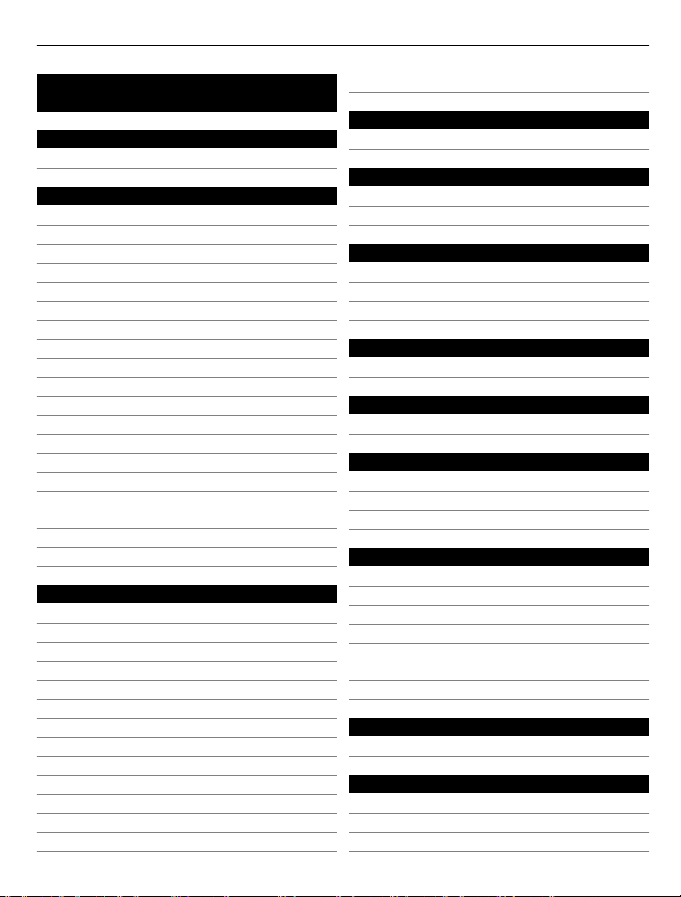
Hakemisto 85
Hakemisto
Symbolit/numerot
3G 37
A
Aja
— karttanäkymä 66
— karttojen lataaminen 65
— karttojen poistaminen 65
— navigointi 65
— näkymän vaihtaminen 66
— palaute 67
— puheopastus 65
— reitit 65
akku 9, 80
— lataaminen 10
— virran säästäminen 29
akun lataaminen 10, 80
alkunäyttö 18, 23, 45
aloitusnäyttö 45
Katso
alkunäyttö
antennit 12
asetukset
— yhteysosoitteet 37
B
Bing Kartat 60
— etsi paikkoja 61
— karttanäkymä 61
— kävely 63
— navigointi 63
— nykyinen sijainti 61
— Paikallishaku 62
— paikannus 59
— paikan tiedot 63
— paikkojen etsiminen 61, 62
— paikkojen jakaminen 64
— paikkojen merkitseminen 63
— paikkojen tallentaminen 64
Bluetooth 74, 75
C
chat-palvelut (pikaviestit) 41, 42
D
datayhteydet 39
— Bluetooth 74
E
etsiminen 27
— radiokanavat 53, 54
etälukitus 78
F
FM-radio 53, 54
G
GPS (Global Positioning System) 60
H
herätyskello 67, 68
hälytykset 67, 68
hätäpuhelut 81
I
Ihmiset-toiminto 32
ilmaisimet 28
IMEI-numero 17
internet
Katso
internetradio 52
internetyhteys 37
J
jakaminen verkossa 37, 49, 51
K
kaiutin 16
kaiutinpuhelin 16
kalenteri 68, 69
web-selain

86 Hakemisto
kamera 46
— kuvien jakaminen 49
— kuvien lähettäminen 48
— kuvien ottaminen 46, 47
— sijaintitiedot 48
— videoiden jakaminen 49
— videoiden kuvaaminen 48
Kartat 60
— etsi paikka 61
— karttanäkymä 61
— kävely 63
— navigointi 63
— nykyinen sijainti 61
— paikannus 59
— paikan tiedot 63
— paikkojen etsiminen 61
— paikkojen jakaminen 64
— paikkojen merkitseminen 63
— paikkojen tallentaminen 64
kello 67, 68
kellonaika ja päivämäärä 67, 68
kirjanmerkit 40
kosketusnäyttö 19, 25
kuulokkeet 16, 75
kuvaaminen
— videot 48
kuvakkeet 28
kuvat 51
— jakaminen 37, 49, 51
— järjestäminen 52
— kopioiminen 52, 75
— lähettäminen 48
— ottaminen 46, 47
— sijaintitiedot 48
— tarkastelu 50
kuvien ottaminen
Katso
kamera
käyttöön/pois käytöstä 12
L
laitteen lukitus 78
laskin 74
lataukset 55, 57, 58
lentotila 28
lukitseminen
— etäältä 78
— näppäimet 15
— näyttö 15
— puhelin 78
lukitusnäyttö 22
M
Marketplace 55
— arvostelut 58
— etsiminen 56
— lataukset 57
— ostaminen 57
— selaaminen 56
media
— radio 53
Microsoft Office 70
Microsoft Office Mobile 69
moniajo 22
muisti
— tyhjentäminen 77
multimediaviestipalvelu (MMS) 41
multimediaviestit 41
musiikki 52, 53, 54
N
navigointityökalut 60
Nokia Musiikki 55
Nokian tukitietoja 78
Nokia-palvelut 14
Nokia-tili 13, 14
näppäimet ja osat 6, 7
näppäimistö 25
näppäinlukko 15
O
ohjelmistopäivitykset 75

Hakemisto 87
ottaminen käyttöön / poistaminen
käytöstä 12
P
Paikallishaku
— paikkojen etsiminen 62
— tapahtumien tarkistaminen 62
paikanna puhelin 78
paikannustiedot 60
pelit 58
— lataaminen 58
— ostaminen 58
pikavalinnat 23, 33
pikaviestit (chat) 41, 42
PIN-koodit 17
podcastit 52, 53
poista tiedot
— etäältä 78
profiilit
— mukauttaminen 24
puhelimen lukitus 78
puhelimen muokkaaminen
yksilölliseksi 23, 24
puhelin
— ottaminen käyttöön / poistaminen
käytöstä 12
puhelinluettelo
Katso
yhteystiedot
puhelut 31
— hätätilanne 81
— kääntäminen 30
— neuvottelu 31
— siirtäminen 30
— soittaminen 30, 32
— viimeksi valittu 30
PUK-koodit 17
päivitykset
— puhelinohjelmisto 75
— sovellukset 75
päivämäärä ja kellonaika 67, 68
R
radio 52, 54
S
selain
Katso
SharePoint 73
siirto, puhelut 30
sijaintitiedot 48, 60
SIM-kortti 8, 35
sisällön kopioiminen 54, 75
sisällön palautus 76
sisällön siirtäminen 14, 54, 75
soitonsiirto 30
soittoäänet 24
sovellukset 22, 55, 77
suojakoodi 17, 78
suosikit 40
synkronointi 76
sähköposti 43, 44, 45
— asetukset 43
— liitteet 45
— lukeminen ja vastaaminen 44
— luominen 45
— lähettäminen 45
— vastaaja 43
T
tapaamiset 68
taustakuva 24, 52
teemat 23
tehtävämerkinnät 69
tehtävät 69
tekstinsyöttö 25, 26
tekstiviestipalvelu (SMS) 41
tekstiviestit 41
tilapäivitykset 36
tilit 13
toimistosovellukset 69, 70
— Excel 71
— OneNote 72
web-selain
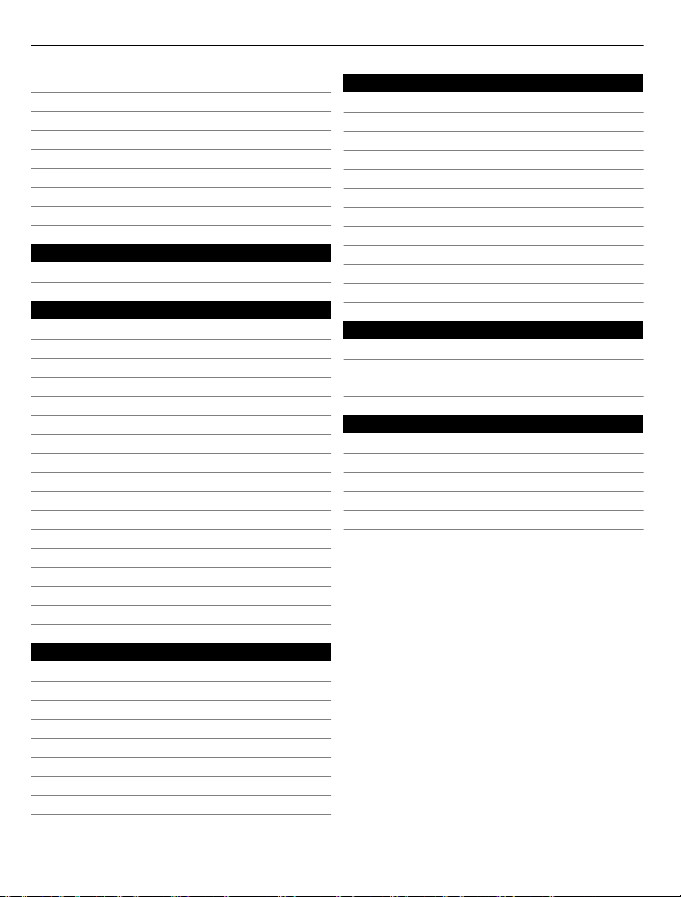
88 Hakemisto
— PowerPoint 72
— PowerPoint-lähetys 73
— SharePoint 73
— Windows Live SkyDrive 73
— Word 70
tuki 78
tunnusluvut 17
turvakoodi 17, 78
U
USB-lataaminen 10
V
varmuuskopiointi 76
vastaaja
— ääni 30
videot 52, 53
— jakaminen 49
— katseleminen 50
— kopioiminen 75
— kuvaaminen 48
— sijaintitiedot 48
viestit 41
— keskustelut 43
— lähettäminen 41, 42
virran kytkeminen/katkaiseminen 12
virransäästö 29
virtuaalinäppäimistö 25
välimuisti 39
W
web-selain 39
— kirjanmerkit 40
— sivujen selaaminen 39
— suosikit 40
— välimuisti 39
web-yhteys 37
Windows Live ID 13, 14
WLAN 37, 38
Y
yhteisöt 32, 35, 36, 37
yhteys 39
yhteystiedot 32, 33, 35
— kopioiminen 14
— kuvat 35
— lisääminen 32, 34
— muokkaaminen 32, 34
— poistaminen 32, 34
— ryhmät 34, 42
— tallentaminen 32, 33, 34
— yhteisöissä 35
Z
Zune-soitin 52, 53
Zune-tietokonesovellus 17, 52, 54, 75,
76
Ä
äänenvoimakkuuden säätäminen 16
äänet
— mukauttaminen 24
äänetön tila 24
äänikomennot 27
